Page 1
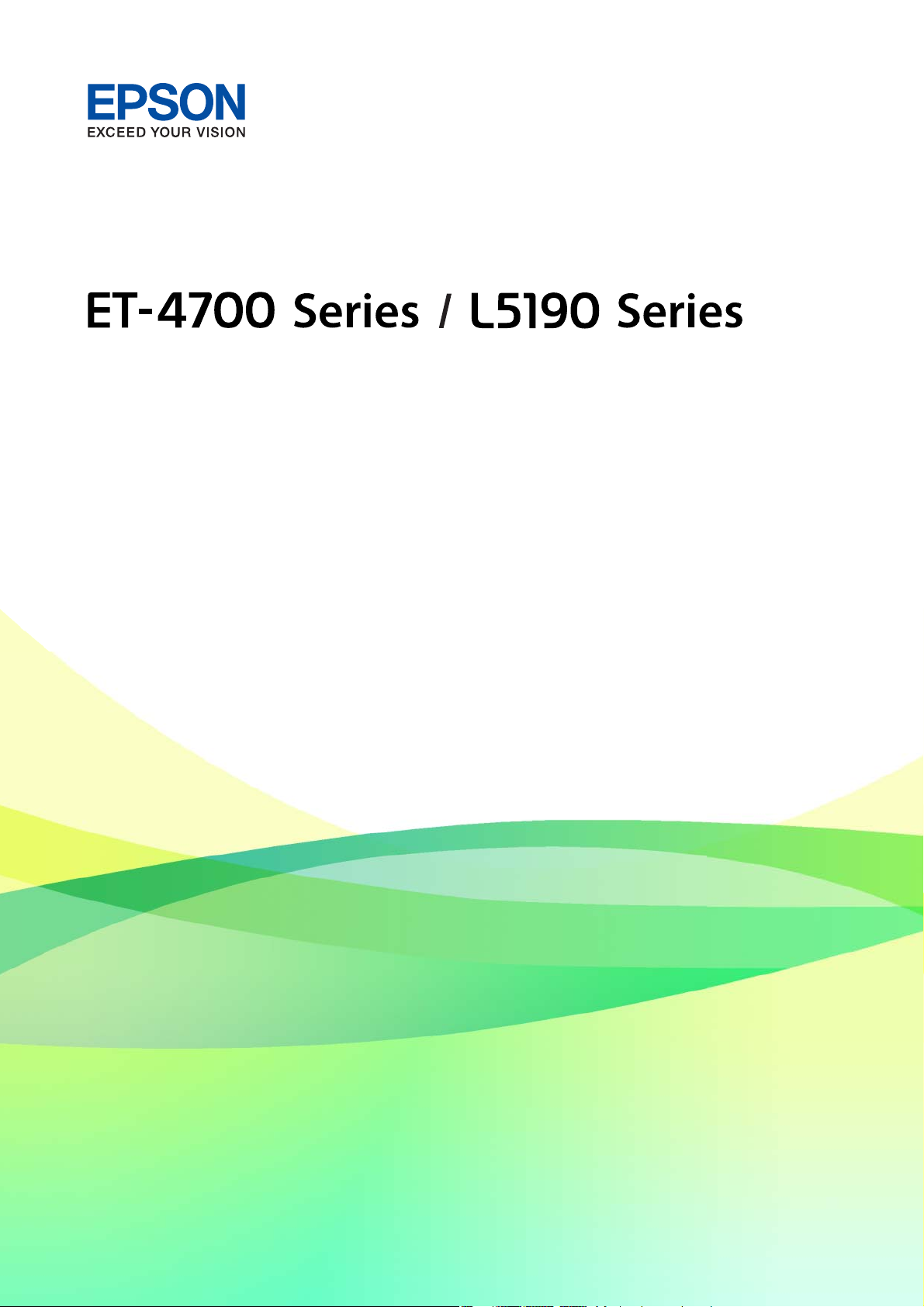
Przewodnik użytkownika
NPD6002-04 PL
Page 2
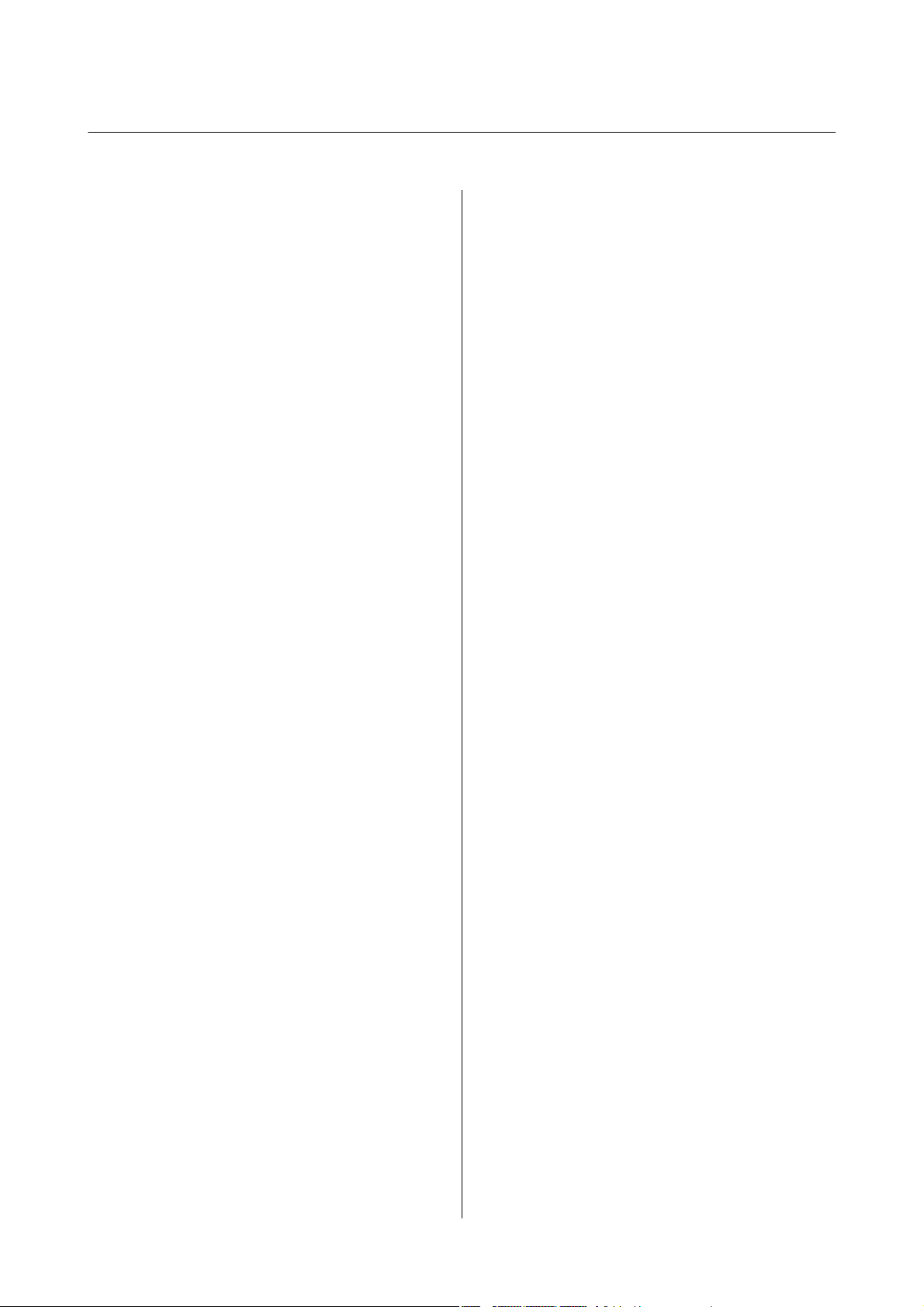
Przewodnik użytkownika
Spis treści
Spis treści
Informacje o podręczniku
Wprowadzenie do podręczników............... 7
Szukanie informacji w podręczniku............. 7
Oznaczenia i symbole....................... 9
Objaśnienia stosowane w niniejszym podręczniku. . .9
Odniesienia do systemów operacyjnych.......... 9
Ważne instrukcje
Instrukcje dotyczące bezpieczeństwa............11
Instrukcje bezpieczeństwa dotyczące tuszu. . . . . 12
Zalecenia i ostrzeżenia dotyczące drukarki. . . . . . . 12
Zalecenia i ostrzeżenia dotyczące
kongurowania
Zalecenia i ostrzeżenia dotyczące
użytkowania drukarki.................... 13
Zalecenia i ostrzeżenia dotyczące transportu
lub przechowywania drukarki...............13
Zalecenia i ostrzeżenia dotyczące używania
drukarki z połączeniem bezprzewodowym. . . . . 13
Zalecenia i ostrzeżenia dotyczące korzystania
z ekranu LCD.......................... 14
Ochrona informacji osobistych................14
drukarki..................12
Podstawy korzystania z drukarki
Nazwy i funkcje części......................15
Panel sterowania.......................... 17
Przewodnik po ekranie LCD..................18
Przewodnik po ekranie głównym............ 18
Wprowadzanie znaków....................19
Ustawienia sieciowe
Typy połączeń sieciowych....................21
Połączenie poprzez Ethernet................21
Połączenie Wi-Fi........................ 21
Połączenie Wi-Fi Direct (Zwykłe AP).........22
Podłączanie do komputera...................22
Połączenie z urządzeniem inteligentnym.........23
Łączenie urządzenia inteligentnego przez
ruter bezprzewodowy.....................23
Nawiązywanie połączenia z urządzeniami
iPhone, iPad lub iPod touch przy użyciu
funkcji Wi-Fi Direct......................24
Łączenie z urządzeniami Android przy
użyciu Wi-Fi Direct......................27
Nawiązywanie połączenia z urządzeniami
innymi niż z systemem iOS i Android przy
użyciu funkcji Wi-Fi Direct.................29
Wprowadzanie ustawień Wi-Fi z poziomu
drukarki................................33
Wprowadzanie ustawień Wi-Fi poprzez
wprowadzenie SSID i hasła.................33
Kongurowanie
użyciu przycisku........................ 34
Kongurowanie
użyciu kodu PIN (WPS)...................35
Sprawdzanie stanu połączenia sieciowego........36
Ikona sieci.............................36
Drukowanie raportu połączenia sieciowego. . . . . 36
Drukowanie arkusza stanu sieci...............43
Wymiana lub dodawanie nowych ruterów
bezprzewodowych.........................43
Zmiana metody połączenia na komputer.........43
Zmiana połączenia sieciowego na Ethernet z
poziomu panelu sterowania.................. 44
Włączanie Ethernetu energooszczędnego. . . . . . . . 44
Zmiana ustawień Wi-Fi Direct (Zwykłe AP). . . . . . 45
Wyłączanie łączności Wi-Fi z poziomu panelu
sterowania...............................46
Rozłączanie połączenia Wi-Fi Direct (Zwykłe
AP) z poziomu panelu sterowania..............46
Przywracanie ustawień sieci za pomocą panelu
sterowania...............................47
ustawień sieci Wi-Fi przy
ustawień sieci Wi-Fi przy
Przygotowanie drukarki
Ładowanie kartek papieru................... 48
Dostępne papiery i pojemności..............48
Ładowanie papieru do Tylny podajnik papieru. . 51
Ładowanie kopert i środki ostrożności. . . . . . . . 53
Ładowanie długiego papieru................54
Lista rodzajów papieru....................54
Umieszczanie oryginałów....................54
Dostępne oryginały dla podajnika ADF. . . . . . . .55
Umieszczanie oryginałów w podajniku ADF. . . . 55
Umieszczanie oryginałów na Szyby skanera. . . . . 57
Zarządzanie kontaktami.....................58
Rejestrowanie kontaktów lub ich edytowanie. . . . 58
Rejestrowanie zgrupowanych kontaktów lub
ich edytowanie..........................59
Rejestrowanie kontaktów w komputerze. . . . . . . 59
Opcje menu Ustaw.........................60
2
Page 3
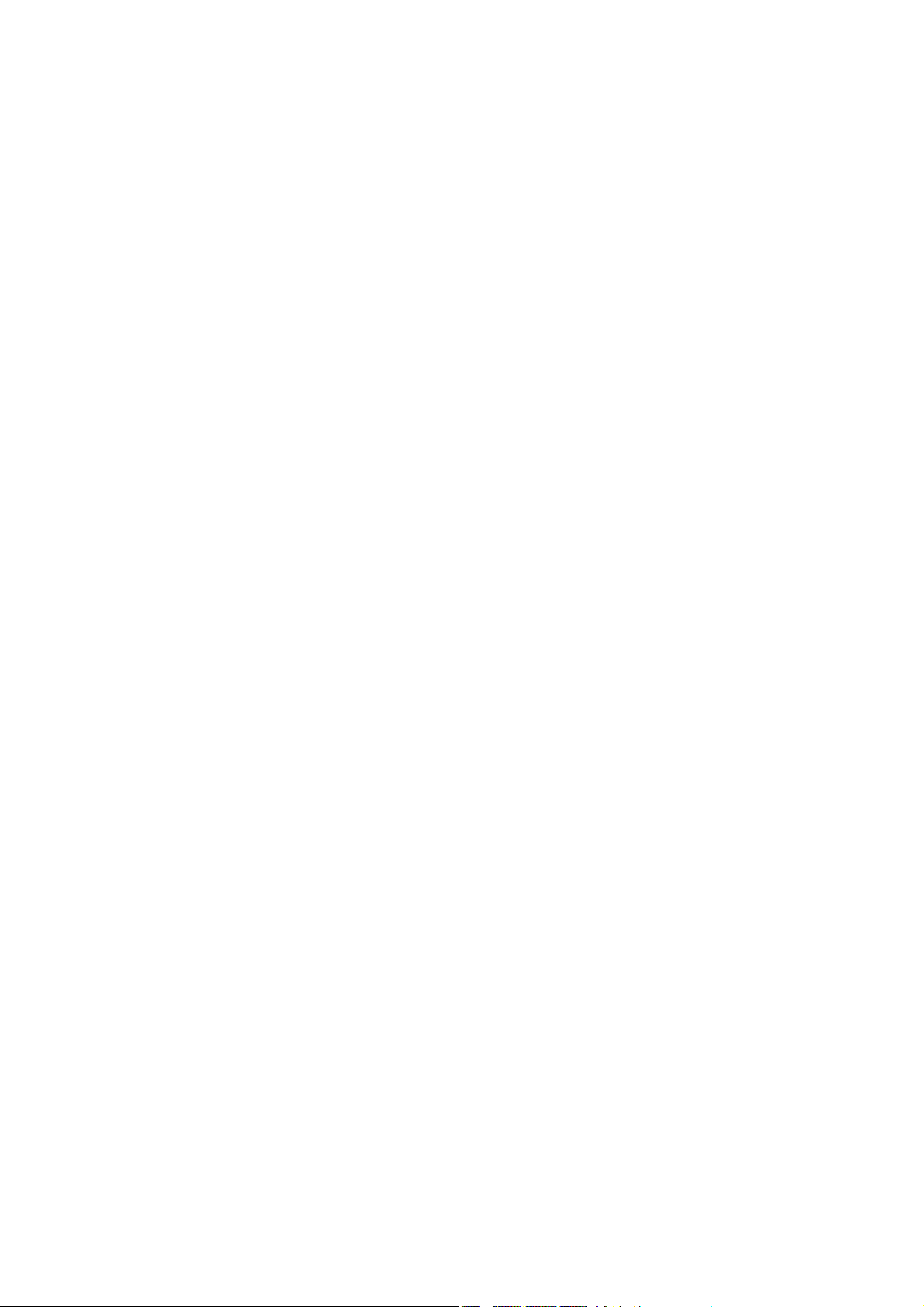
Przewodnik użytkownika
Spis treści
Opcje menu Konserwacja..................61
Opcje menu Konguracja drukarki...........61
Opcje menu wsz. Wi-Fi/ustaw. sieci...........63
Opcje menu Usługi Epson Connect...........64
Opcje menu Usługi druk. Google Cloud.......65
Opcje menu Menedżer Kontakty.............65
Ustaw. faksu............................65
Opcje menu Druk.arkusz stanu..............66
Opcje menu Licznik wydruków............. 66
Opcje menu Przywr. ust. domyśl............. 66
Opcje menu Aktual. oprogram...............66
Oszczędzanie energii.......................67
Oszczędzanie energii — panel sterowania. . . . . . 67
Ustawienia faksu
Przed użyciem funkcji faksu..................68
Podłączenie linii telefonicznej.................68
Obsługiwane linie telefoniczne..............68
Podłączenie linii telefonicznej do drukarki. . . . . 69
Podłączanie aparatu telefonicznego do drukarki. 70
Przygotowanie drukarki do wysyłki i odbierania
faksów (Z użyciem Kreator ust. faksu)...........72
Wprowadzanie ustawień indywidualnie dla
funkcji faksu w drukarce.................... 74
Konguracja funkcji Tryb odbioru...........74
Kongurowanie nawiązywania połączenia z
zewnętrznym telefonem...................76
Kongurowanie
faksów................................77
Kongurowanie
faksów na komputerze....................77
Opcje menu Ustaw. faksu....................78
Spr. łącz. faksu..........................78
Kreator ust. faksu........................78
Menu Ustaw. podstawowe..................79
Menu Ustaw. odbioru.....................80
Menu Ustawienia raportu..................81
Menu Ustawienia zabezp...................82
Opcje menu Domyśl. ust. użyt...............82
blokowania niepożądanych
wysyłania i odbierania
Drukowanie
Drukowanie ze sterownika drukarki z systemu
Windows................................83
Dostęp do sterownika drukarki..............83
Podstawy drukowania.................... 84
Drukowanie na obu stronach papieru.........85
Drukowanie kilku stron na jednej kartce.......86
Drukowanie i układanie w stos w kolejności
stron (drukowanie w kolejności odwrotnej). . . . .86
Drukowanie pomniejszonego lub
powiększonego dokumentu................ 87
Drukowanie jednego obrazu na wielu
arkuszach do powiększenia (tworzenie plakatu). .88
Drukowanie z nagłówkiem i stopką...........94
Drukowanie znaku wodnego............... 95
Równoczesne drukowanie wielu plików........95
Drukowanie przy użyciu funkcji
uniwersalnego druku kolorowego............96
Regulacja koloru druku................... 97
Drukowanie w celu podkreślenia cienkich linii. . 98
Drukowanie wyraźnych kodów kreskowych. . . . 98
Anulowanie drukowania.................. 99
Opcje menu sterownika drukarki............99
Drukowanie ze sterownika drukarki z systemu
Mac OS................................102
Podstawy drukowania................... 102
Drukowanie kilku stron na jednej kartce......103
Drukowanie i układanie w stos w kolejności
stron (drukowanie w kolejności odwrotnej). . . . 104
Drukowanie pomniejszonego lub
powiększonego dokumentu................104
Regulacja koloru druku.................. 105
Anulowanie drukowania..................105
Opcje menu sterownika drukarki...........106
Konguracja ustawień działania dla
sterownika drukarki w systemie Mac OS. . . . . . 108
Drukowanie z urządzeń inteligentnych.........108
Korzystanie z funkcji Epson iPrint...........108
Korzystanie z wtyczki Epson Print Enabler. . . . 110
Korzystanie z funkcji AirPrint..............111
Anulowanie wykonywanego zadania...........111
Kopiowanie
Kopiowanie.............................112
Kopiowanie wielu oryginałów na jednym arkuszu. 113
Opcje menu dotyczące kopiowania............113
Skanowanie
Skanowanie przy użyciu panelu sterowania. . . . . . 115
Skanowanie do komputera................115
Skanowanie do komputera (WSD)...........119
Skanowanie z poziomu komputera............ 122
Skanowanie w aplikacji Epson Scan 2. . . . . . . . 122
Skanowanie z urządzeń inteligentnych..........124
Instalacja Epson iPrint...................125
Skanowanie w aplikacji Epson iPrint. . . . . . . . . 125
3
Page 4
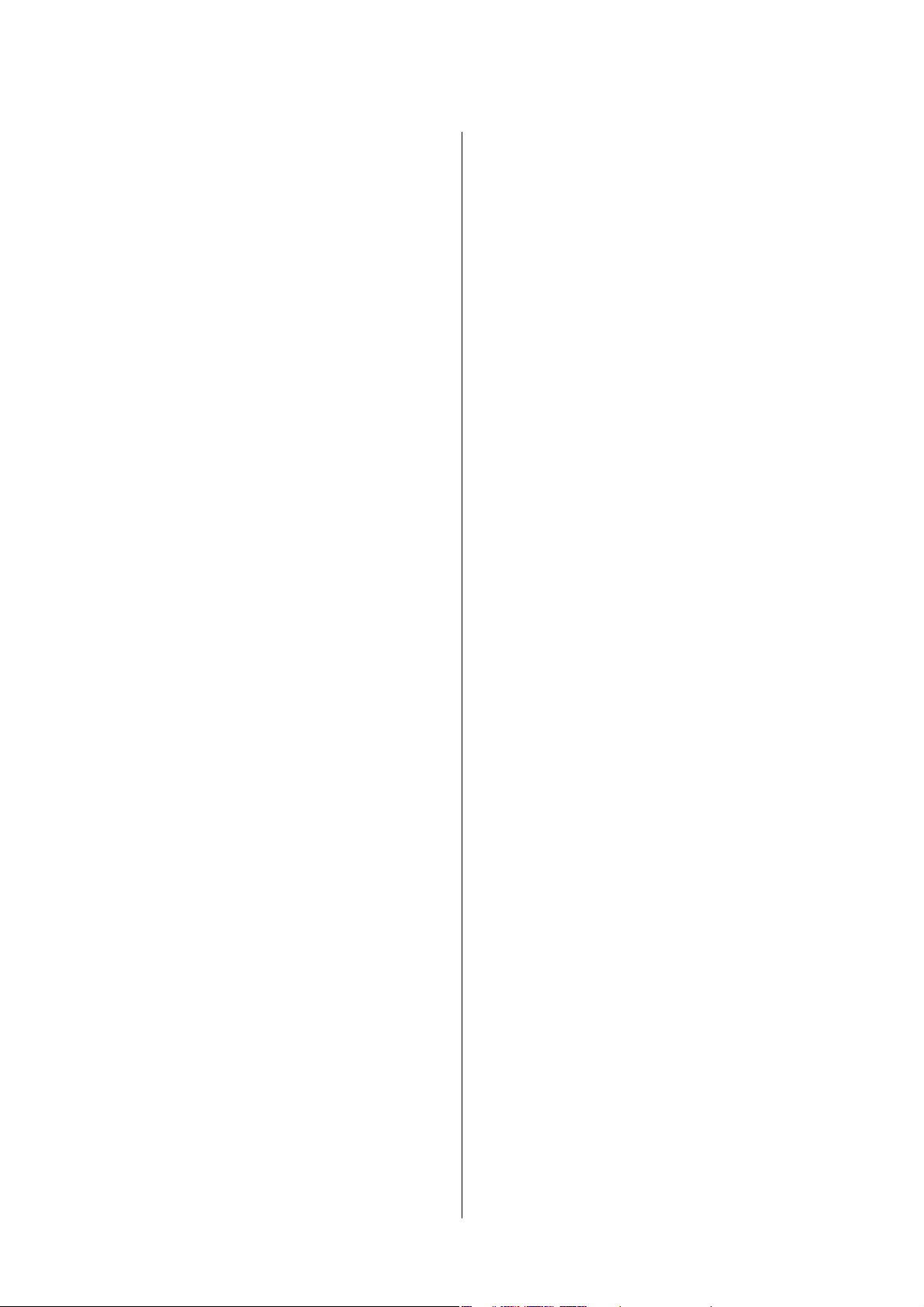
Przewodnik użytkownika
Spis treści
Faksowanie
Przed użyciem funkcji faksu.................127
Wysyłanie faksów przy użyciu drukarki.........127
Wysyłanie faksów przy użyciu panelu
sterowania............................127
Różne sposoby wysyłania faksów........... 130
Odbieranie faksów na drukarkę...............132
Odbieranie faksów przychodzących..........132
Odbieranie faksów przez nawiązanie
połączenia telefonicznego.................134
Opcje menu dotyczące faksowania............ 135
Faks.................................135
Ustaw. skanow..........................135
Ust. wysył. faksów......................136
Więcej...............................136
Menedżer Kontakty.....................137
Wysyłanie faksu z komputera................137
Przesyłanie dokumentów stworzonych przy
pomocy aplikacji (Windows)...............138
Przesyłanie dokumentów stworzonych przy
pomocy aplikacji (Mac OS)................140
Odbieranie faksów na komputerze............ 141
Zapisywanie faksów przychodzących na
komputerze...........................142
Anulowanie funkcji, która zapisuje w
komputerze faksy przychodzące............142
Sprawdzanie nowych faksów (Windows). . . . . . 143
Sprawdzanie nowych faksów (Mac OS). . . . . . . 144
Korzystanie z innych funkcji faksu............144
Ręczne drukowanie raportu faksu...........144
Uzupełnianie tuszu
Sprawdzanie poziomów tuszu................146
Sprawdzanie poziomów tuszu — system
Windows.............................146
Sprawdzanie poziomów tuszu — Mac OS. . . . . 146
Kody butelek z tuszem.....................146
Środki ostrożności w postępowaniu z butelkami
z tuszem............................... 148
Uzupełnianie tuszu w pojemnikach............149
Konserwacja drukarki
Zapobieganie wysuszeniu głowicy drukującej...154
Sprawdzanie i czyszczenie głowicy drukującej. . . . 154
Sprawdzanie i czyszczenie głowicy drukującej
— panel sterowania..................... 154
Sprawdzanie i czyszczenie głowicy drukującej
— system Windows..................... 155
Sprawdzanie i czyszczenie głowicy drukującej
— Mac OS............................155
Uruchamianie funkcji Czyszczenie zaawansowane 156
Uruchamianie funkcji Czyszczenie
zaawansowane — panel sterowania. . . . . . . . . . 157
Uruchamianie funkcji Czyszczenie
zaawansowane — Windows. . . . . . . . . . . . . . . 157
Uruchamianie funkcji Czyszczenie
zaawansowane — Mac OS. . . . . . . . . . . . . . . . 157
Wyrównywanie głowicy drukującej............158
Wyrównywanie głowicy drukującej — panel
sterowania............................158
Czyszczenie ścieżki papieru z tuszu............158
Czyszczenie automatycznego podajnika
dokumentów (ADF).......................159
Czyszczenie Szyby skanera..................160
Sprawdzanie łącznej liczby stron podanych
przez drukarkę...........................161
Sprawdzanie łącznej liczby stron podanych
przez drukarkę — panel sterowania..........161
Sprawdzanie łącznej liczby stron podanych
przez drukarkę — system Windows..........162
Sprawdzanie łącznej liczby stron podanych
przez drukarkę — Mac OS................162
Informacje o usługach sieciowych i
oprogramowaniu
Aplikacja konguracji obsługi drukarki (Web
Cong)................................163
Uruchomienie Web Cong w przeglądarce
internetowej...........................163
Uruchomienie Web Cong w Windows.......164
Uruchomienie Web Cong w Mac OS........164
Aplikacja do skanowania dokumentów i
obrazów (Epson Scan 2)....................164
Dodawanie skanera sieciowego. . . . . . . . . . . . . 165
Aplikacja do kongurowania operacji
skanowania z panelu sterowania (Epson Event
Manager)...............................166
Aplikacja konguracji obsługi i wysyłania
faksów (FAX Utility).......................166
Aplikacja wysyłania faksów (sterownik PC-FAX). . 167
Aplikacja drukowania obrazów (Epson Photo+). . .167
Aplikacja do drukowania stron internetowych
(E-Web Print)........................... 168
Aplikacja do skanowania i przenoszenia
obrazów (Easy Photo Scan)..................169
4
Page 5
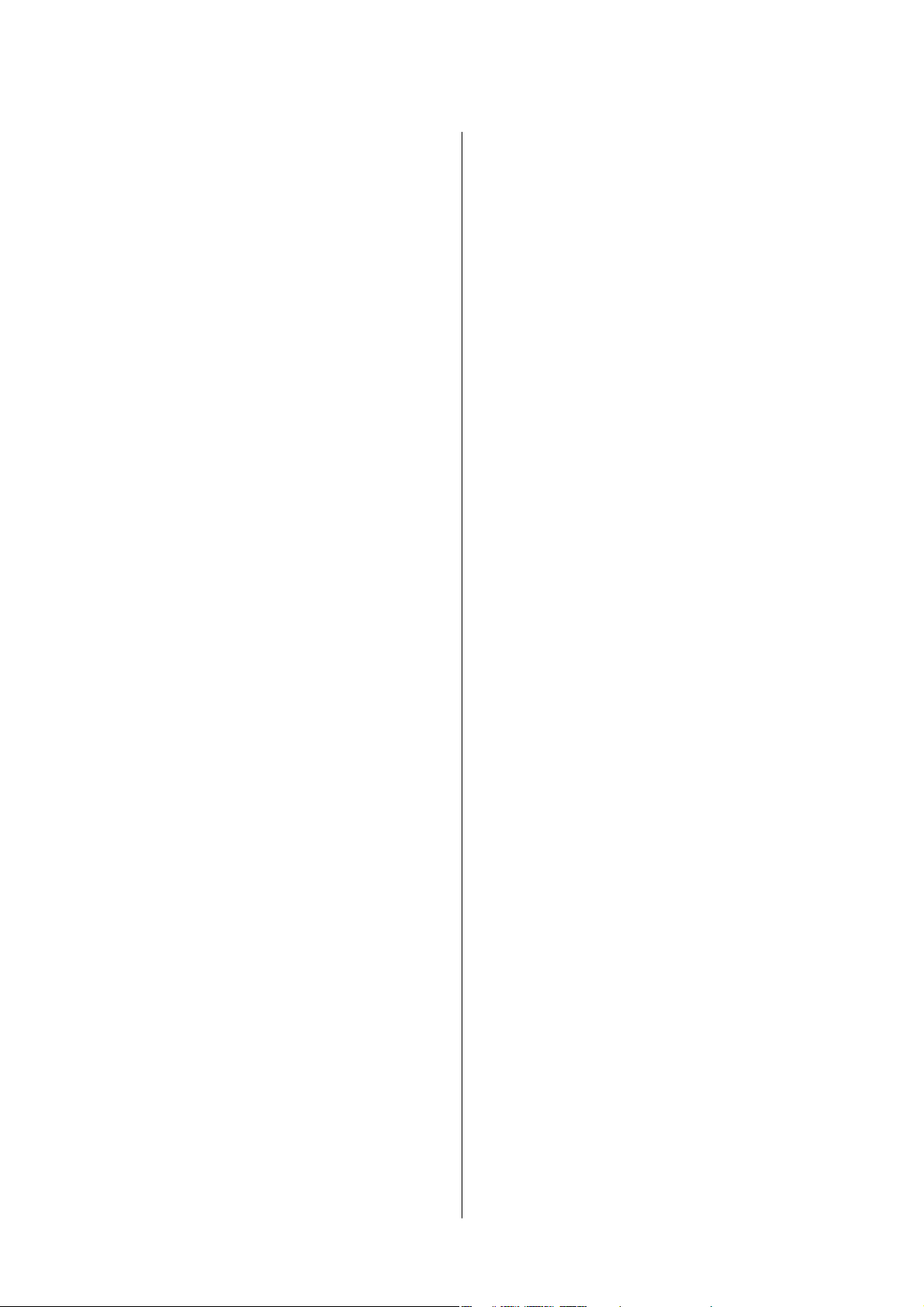
Przewodnik użytkownika
Spis treści
Narzędzia do aktualizacji oprogramowania
(EPSON
Aplikacja do kongurowania wielu urządzeń
(EpsonNet Cong)........................170
Instalowanie najnowszych aplikacji............170
Aktualizowanie oprogramowania układowego
drukarki za pomocą panelu sterowania.........172
Odinstalowywanie aplikacji................. 172
Drukowanie przy użyciu usługi sieciowej........174
Soware
Odinstalowywanie aplikacji — Windows. . . . . . 172
Odinstalowywanie aplikacji — Mac OS. . . . . . . 173
Updater)................. 169
Rozwiązywanie problemów
Sprawdzanie stanu drukarki.................175
Odczytywanie kodów błędów na ekranie LCD. . 175
Sprawdzanie stanu drukarki — system
Windows.............................176
Sprawdzanie stanu drukarki — Mac OS.......177
Sprawdzanie stanu oprogramowania...........177
Wyjmowanie zaciętego papieru...............177
Wyjmowanie zaciętego papieru z Tylny
podajnik papieru.......................178
Wyjmowanie zaciętego papieru z wnętrza
drukarki.............................178
Wyjmowanie zaciętego papieru z ADF........180
Papier nie jest podawany poprawnie. . . . . . . . . . . 181
Blokada papieru........................182
Papier jest podawany krzywo. . . . . . . . . . . . . . 182
Kilka arkuszy papieru jest podawanych
jednocześnie...........................182
Pojawia się błąd braku papieru.............182
Oryginały nie są podawane w ADF. . . . . . . . . . 183
Problemy z zasilaniem i panelem sterowania. . . . . 183
Zasilanie się nie włącza...................183
Zasilanie się nie wyłącza..................183
Zasilanie wyłącza się automatycznie.........183
Wyświetlacz LCD ciemnieje...............184
Nie można drukować z komputera............ 184
Sprawdzanie połączenia (USB).............184
Sprawdzanie połączenia (sieciowego)........ 184
Sprawdzanie oprogramowania i danych.......185
Sprawdzanie stanu drukarki z poziomu
komputera (Windows)...................187
Sprawdzanie stanu drukarki z poziomu
komputera (Mac OS)....................188
Kiedy nie można wprowadzić ustawień sieciowych 188
Nie można połączyć się z poziomu urządzeń,
mimo że ustawienia sieciowe są prawidłowe. . . 188
Sprawdzanie identykatora SSID sieci
połączonej z drukarką................... 190
Sprawdzanie identykatora SSID na
komputerze...........................190
Połączenie Ethernet robi się niestabilne. . . . . . . 191
Nie można drukować z telefonu iPhone ani
tabletu iPad.............................192
Problemy z wydrukiem.....................192
Wydruk jest pomarszczony lub brak kolorów. . .192
Pojawiają się paski lub nieoczekiwane kolory. . . 193
Kolorowe prążki pojawiają się w odstępach
około 2.5 cm.......................... 193
Rozmazane wydruki, pionowe paski lub
nieprawidłowe wyrównanie............... 194
Słaba jakość wydruku....................194
Papier jest poplamiony lub przetarty.........195
Wydrukowane zdjęcia są lepkie.............196
Obrazy lub zdjęcia są drukowane w
nieoczekiwanych kolorach................196
Nie można drukować bez marginesów........196
Podczas drukowania bez obramowania
obcinane są krawędzie obrazu..............197
Pozycja, rozmiar lub marginesy wydruku są
nieprawidłowe.........................197
Wydrukowane znaki są nieprawidłowe lub
zniekształcone.........................197
Drukowany obraz jest odwrócony...........198
Mozaikowe wzory na wydrukach........... 198
Na skopiowanym obrazie pojawiają się
nierówne kolory, rozmazania, kropki lub linie
proste............................... 198
Na skopiowanym obrazie widoczna jest mora
(pomarszczenie lub siatka)................198
Na skopiowanym obrazie widoczny jest obraz
drugiej strony oryginału..................198
Podczas kopiowania z ADF pojawia się
smużenie.............................199
Nie można usunąć problemu z wydrukiem. . . . 199
Inne problemy z drukowaniem...............199
Zbyt wolne drukowanie..................199
Szybkość drukowania lub kopiowania
znacznie spada podczas ciągłej pracy. . . . . . . . .200
Nie można rozpocząć skanowania.............200
Nie można rozpocząć skanowania za pomocą
panelu sterowania...................... 201
Problemy z zeskanowanym obrazem...........201
Nierówne kolory, zabrudzenia, plamy, itp.
widoczne podczas skanowania na szybie
skanera..............................201
Podczas skanowania z ADF pojawiają się
linie proste............................201
Niska jakość obrazu.....................201
5
Page 6
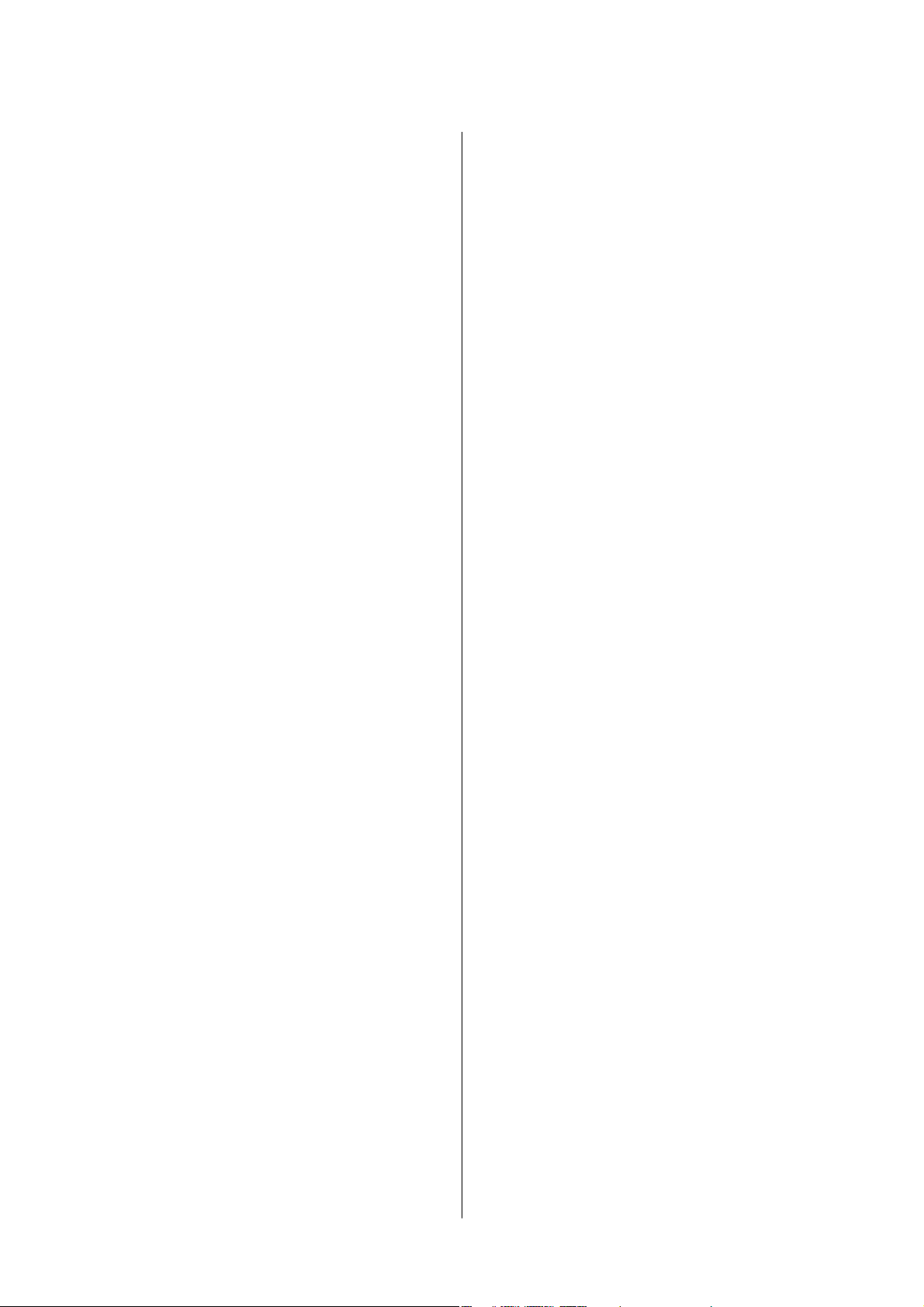
Przewodnik użytkownika
Spis treści
W tle obrazów pojawia się przebitka. . . . . . . . . 201
Tekst jest niewyraźny....................202
Pojawiają się jest wzory mory (cienie w
formie siatki)..........................202
Nie można zeskanować poprawnego obszaru
na szybie skanera.......................202
Tekst nie jest właściwie rozpoznawany
podczas zapisywania jako PDF z opcją
przeszukiwania........................ 203
Nie można rozwiązać problemów w
zeskanowanym obrazie...................203
Inne problemy ze skanowaniem.............. 204
Zbyt wolne skanowanie.................. 204
Szybkość skanowania znacznie spada
podczas ciągłego skanowania..............204
Skanowanie zatrzymuje się podczas
skanowania do formatu PDF/Multi-TIFF. . . . . 204
Problemy z wysyłaniem i odbieraniem faksów. . . . 205
Nie można wysyłać lub odbierać faksów. . . . . . 205
Nie można wysyłać faksów................206
Nie można wysyłać faksów do konkretnego
odbiorcy.............................207
Nie można wysyłać faksów o określonej
godzinie..............................207
Nie można odbierać faksów...............207
Jakość wysłanego faksu jest niska........... 208
Faksy są wysyłane w nieprawidłowym formacie 208
Jakość odebranego faksu jest niska.......... 208
Odebrane faksy nie są drukowane...........209
Druga strona odbieranych faksów jest pusta
lub drukowana jest tylko niewielka część tekstu 209
Inne problemy z faksowaniem................209
Nie można nawiązywać połączeń za
pośrednictwem podłączonego telefonu.......209
Automatyczna sekretarka nie odbiera
wiadomości głosowych...................209
Numer faksu nadawcy nie jest widoczny na
odebranych faksach lub jest nieprawidłowy. . . . 209
Inne problemy...........................210
Lekkie porażenie prądem w momencie
dotknięcia drukarki.....................210
Drukarka w trakcie pracy jest bardzo głośna. . . 210
Data i godzina są nieprawidłowe............210
Aplikacja jest blokowana przez zaporę
(wyłącznie w systemie Windows)............210
Pojawia się komunikat monitujący o
zresetowanie poziomów tuszu..............210
Rozlanie tuszu.........................211
Dane techniczne drukarki.................212
Dane techniczne skanera................. 213
Dane techniczne interfejsu................213
Dane techniczne faksu...................214
Lista funkcji sieci.......................215
Specykacje Wi-Fi......................215
Specykacje Ethernet....................216
Protokół zabezpieczeń...................216
Obsługiwane usługi innych rm............216
Wymiary.............................217
Parametry elektryczne...................217
Dane techniczne dotyczące środowiska pracy. . .218
Wymagania systemowe...................218
Informacje prawne........................219
Standardy i normy......................219
Ograniczenia dotyczące kopiowania.........220
Transport i przechowywanie drukarki..........221
Prawa autorskie. . . . . . . . . . . . . . . . . . . . . . . . . . 224
Znaki towarowe..........................224
Gdzie uzyskać pomoc......................225
Witryna pomocy technicznej w sieci Web. . . . . 225
Kontakt z działem pomocy technicznej rmy
Epson...............................226
Dodatek
Parametry techniczne......................212
6
Page 7
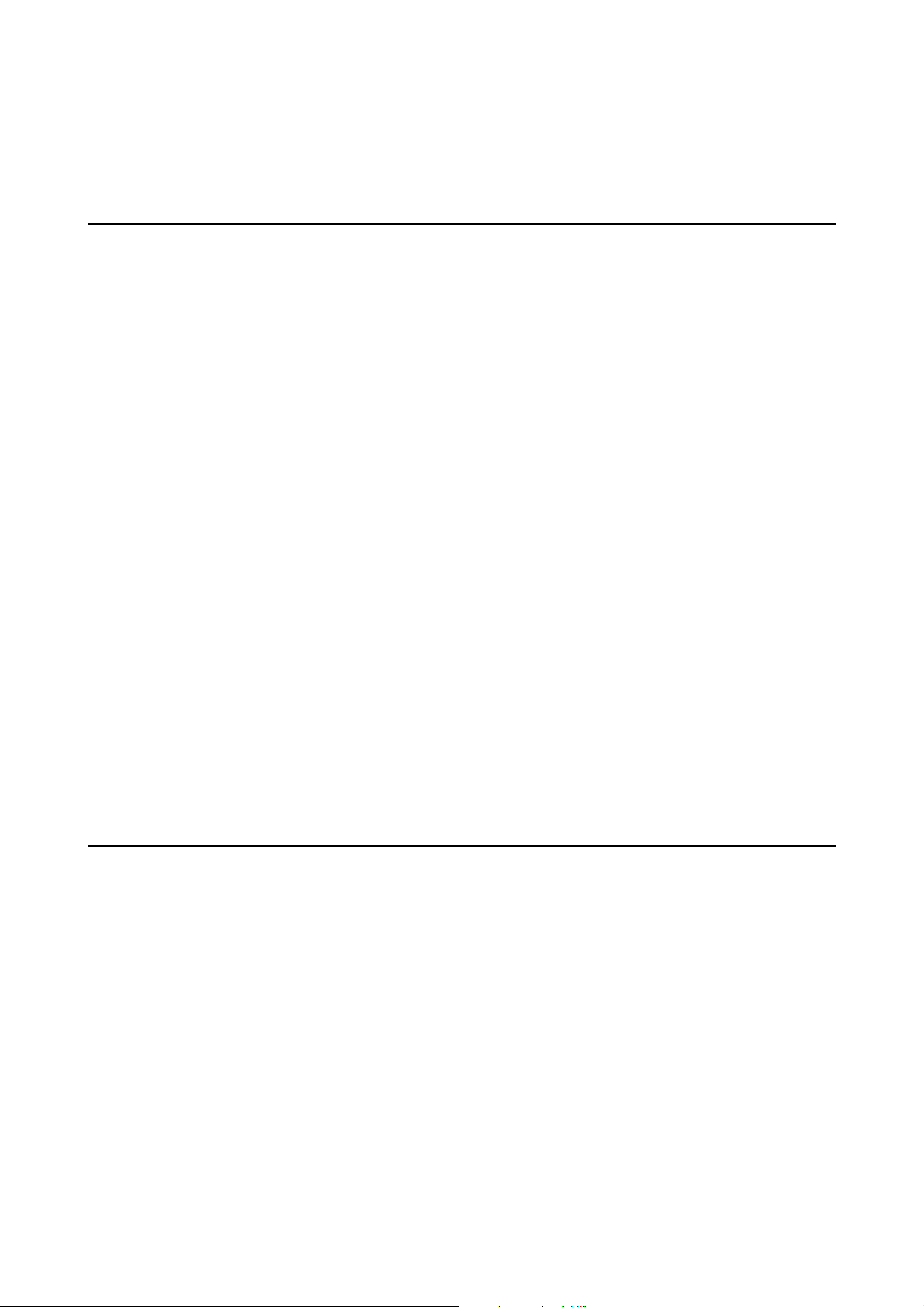
Przewodnik użytkownika
Informacje o podręczniku
Informacje o podręczniku
Wprowadzenie do podręczników
Z drukarką Epson są dostarczane następujące podręczniki. Poza wymienionymi podręcznikami można też
zapoznać się z różnymi rodzajami informacji pomocy dostępnymi w drukarce lub w aplikacjach oprogramowania
Epson.
❏ Ważne instrukcje bezpieczeństwa (podręcznik papierowy)
Udostępnia instrukcje bezpiecznej obsługi tej drukarki.
❏ Rozpocznij tutaj (podręcznik papierowy)
Zawiera informacje na temat kongurowania drukarki, instalowania oprogramowania, korzystania z drukarki
itp.
❏ Przewodnik użytkownika (elektroniczny)
Niniejszy podręcznik. Zawiera ogólne informacje i instrukcje dotyczące używania drukarki, ustawień
sieciowych podczas korzystania z drukarki w sieci oraz rozwiązywania problemów.
Najnowsze wersje wyżej wymienionych podręczników można uzyskać w następujący sposób.
❏ Podręcznik papierowy
Odwiedź stronę internetową pomocy technicznej Epson Europe, pod adresem http://www.epson.eu/Support lub
ogólnoświatową stronę internetową pomocy technicznej Epson pod adresem http://support.epson.net/.
❏ Podręcznik elektroniczny
Uruchom w komputerze EPSON Soware Updater. EPSON Soware Updater sprawdza dostępność aktualizacji
aplikacji Epson oraz podręczników w wersji elektronicznej i umożliwia pobranie najnowszych wersji.
Powiązane informacje
& „Narzędzia do aktualizacji oprogramowania (EPSON
Soware
Updater)” na stronie 169
Szukanie informacji w podręczniku
Podręcznik w formacie PDF pozwala na wyszukiwanie informacji według słowa kluczowego. Można też przejść
bezpośrednio do konkretnych sekcji przy wykorzystaniu zakładek.Możesz również wydrukować tylko potrzebne
strony.W tej sekcji wyjaśniono sposób korzystania z podręcznika w formacie PDF, który został otwarty w
programie Adobe Reader X na komputerze.
7
Page 8
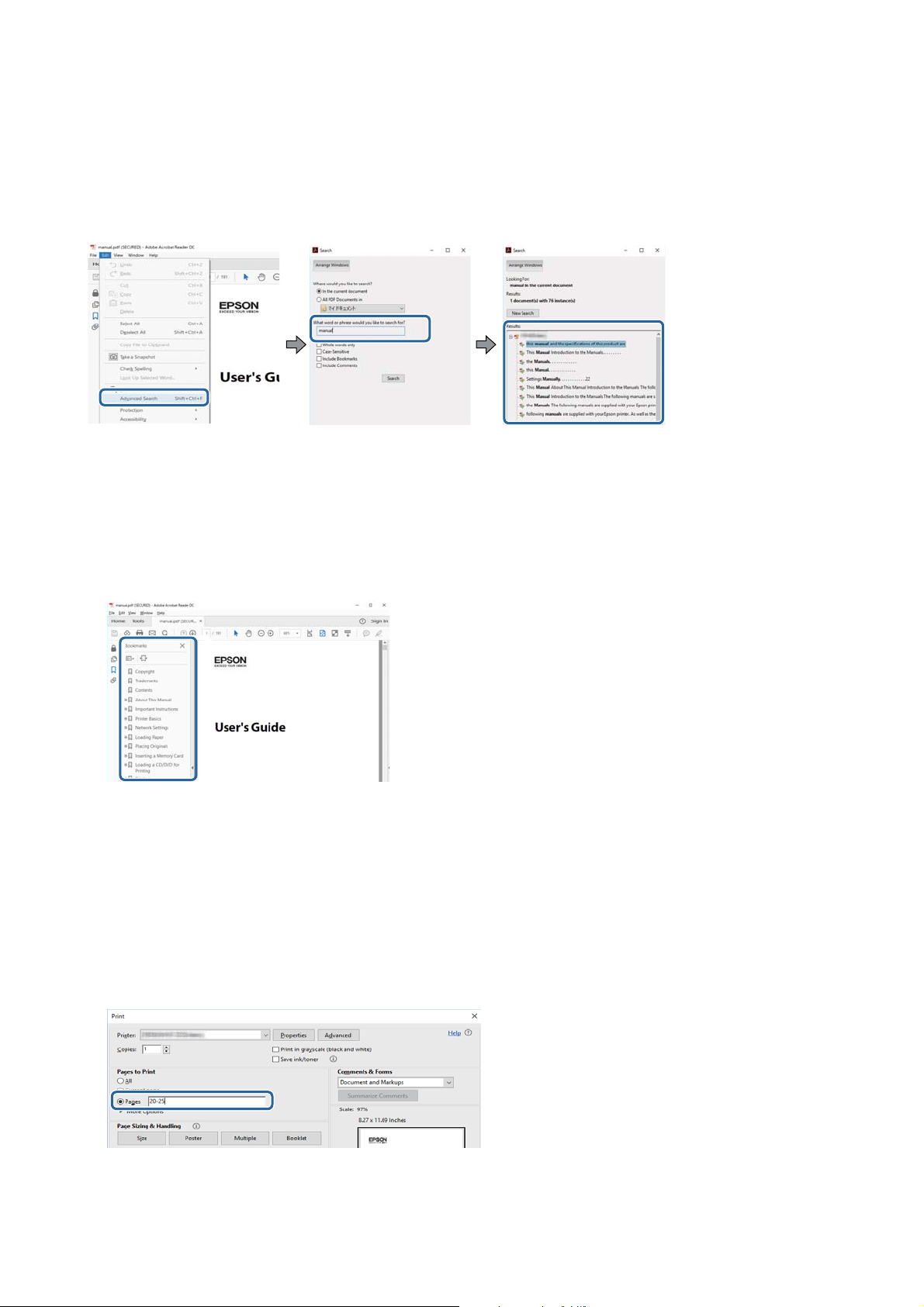
Przewodnik użytkownika
Informacje o podręczniku
Wyszukiwanie według słowa kluczowego
Kliknij Edytuj > Wyszukiwanie zaawansowane.W okienku wyszukiwania wprowadź słowo kluczowe (tekst) dla
szukanych informacji, a następnie kliknij Szukaj.Wyniki są wyświetlane w formie listy.Żeby przejść na daną stronę,
kliknij jeden z wyświetlonych wyników.
Przechodzenie bezpośrednio z zakładek
Kliknij tytuł, żeby przejść na daną stronę.Kliknij + lub >, żeby wyświetlić tytuły niższego poziomu danej
części.Żeby powrócić na poprzednią stronę, na klawiaturze wykonaj następujące czynności.
❏ Windows: Przytrzymaj Alt, a następnie wciśnij ←.
❏ Mac OS: Przytrzymaj klucz polecenia, a następnie wciśnij ←.
Drukowanie tylko potrzebnych stron
Możesz również wydzielić i wydrukować tylko potrzebne strony.Kliknij Drukuj w menu Plik, a następnie określ
strony do wydrukowania w opcji Strony w Strony do drukowania.
❏ Żeby określić zakres kolejnych stron, wprowadź myślnik między stroną początkową a końcową.
Przykład: 20–25
❏ Żeby określić strony nie po kolei, rozdziel je przecinkami.
Przykład: 5, 10, 15
8
Page 9
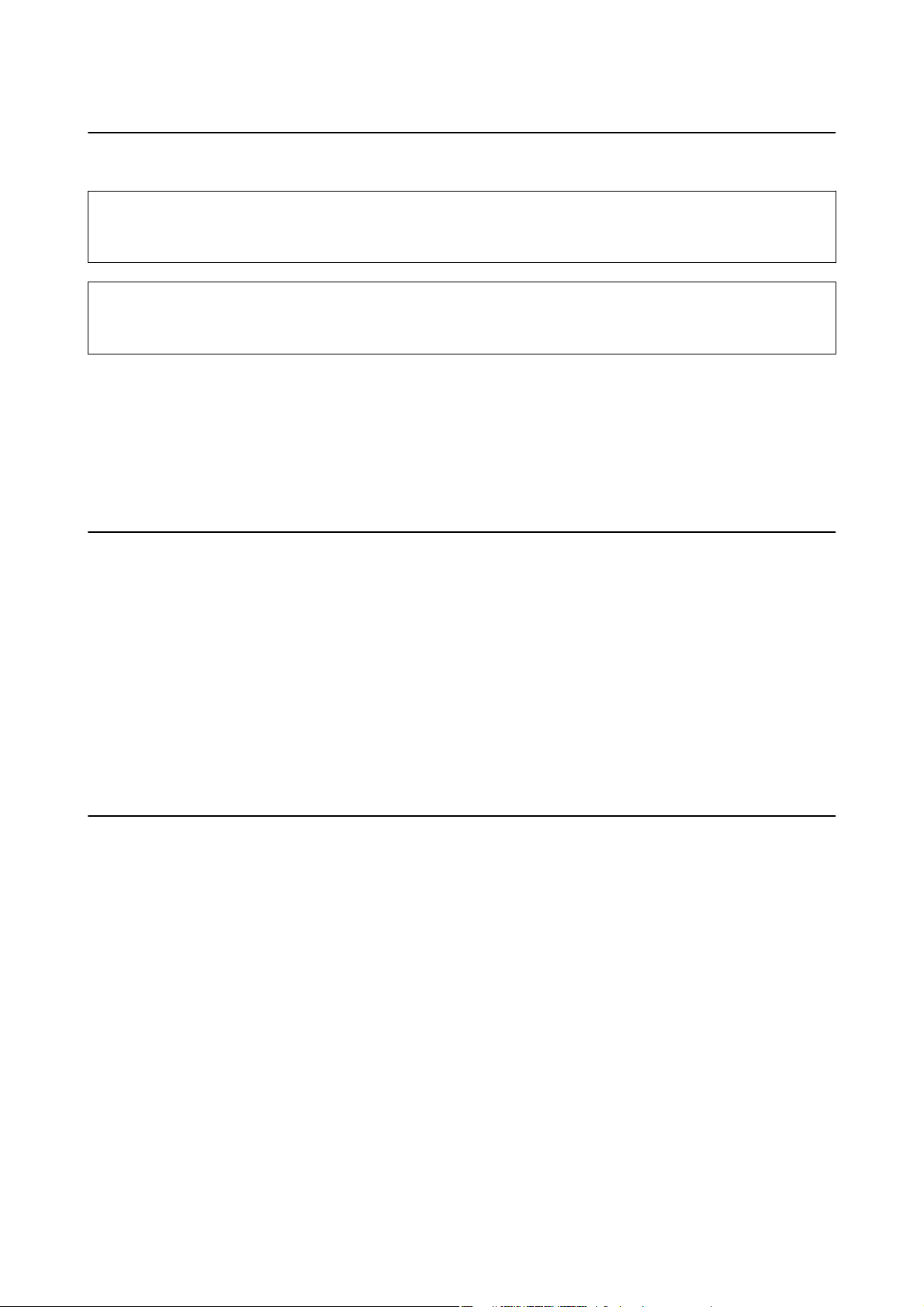
Przewodnik użytkownika
Informacje o podręczniku
Oznaczenia i symbole
Przestroga:
!
Instrukcje, których należy dokładnie przestrzegać w celu uniknięcia obrażeń ciała.
Wa ż ne :
c
Instrukcje, których należy przestrzegać w celu uniknięcia uszkodzenia sprzętu.
Uwaga:
Znajdują się tu informacje dodatkowe i referencyjne.
Powiązane informacje
& Łącza do części powiązanych.
Objaśnienia stosowane w niniejszym podręczniku
❏ Zrzuty ekranowe sterownika drukarki oraz ekrany Epson Scan 2 (sterownik skanera) pochodzą z systemu
Windows 10 lub macOS High Sierra. Materiały prezentowane na tych ekranach różnią się w zależności od
modelu i sytuacji.
❏ Ilustracje prezentowane w tym podręczniku są wyłącznie przykładowe. Mogą co prawda występować niewielkie
różnice w zależności od konkretnego modelu, jednak zasada obsługi pozostaje taka sama.
❏ Niektóre pozycje menu wyświetlane na ekranie LCD mogą się różnić w zależności od konkretnego modelu i
ustawień.
❏ Kod QR można odczytać za pomocą specjalnej aplikacji.
Odniesienia do systemów operacyjnych
Windows
W tym podręczniku takie określenia jak „Windows 10”, „Windows 8.1”, „Windows 8”, „Windows 7”, „Windows
Vista”, „Windows XP”, „Windows Server 2016”, „Windows Server 2012 R2”, „Windows Server 2012”, „Windows
Server 2008 R2”, „Windows Server 2008”, „Windows Server 2003 R2” i „Windows Server 2003” odnoszą się do
następujących systemów operacyjnych. Oprócz tego określenie „Windows” stosowane jest w odniesieniu do
wszystkich wersji.
❏ System operacyjny Microso
❏ System operacyjny
❏ System operacyjny Microso
❏ System operacyjny Microso
❏ System operacyjny
❏ System operacyjny Microso® Win dow s® XP
❏ System operacyjny Microso
Microso
Microso
Win dow s® 10
®
Win dow s® 8.1
®
Win dow s® 8
®
Win dow s® 7
®
Win dow s Vis ta
®
Win dow s® XP Professional x64 Edition
®
®
9
Page 10
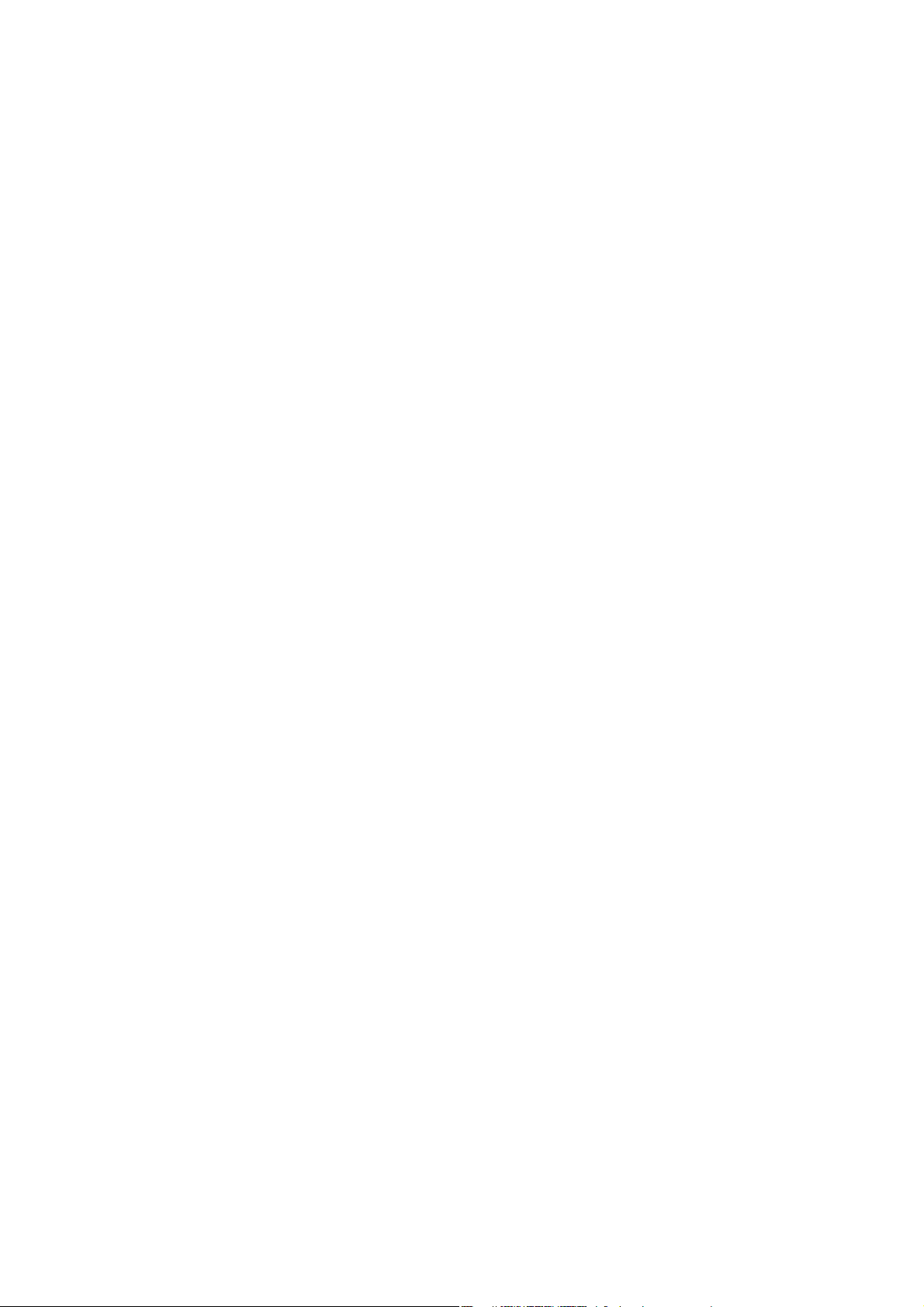
Przewodnik użytkownika
Informacje o podręczniku
❏ System operacyjny Microso® Win dow s S er ve r® 2016
❏ System operacyjny
❏ System operacyjny Microso
❏ System operacyjny Microso
❏ System operacyjny
❏ System operacyjny Microso
❏ System operacyjny Microso
Mac OS
W tym podręczniku termin „Mac OS” jest stosowany w odniesieniu do systemów macOS High Sierra, macOS
Sierra, OS X El Capitan, OS X Yosemite, OS X Mavericks, OS X Mountain Lion, Mac OS X v10.7.x i Mac OS X
v10.6.8.
Microso
Microso
Win dow s S er ve r® 2012 R2
®
Win dow s S er ve r® 2012
®
Win dow s S er ve r® 2008 R2
®
Win dow s S er ve r® 2008
®
Win dow s S er ve r® 2003 R2
®
Win dow s S er ve r® 2003
®
10
Page 11
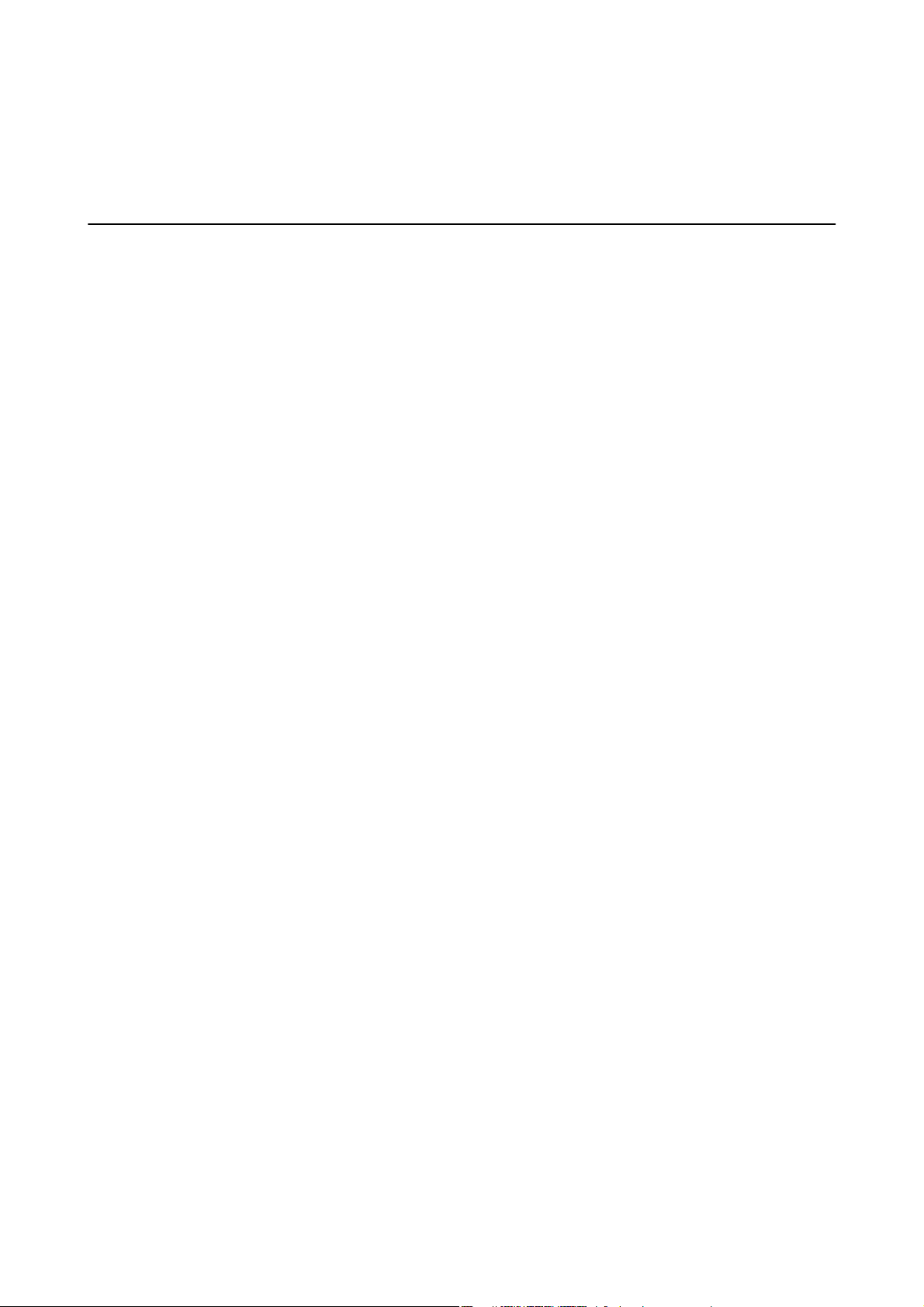
Przewodnik użytkownika
Ważne instrukcje
Ważne instrukcje
Instrukcje dotyczące bezpieczeństwa
Należy zapoznać się z poniższymi instrukcjami i stosować się do nich w celu zapewnienia bezpieczeństwa podczas
użytkowania drukarki. Podręcznik ten należy zachować do użycia w przyszłości. Ponadto należy stosować się do
wszelkich ostrzeżeń i instrukcji umieszczonych na drukarce.
❏ Niektóre symbole użyte w drukarce mają na celu zapewnienie bezpieczeństwa i umożliwienie prawidłowego
użytkowania drukarki. Odwiedź poniższą stronę internetową w celu poznania znaczeń tych symboli.
http://support.epson.net/symbols
❏ Należy używać wyłącznie przewodu zasilania dostarczonego z drukarką. Nie wolno używać przewodów od
innych urządzeń. Korzystanie z przewodów zasilania od innych urządzeń lub podłączanie przewodu zasilania
dostarczonego z drukarką do innych urządzeń może spowodować pożar lub porażenie prądem elektrycznym.
❏ Należy używać tylko przewodu zasilania prądem zmiennym zgodnego z odpowiednią lokalną normą
bezpieczeństwa.
❏ Nigdy nie należy rozbierać,
urządzeń opcjonalnych za wyjątkiem przypadków opisanych w podręcznikach drukarki.
❏ W poniższych sytuacjach należy odłączyć drukarkę od zasilania i skontaktować się z wykwalikowanym
personelem serwisowym:
Przewód zasilania lub jego wtyczka są uszkodzone, do drukarki dostał się płyn, drukarka została upuszczona
lub jej obudowa została uszkodzona, drukarka nie działa prawidłowo lub zaobserwowano wyraźne zmiany w jej
wydajności. Nie należy regulować elementów sterowania, które nie zostały opisane w instrukcji obsługi.
❏ Drukarkę należy umieścić blisko ściennego gniazda zasilania, z którego można łatwo wyjąć wtyczkę.
❏ Nie należy umieszczać lub przechowywać drukarki poza pomieszczeniami, w miejscu o dużym zapyleniu, w
pobliżu wody, źródeł ciepła lub w miejscach, w których występują drgania, wibracje, wysoka temperatura i
wilgotność.
❏ Nie należy wylewać płynów na drukarki ani obsługiwać jej mokrymi dłońmi.
❏ Drukarkę należy trzymać w odległości przynajmniej 22 cm od rozruszników serca. Fale radiowe generowane
przez drukarkę mogą negatywnie wpłynąć na pracę rozruszników serca.
❏ W przypadku uszkodzenia ekranu LCD skontaktuj się ze sprzedawcą. Jeśli roztwór ciekłych kryształów zetknie
się ze skórą rąk, należy dokładnie je umyć wodą z mydłem. Jeśli roztwór ciekłych kryształów dostanie się do
oczu, należy natychmiast przemyć je wodą. Jeżeli po przemyciu oczu występują dolegliwości lub problemy z
widzeniem, należy natychmiast skontaktować się z lekarzem.
modykować
ani naprawiać przewodu zasilania, wtyczki, modułu drukarki ani
❏ Nie wolno korzystać z telefonu podczas burzy z piorunami. Istnieje ryzyko porażenia piorunem.
❏ Nie wolno używać telefonu do zgłaszania wycieku gazu, znajdując się w pobliżu wycieku.
11
Page 12
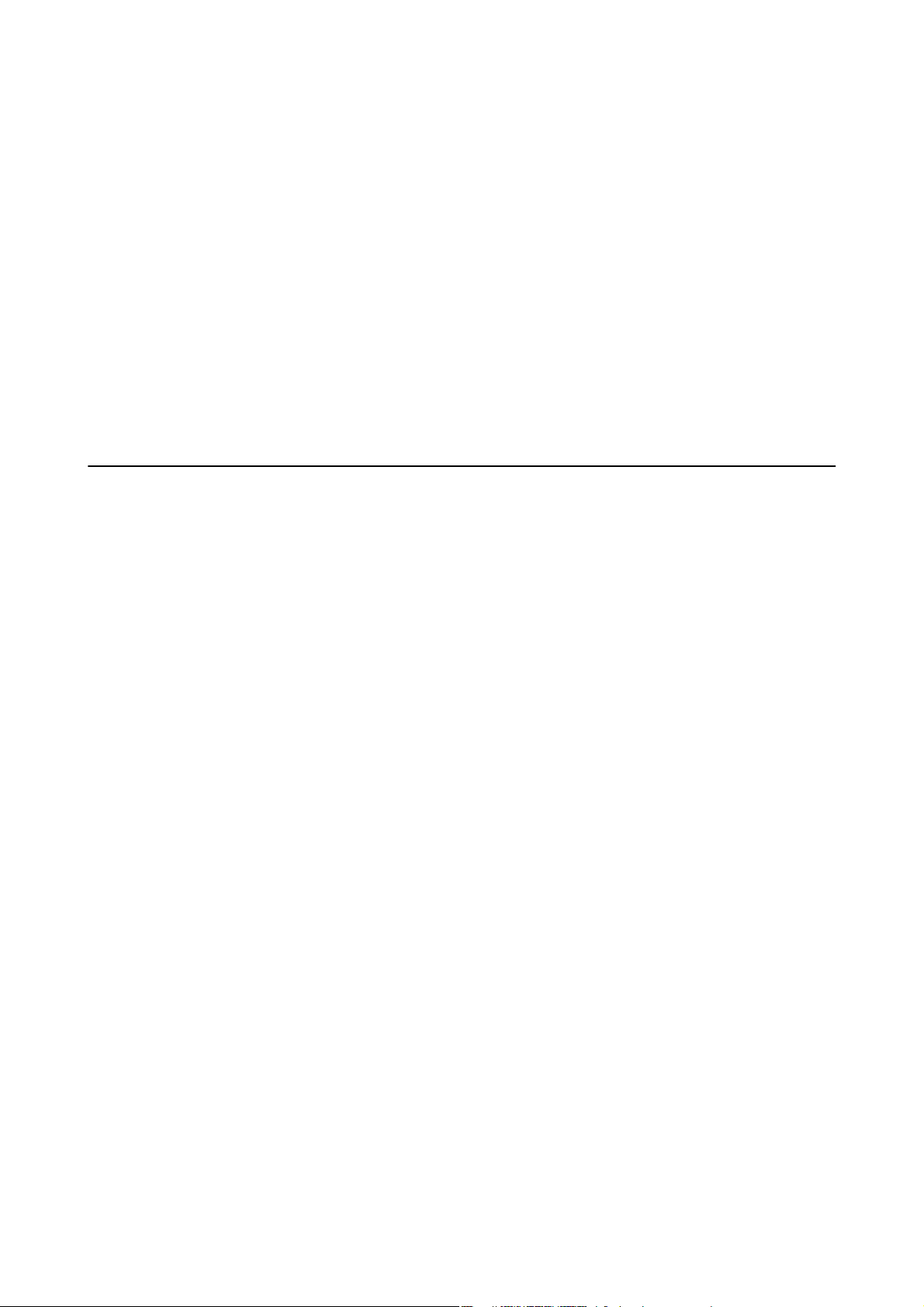
Przewodnik użytkownika
Ważne instrukcje
Instrukcje bezpieczeństwa dotyczące tuszu
❏ Należy zachować ostrożność, aby nie dotykać tuszu podczas obsługi pojemników z tuszem, zatyczek
pojemników z tuszem, otwartych butelek z tuszem lub nakrętek butelek z tuszem.
❏ W przypadku kontaktu tuszu ze skórą należy to miejsce dokładnie umyć mydłem i spłukać wodą.
❏ W przypadku dostania się tuszu do oczu należy natychmiast przemyć je wodą. Jeżeli po przemyciu oczu
występują dolegliwości lub problemy ze wzrokiem, należy natychmiast skontaktować się z lekarzem.
❏ W przypadku dostania się tuszu do ust należy natychmiast skontaktować się z lekarzem.
❏ Nie potrząsać butelką z tuszem zbyt mocno ani nie narażać jej na silne wstrząsy, ponieważ może to spowodować
wyciek tuszu.
❏ Butelki z tuszem i moduł pojemników z tuszem należy trzymać w miejscu niedostępnym dla dzieci.Nie wolno
pozwolić dzieciom na picie z butelek z tuszem ani na zabawę butelkami z tuszem lub nakrętką butelki z tuszem.
Zalecenia i ostrzeżenia dotyczące drukarki
Aby zapobiec uszkodzeniom drukarki i mienia, należy się zapoznać z tymi instrukcjami i się do nich stosować.
Podręcznik ten należy zachować do użycia w przyszłości.
Zalecenia i ostrzeżenia dotyczące kongurowania drukarki
❏ Nie należy blokować ani zakrywać wlotów i otworów drukarki.
❏ Należy używać wyłącznie źródła zasilania wskazanego na etykiecie drukarki.
❏ Należy unikać stosowania gniazd znajdujących się w obwodach, do których podłączone są fotokopiarki lub
regularnie włączające i wyłączające się systemy wentylacyjne.
❏ Należy unikać gniazd elektrycznych kontrolowanych za pomocą wyłączników ściennych lub automatycznych
wyłączników czasowych.
❏ Cały system komputerowy należy umieścić z dala od potencjalnych źródeł zakłóceń elektromagnetycznych,
takich jak głośniki lub urządzenia bazowe telefonów bezprzewodowych.
❏ Kable zasilania powinny być umieszczone w takim miejscu, aby nie były wystawione na ścieranie ani nie były
nacinane, szarpane i skręcane. Nie należy umieszczać przedmiotów na przewodach zasilania oraz nie należy
umieszczać przewodów zasilania w miejscach, w których będą nadeptywać je przechodzące osoby lub
przebiegać po nich. Należy zwrócić szczególną uwagę na to, aby przewody zasilania nie były zagięte w punktach
ich połączeń z transformatorem.
❏ W przypadku gdy do zasilania drukarki stosowany jest przedłużacz, należy się upewnić, że suma wartości
nominalnych natężenia prądu wszystkich podłączonych do niego urządzeń nie przekracza wartości nominalnej
natężenia prądu przedłużacza. Ponadto należy się upewnić, że suma wartości nominalnych natężenia prądu
podłączonych urządzeń nie przekracza wartości nominalnej natężenia dla ściennego gniazda zasilania.
❏ Jeśli drukarka ma być używana na terenie Niemiec, instalacja elektryczna w budynku musi być chroniona
bezpiecznikiem 10- lub 16-amperowym w celu zapewnienia drukarce wystarczającej ochrony przed zwarciami i
przepięciami.
❏ Podczas podłączania drukarki do komputera lub innego urządzenia za pomocą kabla należy sprawdzić, czy
położenie złączy jest prawidłowe. Każde złącze ma tylko jedno właściwe położenie. Podłączenie złącza w
nieprawidłowy sposób może spowodować uszkodzenie obu urządzeń połączonych kablem.
12
Page 13
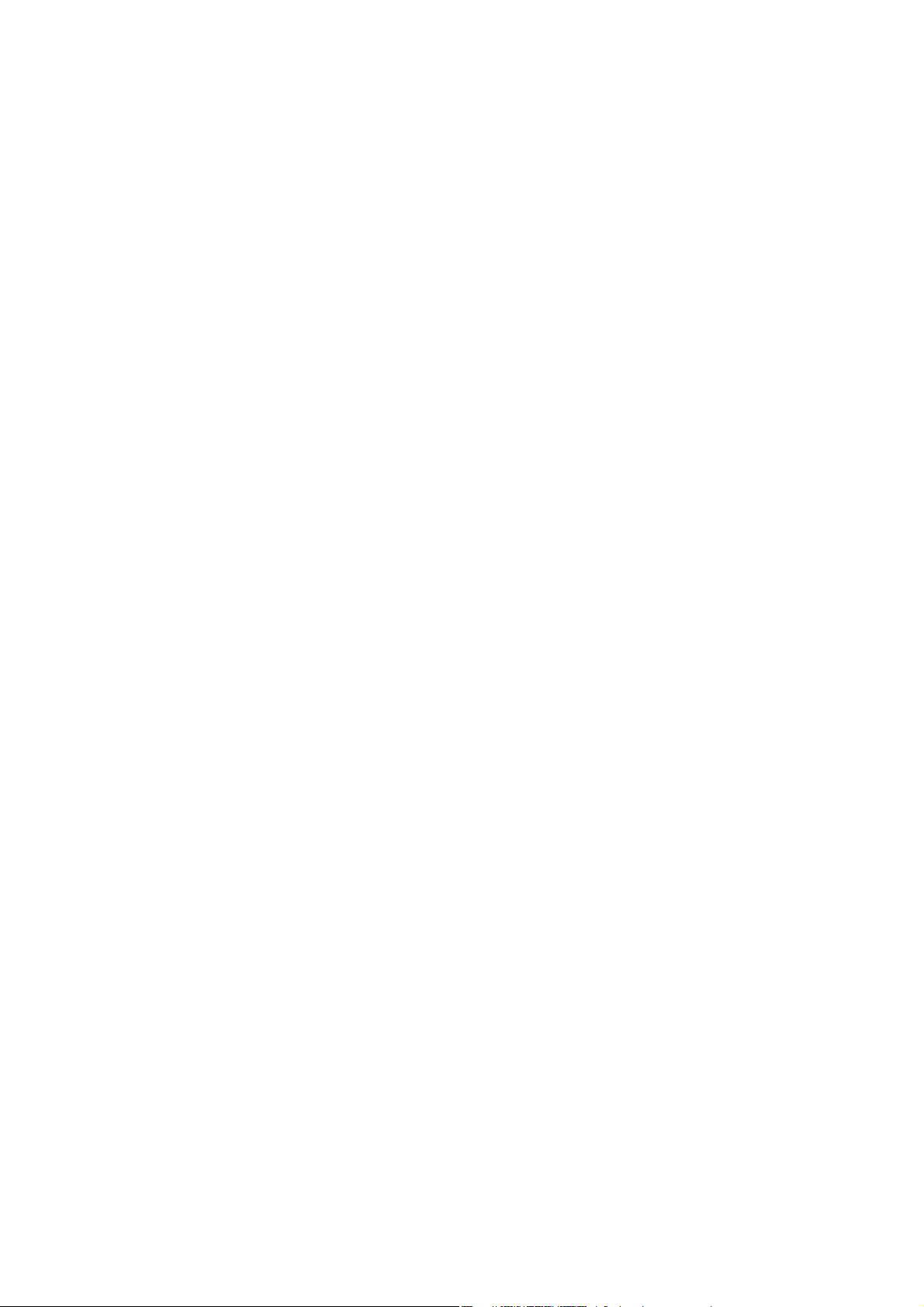
Przewodnik użytkownika
Ważne instrukcje
❏ Drukarkę należy ustawić na płaskiej, stabilnej powierzchni, która ze wszystkich stron wykracza poza krawędzie
obudowy drukarki. Drukarka nie będzie działać poprawnie, jeśli zostanie ustawiona pod kątem.
❏ Nad drukarką należy pozostawić ilość miejsca pozwalającą na całkowite podniesienie pokrywy dokumentów.
❏ Należy pozostawić wystarczającą ilość miejsca z przodu drukarki, aby papier mógł być całkowicie wysuwany.
❏ Należy unikać miejsc, w których występują gwałtowne zmiany temperatury i wilgotności. Drukarkę należy
ustawić z dala od bezpośredniego światła słonecznego, silnego oświetlenia sztucznego i źródeł ciepła.
Zalecenia i ostrzeżenia dotyczące użytkowania drukarki
❏ Nie należy wkładać przedmiotów przez otwory drukarki.
❏ Nie należy wkładać dłoni do drukarki podczas drukowania.
❏ Nie należy dotykać białego płaskiego kabla ani rurek z tuszem wewnątrz drukarki.
❏ Nie należy używać produktów w aerozolu, zawierających łatwopalne składniki, wewnątrz lub w pobliżu
drukarki. Grozi to pożarem.
❏ Nie należy przesuwać głowicy drukującej ręką, bo może to spowodować uszkodzenie drukarki.
❏ Należy uważać, aby nie przyciąć palców podczas zamykania pokrywy dokumentów.
❏ Umieszczając oryginały, nie należy naciskać zbyt mocno szyba skanera.
❏ Jeśli którykolwiek z pojemników z tuszem nie jest wypełniony do poziomu dolnej linii, należy jak najszybciej
uzupełnić w nim tusz.Kontynuowanie korzystania z drukarki, gdy poziom tuszu jest niższy od dolnej linii może
spowodować uszkodzenie drukarki.
❏ Drukarkę należy zawsze wyłączać naciskając przycisk
P
wyłączać do momentu aż kontrolka
❏ Jeśli drukarka nie będzie używana przez dłuższy czas, należy odłączyć kabel zasilania z gniazdka elektrycznego.
przestanie migotać.
P
. Nie należy odłączać drukarki od gniazda ani jej
Zalecenia i ostrzeżenia dotyczące transportu lub przechowywania drukarki
❏ Podczas przechowywania lub transportowania drukarki nie przechylać jej, nie ustawiać pionowo ani nie
odwracać, ponieważ można spowodować wyciek tuszu.
❏ Przed transportowaniem drukarki należy upewnić się, że głowica drukująca znajduje się w pozycji początkowej
(z prawej strony urządzenia).
Zalecenia i ostrzeżenia dotyczące używania drukarki z połączeniem bezprzewodowym
❏ Fale radiowe generowane przez drukarkę mogą negatywnie wpływać na pracę elektronicznych urządzeń
medycznych, powodując ich awarie.Podczas korzystania z drukarki w placówkach służby zdrowia lub w pobliżu
sprzętu medycznego należy postępować zgodnie ze wskazówkami upoważnionego personelu pracującego w
tych placówkach oraz stosować się do wszystkich ostrzeżeń i instrukcji umieszczonych na sprzęcie medycznym.
13
Page 14
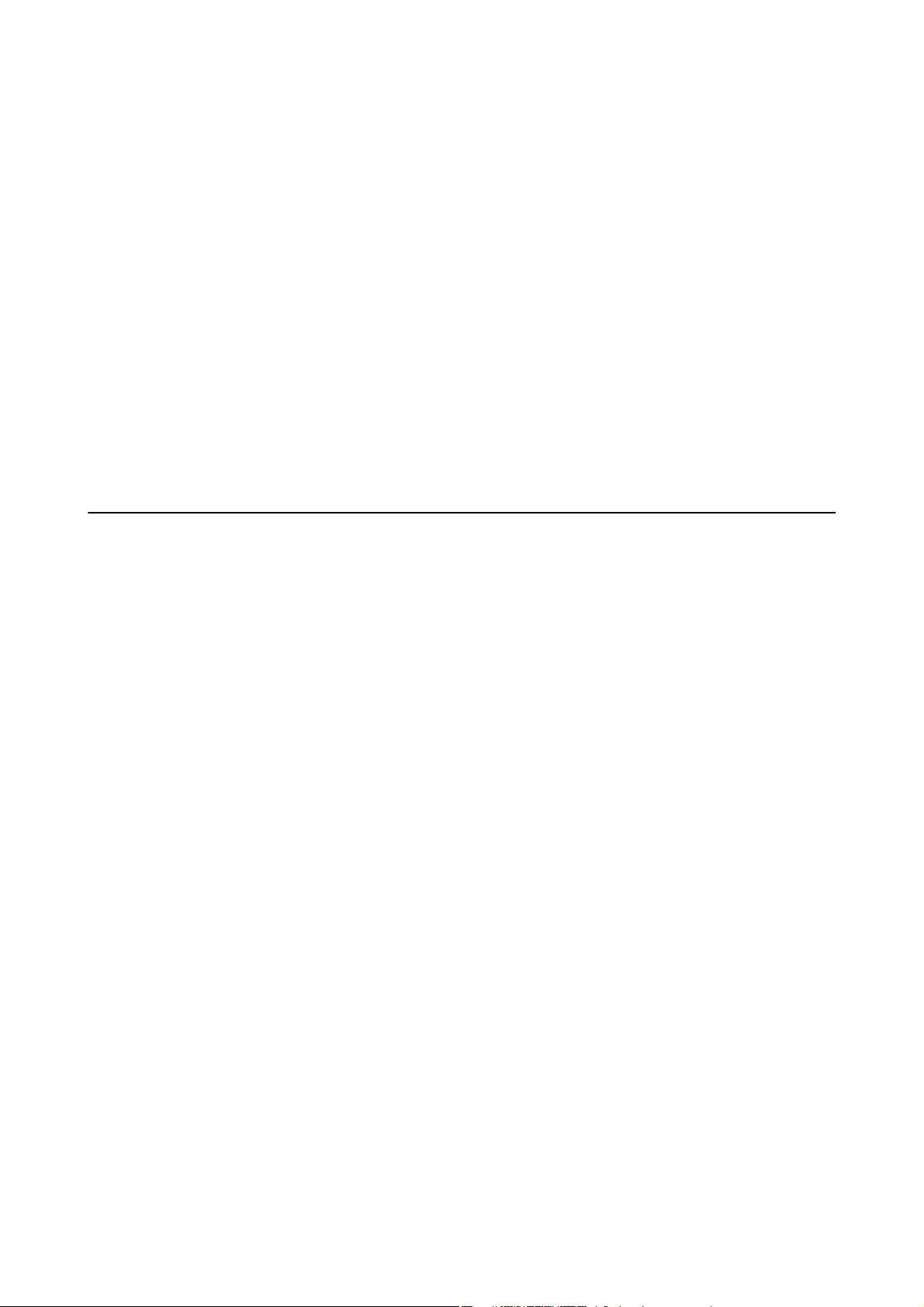
Przewodnik użytkownika
Ważne instrukcje
❏ Fale radiowe generowane przez drukarkę mogą negatywnie wpływać na pracę urządzeń sterowanych
automatycznie, takich jak drzwi automatyczne lub alarmy przeciwpożarowe, powodując ich nieprawidłowe
działanie, co może doprowadzić do wypadku.W przypadku korzystania z drukarki w pobliżu urządzeń
sterowanych automatycznie należy stosować się do wszystkich ostrzeżeń i instrukcji umieszczonych na tych
urządzeniach.
Zalecenia i ostrzeżenia dotyczące korzystania z ekranu LCD
❏ Ekran LCD może zawierać kilka małych jasnych lub ciemnych punktów. Ze względu na jego funkcje jasność
ekranu może być niejednolita. Jest to normalne zjawisko i nie oznacza usterki.
❏ Do czyszczenia należy używać wyłącznie suchej, miękkiej szmatki. Do czyszczenia nie należy używać
chemicznych lub płynnych środków czyszczących.
❏ Zewnętrzna pokrywa ekranu LCD może pęknąć pod wpływem mocnego uderzenia. Jeśli powierzchnia ekranu
popęka, należy skontaktować się ze sprzedawcą. Nie wolno dotykać ani próbować demontować popękanych
części.
Ochrona informacji osobistych
Jeżeli chcesz oddać drukarkę innej osobie lub ją zutylizować, wykasuj wszystkie osobiste informacje zapisane w
pamięci urządzenia, wybierając na panelu sterowania kolejno Ustaw. > Przywróć ustawienia domyślne > Usuń
wsz. dane i ustaw..
14
Page 15
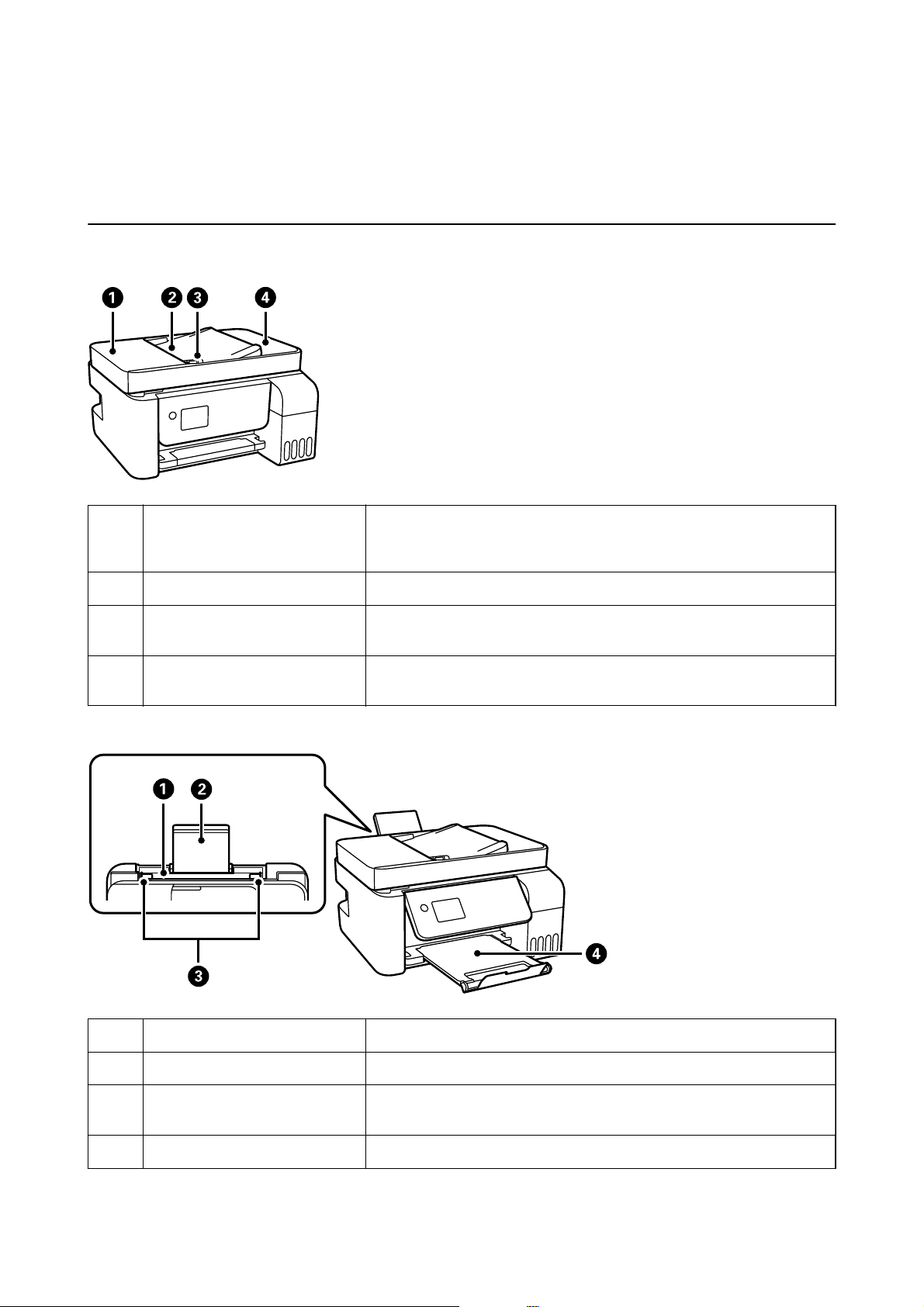
Przewodnik użytkownika
Podstawy korzystania z drukarki
Podstawy korzystania z drukarki
Nazwy i funkcje części
Pokrywa automatycznego
A
podajnika dokumentów (ADF —
Automatic Document Feeder)
Taca wejściowa podajnika ADF Automatyczne podawanie oryginałów.
B
Prowadnica krawędzi podajnika
C
ADF
Taca wyjściowa automatycznego
D
podajnika dokumentów ADF
Otwierana podczas usuwania papieru zaciętego w podajniku ADF.
Wprowadzają oryginały prosto do drukarki. Przysuń do krawędzi oryginałów.
Przechowuje oryginały wysunięte z podajnika ADF.
Tylny podajnik papieru Służy do ładowania papieru.
A
Podpórka papieru Podtrzymuje włożony papier.
B
Prowadnice krawędziowe Wprowadza papier prosto do drukarki. Należy dosunąć je do krawędzi
C
papieru.
Taca wyjściowa Przechowuje papier wysunięty z drukarki.
D
15
Page 16
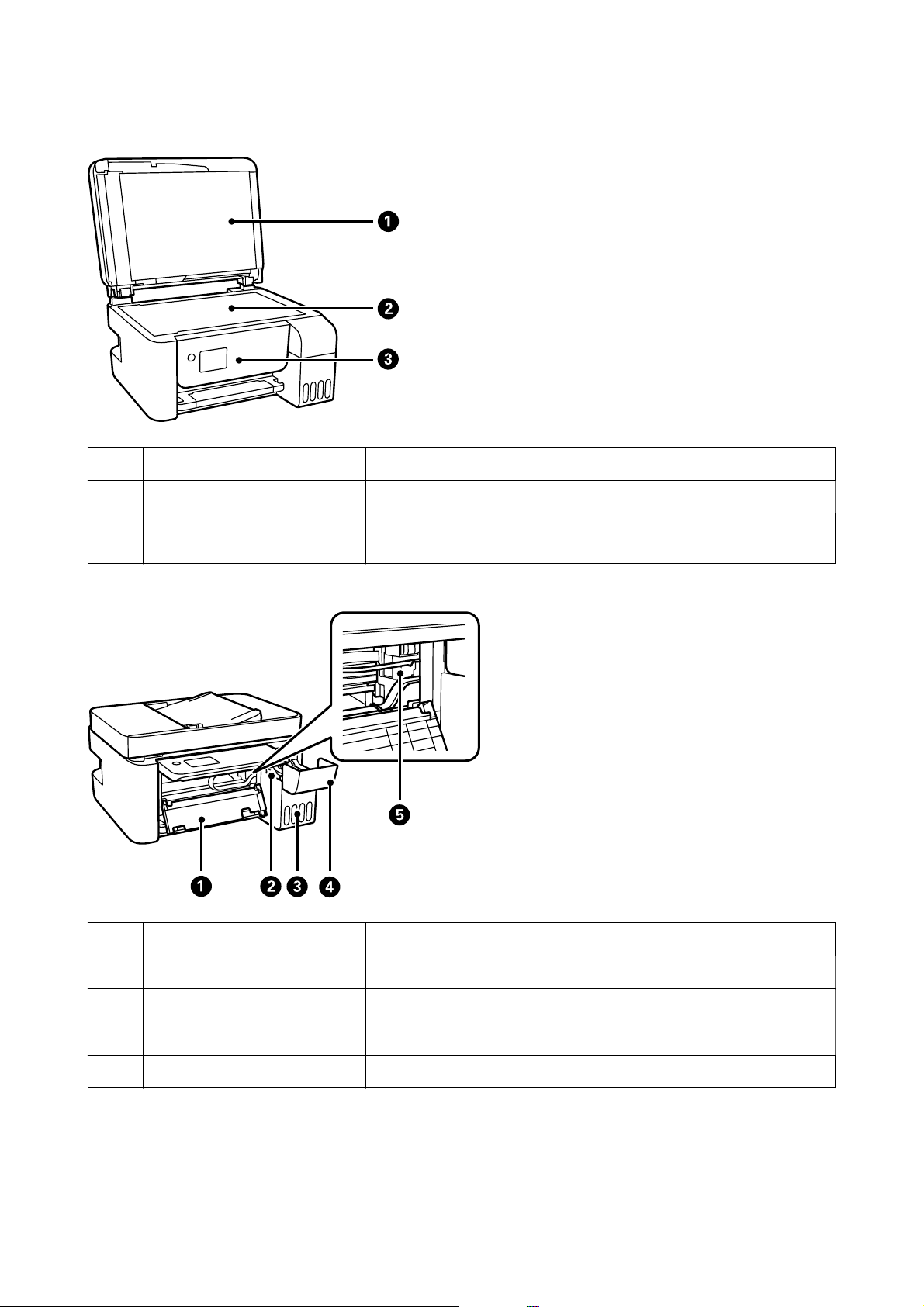
Przewodnik użytkownika
Pokrywa dokumentów Blokuje dostęp światła zewnętrznego podczas skanowania.
A
Podstawy korzystania z drukarki
Szyba skanera Umieść oryginały.
B
Panel sterowania Służy do wskazywania stanu drukarki i umożliwia kongurowanie ustawień
C
drukowania.
Pokrywa wewnętrzna Otwórz podczas usuwania papieru zablokowanego wewnątrz drukarki.
A
Moduł pojemników z tuszem Zawiera pojemniki z tuszem.
B
Pojemniki z tuszem Dostarcza tusz do głowicy drukującej.
C
Pokrywa pojemnika z tuszem Otwierana podczas uzupełniania tuszu w pojemniku.
D
Głowica drukująca Tusz jest wyrzucany przez dysze znajdującej się poniżej głowicy drukującej.
E
16
Page 17
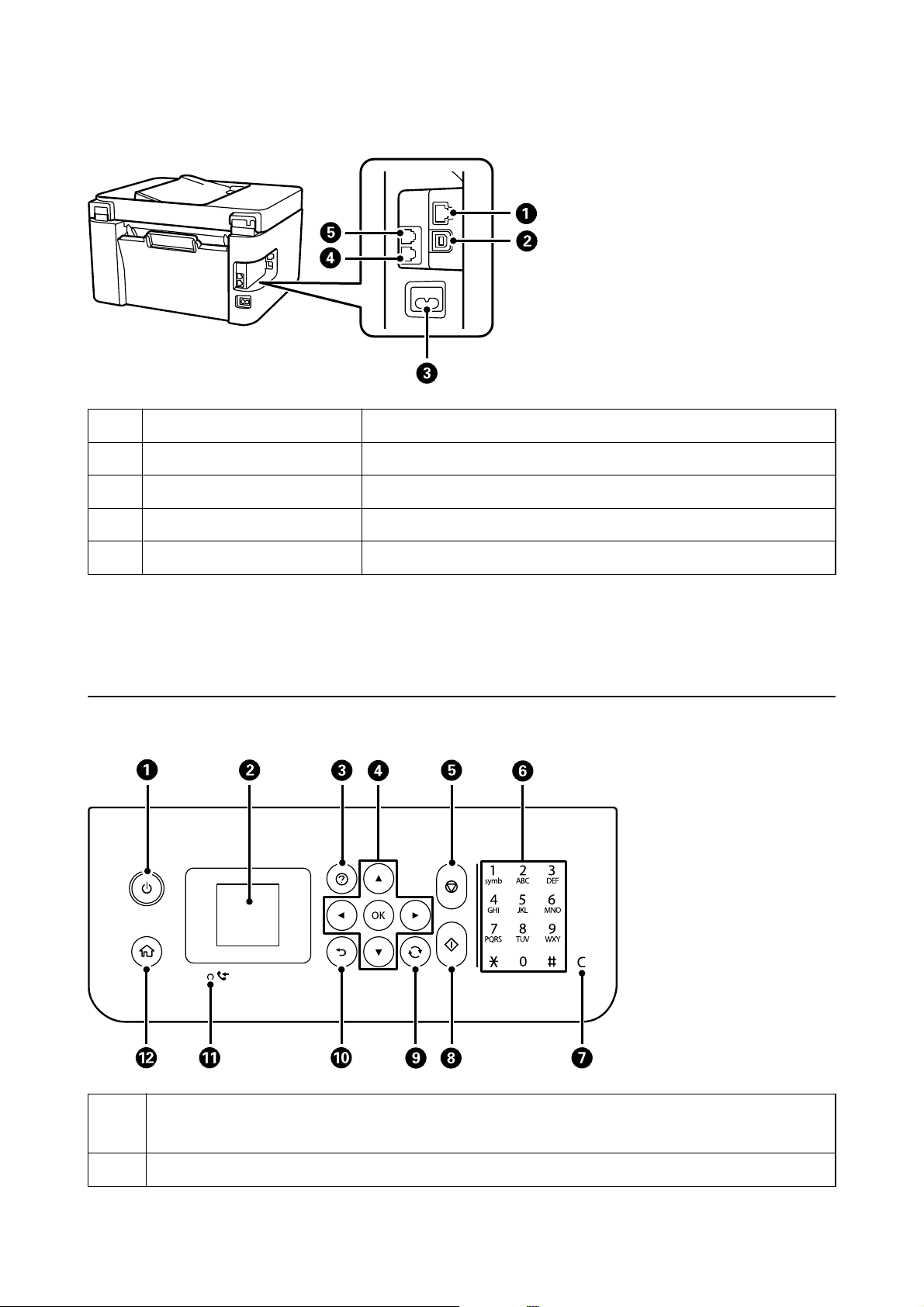
Przewodnik użytkownika
Port LAN Umożliwia podłączenie przewodu LAN.
A
Port USB Podłączanie kabla USB w celu połączenia z komputerem.
B
Podstawy korzystania z drukarki
Wejście prądu przemiennego (AC) Służy do podłączania przewodu zasilającego.
C
Port EXT. Podłączenie zewnętrznych urządzeń telefonicznych.
D
Port LINE Podłączenie linii telefonicznej.
E
Powiązane informacje
&
„Panel sterowania” na stronie 17
Panel sterowania
A
B
Włączenie lub wyłączenie drukarki.
Przewód zasilający należy odłączyć po upewnieniu się, że kontrolka zasilania nie świeci.
Wyświetlenie menu i komunikatów. Użyj przycisków panelu sterowania, aby wybrać menu lub zmienić ustawienia.
17
Page 18
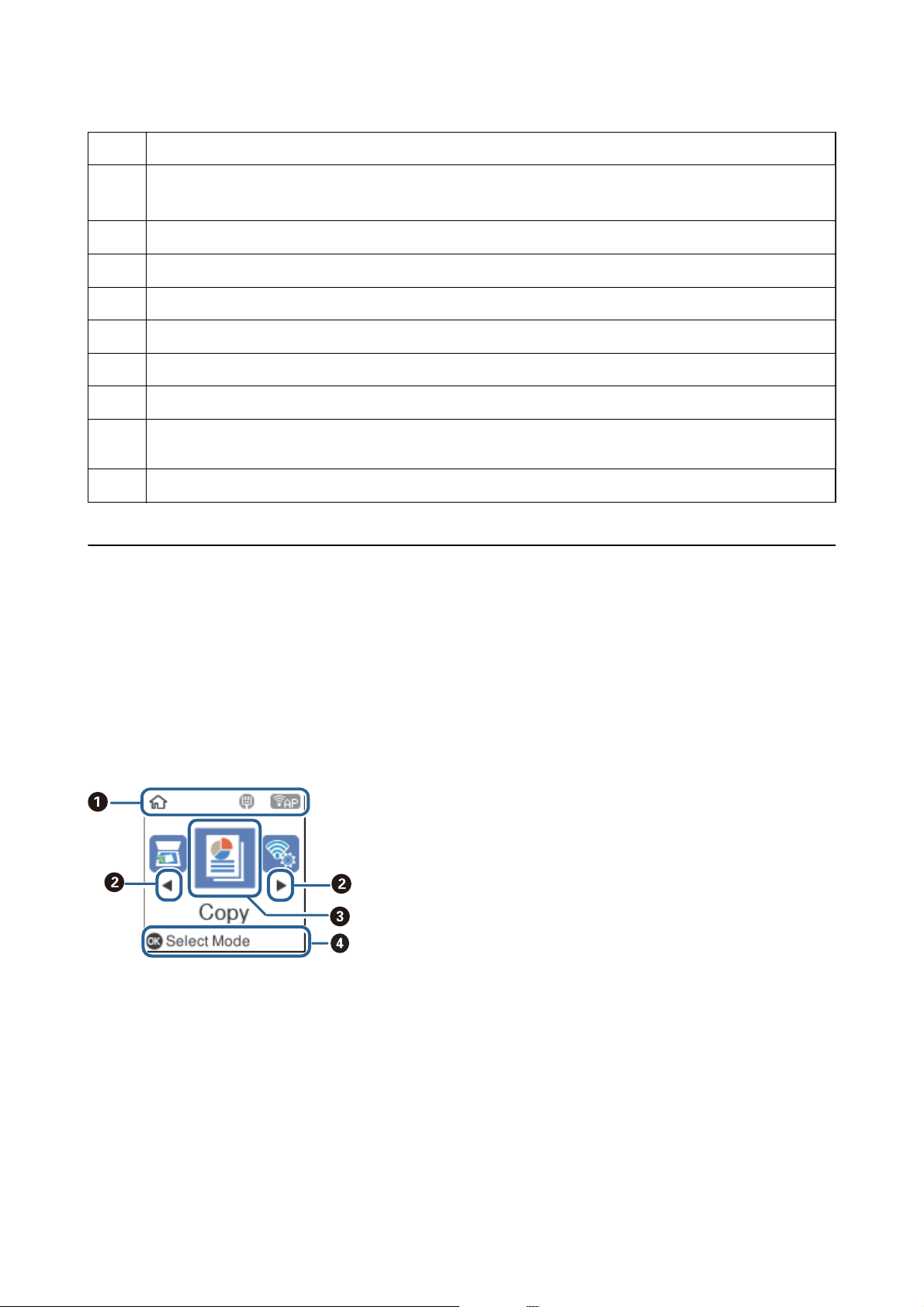
Przewodnik użytkownika
Podstawy korzystania z drukarki
C
D
E
F
G
H
I
J
K
L
Wyświetlenie rozwiązań w przypadku wystąpienia problemów.
Za pomocą przycisków u d l r można wybrać menu, a naciśnięcie przycisku OK powoduje wejście do
wybranego menu.
Zatrzymanie bieżącego zadania.
Wprowadź cyfry, znaki i symbole.
Kasowanie ustawień numerycznych np. liczby kopii.
Rozpoczęcie operacji, takiej jak drukowanie czy kopiowanie.
Dotyczy różnych funkcji w zależności od sytuacji.
Powrót do poprzedniego ekranu.
Włącza się, gdy w pamięci drukarki przechowywane są odebrane dokumenty, które jeszcze nie zostały
wydrukowane ani zapisane.
Wyświetlenie ekranu głównego.
Przewodnik po ekranie LCD
Menu i komunikaty są wyświetlane na ekranie LCD. Menu lub ustawienie można wybrać, naciskając przyciski
l r.
d
Przewodnik po ekranie głównym
Na ekranie głównym wyświetlają się następujące ikony i menu.
u
18
Page 19
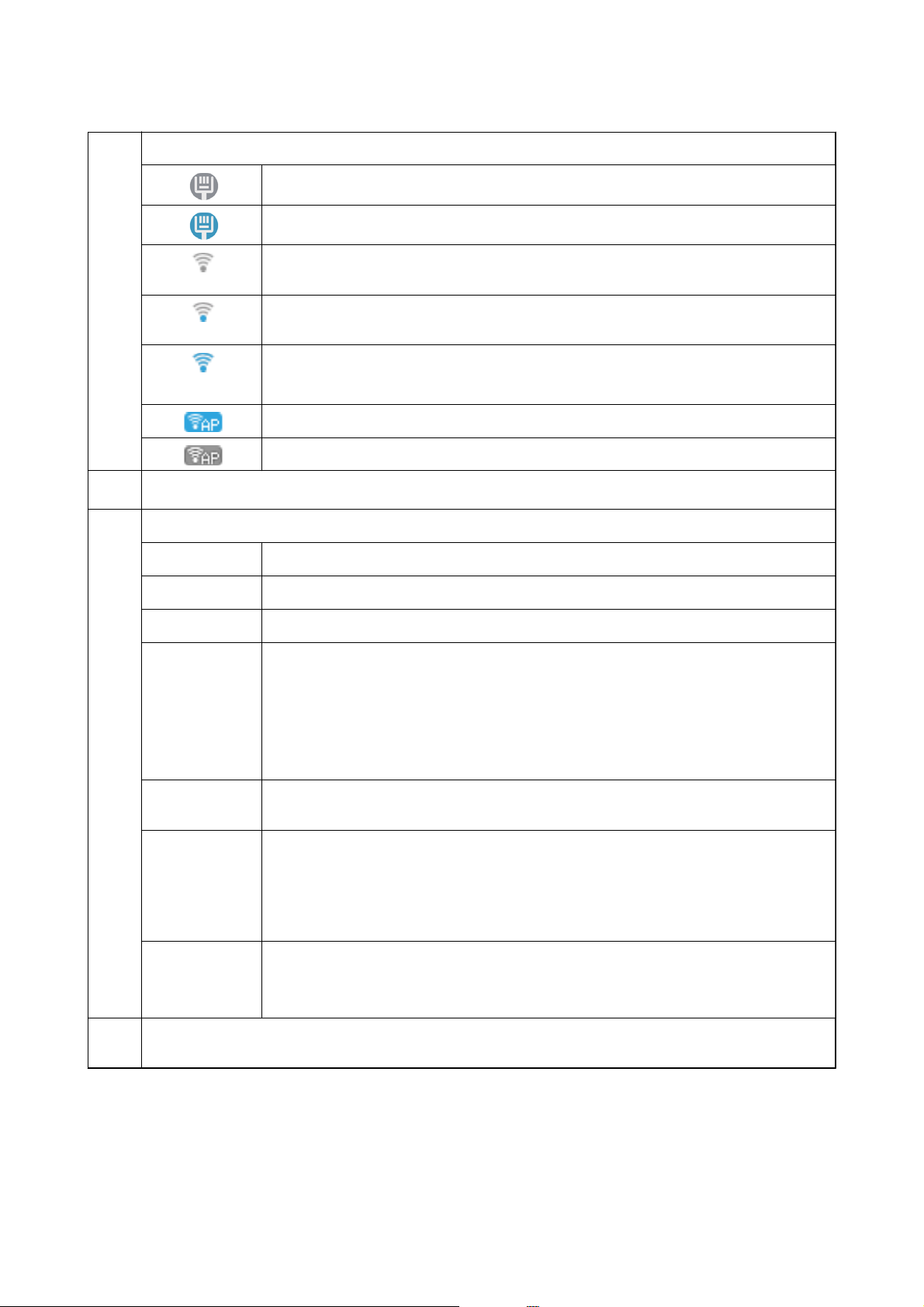
Przewodnik użytkownika
Wyświetlane są ikony informujące o stanie sieci.
A
Podstawy korzystania z drukarki
Drukarka nie jest połączona z siecią przewodową (Ethernet) lub sieć nie jest skongurowana.
Drukarka jest połączona z siecią przewodową (Ethernet).
Wskazanie wyłączenia sieci bezprzewodowej (Wi-Fi) lub nawiązywania połączenia z siecią
bezprzewodową.
Wskazanie problemu z połączeniem z siecią bezprzewodową (Wi-Fi) lub wyszukiwania sieci
bezprzewodowej (Wi-Fi).
Wskazanie aktywnego połączenia drukarki z siecią bezprzewodową (Wi-Fi).
Liczba kresek wskazuje siłę sygnału połączenia. Im więcej kresek, tym silniejszy sygnał.
Wskazanie włączenia połączenia Wi-Fi Direct (Simple AP).
Wskazanie wyłączenia połączenia Wi-Fi Direct (Simple AP).
B
Gdy wyświetlają się przyciski l oraz r można przewinąć w prawo lub w lewo przez naciśnięcie przycisku l lub r.
Ikony i nazwy funkcji wyświetlane są jako ikony menu.
C
Kopiuj
Skanuj
Fak s
Tryb cichy
Ustaw.
Konserwacja Wyświetla menu zalecane do polepszania jakości wydruków np. dotyczące odetkania dysz
Przejście do menu Kopiuj, które umożliwia kopiowanie dokumentu.
Przejście do menu Skanuj, które umożliwia skanowanie dokumentu lub zdjęcia.
Przejście do menu Fak s, które umożliwia wysyłanie faksów.
Wyświetlenie ustawienia Tryb cichy, które umożliwia zmniejszenie poziomu hałasu
emitowanego przez drukarkę. Jednak może ono spowolnić drukowanie. W zależności od
wybranego typu papieru i ustawień jakości drukowania poziom hałasu emitowanego przez
drukarkę może nie ulec zmianie.
Jest to skrót do następującego menu.
Ustaw. > Konguracja drukarki > Tryb cichy
Wyświetlenie menu Ustaw., które umożliwia kongurację ustawień związanych z konserwacją i
instalacji drukarki oraz kongurację ustawień sieciowych.
poprzez wydruk wzoru sprawdzania dysz, przeprowadzania czyszczenia głowicy oraz eliminacji
smużenia lub rozmazania wydruków poprzez wyrównanie głowicy drukującej. Jest to skrót do
następującego menu.
Ustaw. > Konserwacja
Konf. sieci
bezprz.
Wyświetlane są dostępne przyciski. W tym przykładzie możesz przejść do wybranego menu poprzez naciśnięcie
D
przycisku OK.
Wyświetlenie menu, które umożliwiają skongurowanie drukarki, aby można było połączyć ją z
siecią bezprzewodową. Jest to skrót do następującego menu.
Ustaw. > wsz. Wi-Fi/ustaw. sieci > Konf. sieci bezprz.
Wprowadzanie znaków
Aby wprowadzić znaki i symbole dla ustawień sieciowych i zarejestrować kontakty z panelu sterowania, skorzystaj
z klawiatury numerycznej z 12 klawiszami. Aby usunąć wszystkie znaki, naciśnij przycisk C.
19
Page 20
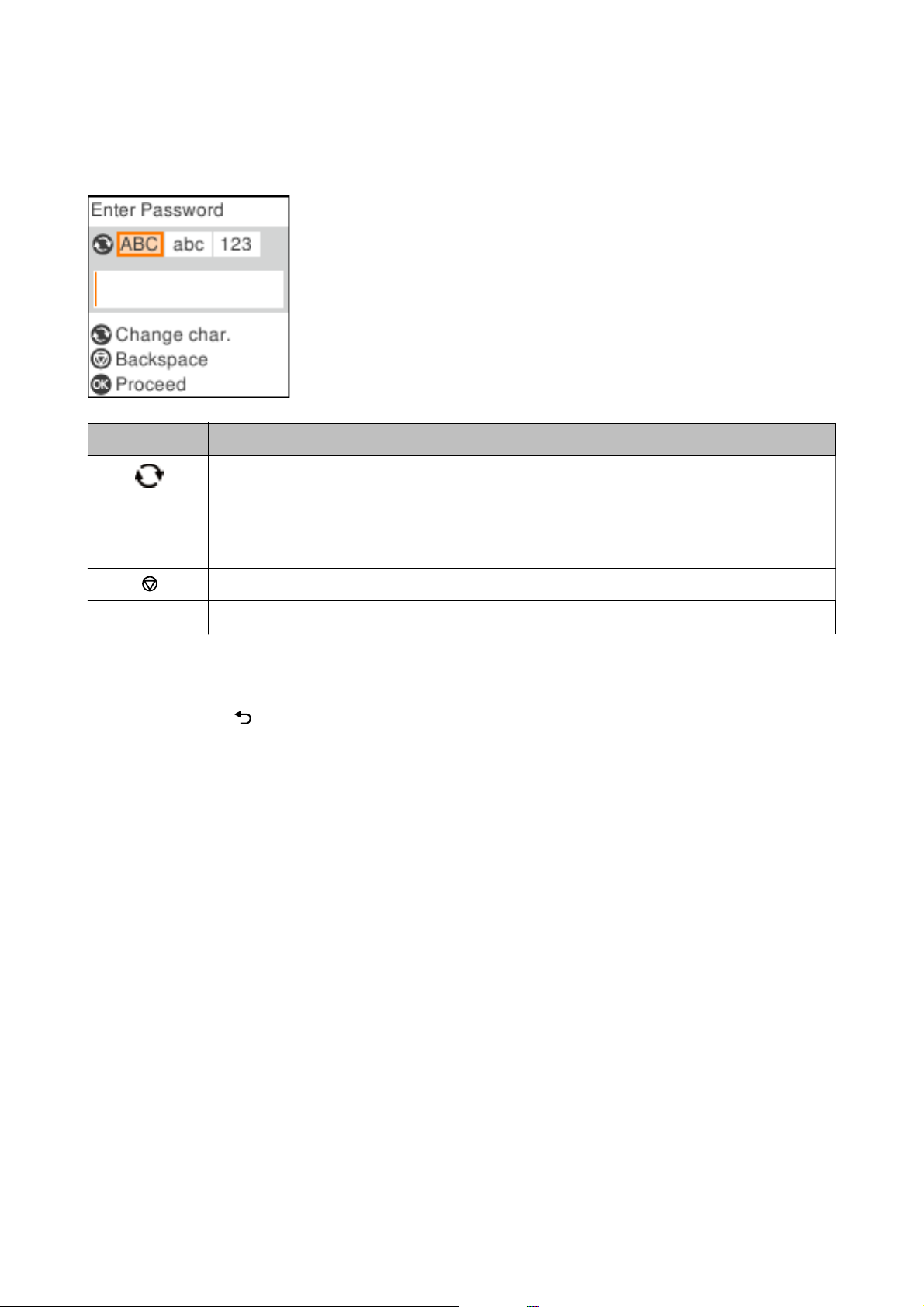
Przewodnik użytkownika
Podstawy korzystania z drukarki
Poniższy ekran służy do wprowadzania hasła sieci Wi-Fi. Wyświetlany ekran różni się w zależności od elementów
ustawienia.
Przyciski Opisy
Przełączanie rodzaju znaków.
ABC: wielkie litery
abc: małe litery
123: cyfry i symbole
Służy do usuwania znaku po lewej (Backspace).
OK Wprowadza wybrane znaki.
Uwaga:
❏ Wciśn ięc ie pr zyc isk ów
❏ Wciśn ięc ie pr zyc isku
l r
przesuwa kursor w lewą lub prawą stronę.
spowoduje powrót do poprzedniego ekranu.
20
Page 21
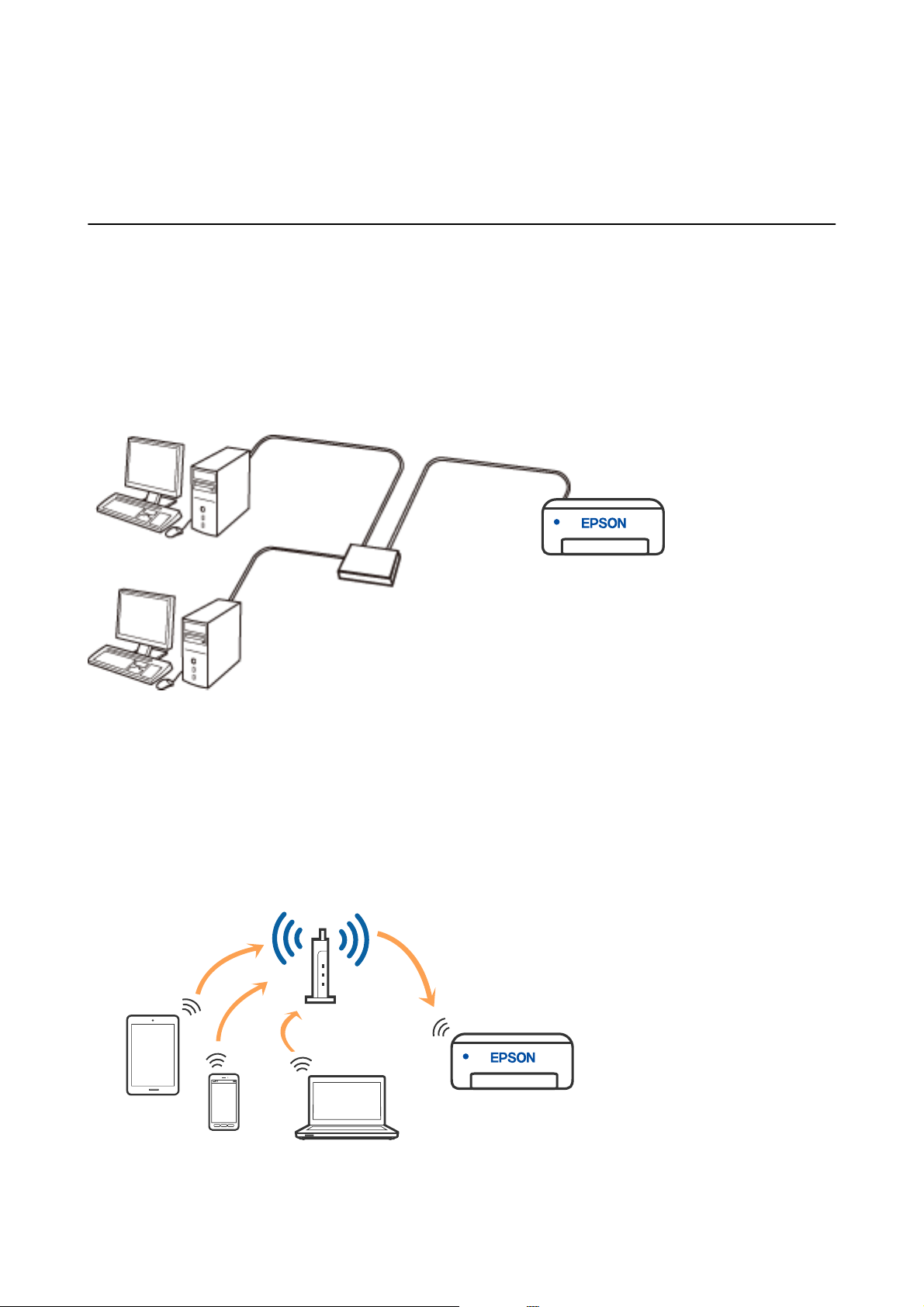
Przewodnik użytkownika
Ustawienia sieciowe
Ustawienia sieciowe
Typy połączeń sieciowych
Można używać następujących metod połączenia.
Połączenie poprzez Ethernet
Połącz drukarkę z koncentratorem za pomocą kabla Ethernet.
Połączenie Wi-Fi
Należy połączyć drukarkę i komputer lub urządzenie inteligentne z ruterem bezprzewodowym. Jest to typowa
metoda połączenia w przypadku sieci domowych i biurowych, gdzie komputery są połączone przez Wi-Fi za
pośrednictwem rutera bezprzewodowego.
21
Page 22
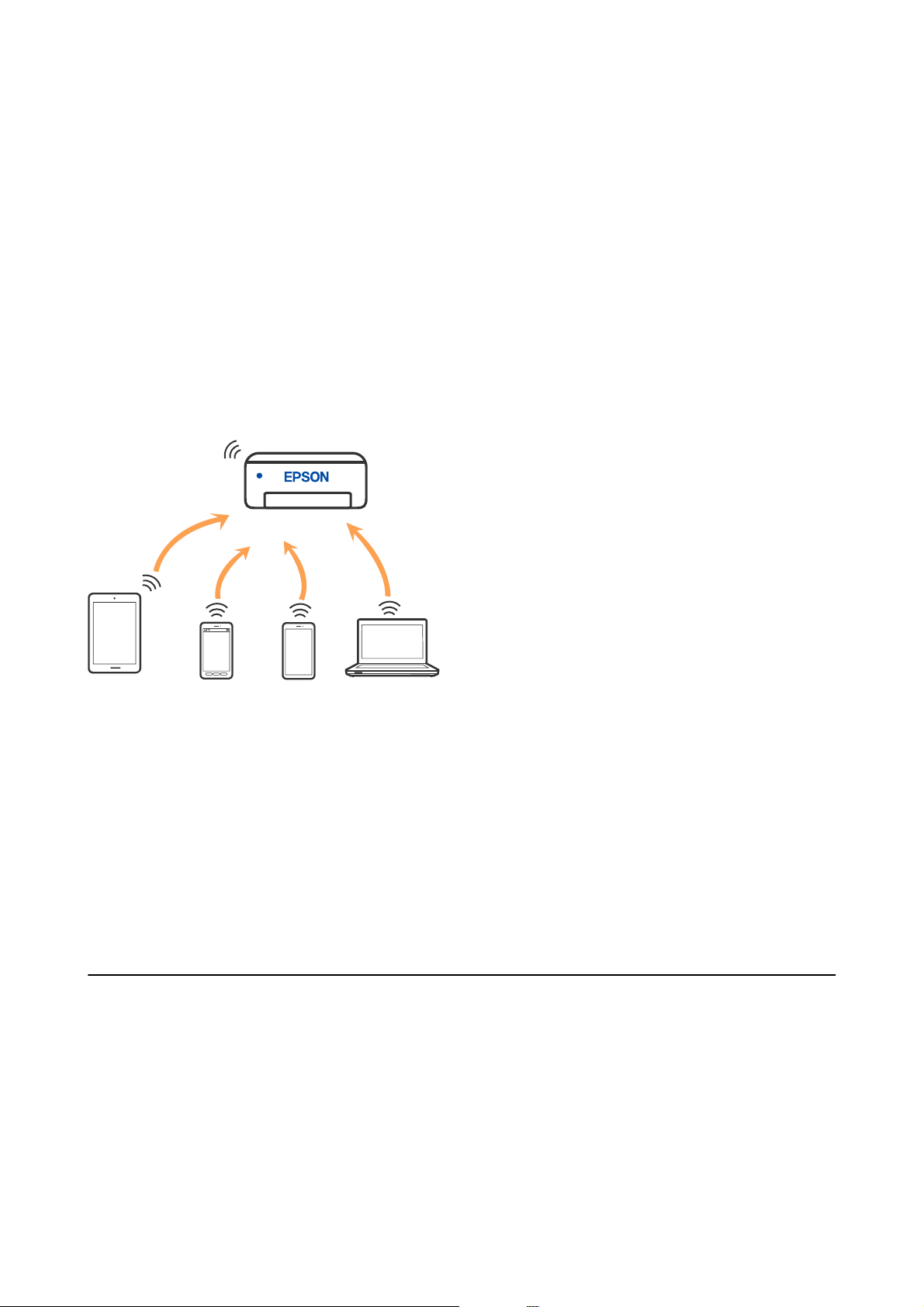
Przewodnik użytkownika
Ustawienia sieciowe
Powiązane informacje
& „Podłączanie do komputera” na stronie 22
& „Łączenie urządzenia inteligentnego przez ruter bezprzewodowy” na stronie 23
& „Wprowadzanie ustawień Wi-Fi z poziomu drukarki” na stronie 33
Połączenie Wi-Fi Direct (Zwykłe AP)
Z tej metody połączenia należy korzystać, gdy sieć domowa lub biurowa nie jest bezprzewodowa (Wi-Fi) albo gdy
chcesz połączyć drukarkę bezpośrednio z komputerem lub urządzeniem inteligentnym. W tym trybie drukarka
pełni rolę rutera bezprzewodowego i można podłączyć do niego urządzenia bez konieczności użycia
standardowego rutera bezprzewodowego. Jednakże urządzenia bezpośrednio połączone z drukarką nie mogą
komunikować się ze sobą przez drukarkę.
Drukarka może być połączona przez Wi-Fi lub Ethernet i jednocześnie w trybie Wi-Fi Direct (Zwykłe AP).
Jednakże jeśli rozpoczniesz nawiązywanie połączenia sieciowego w trybie Wi-Fi Direct (Zwykłe AP), gdy drukarka
jest połączona przez Wi-Fi, połączenie przez Wi-Fi zostanie tymczasowo zakończone.
Powiązane informacje
& „Nawiązywanie połączenia z urządzeniami iPhone, iPad lub iPod touch przy użyciu funkcji Wi-Fi Direct” na
stronie 24
& „Łączenie z urządzeniami Android przy użyciu Wi-Fi Direct” na stronie 27
& „Nawiązywanie połączenia z urządzeniami innymi niż z systemem iOS i Android przy użyciu funkcji Wi-Fi
Direct” na stronie 29
Podłączanie do komputera
Zaleca się użycie instalatora do połączenia drukarki z komputerem. Instalatora można uruchomić, używając jednej
z następujących metod.
❏ Kongurowanie za pomocą witryny
Przejdź do poniższej witryny, a następnie wprowadź nazwę modelu danego urządzenia. Przejdź do obszaru
Konguracja, a następnie rozpocznij kongurację.
http://epson.sn
22
Page 23
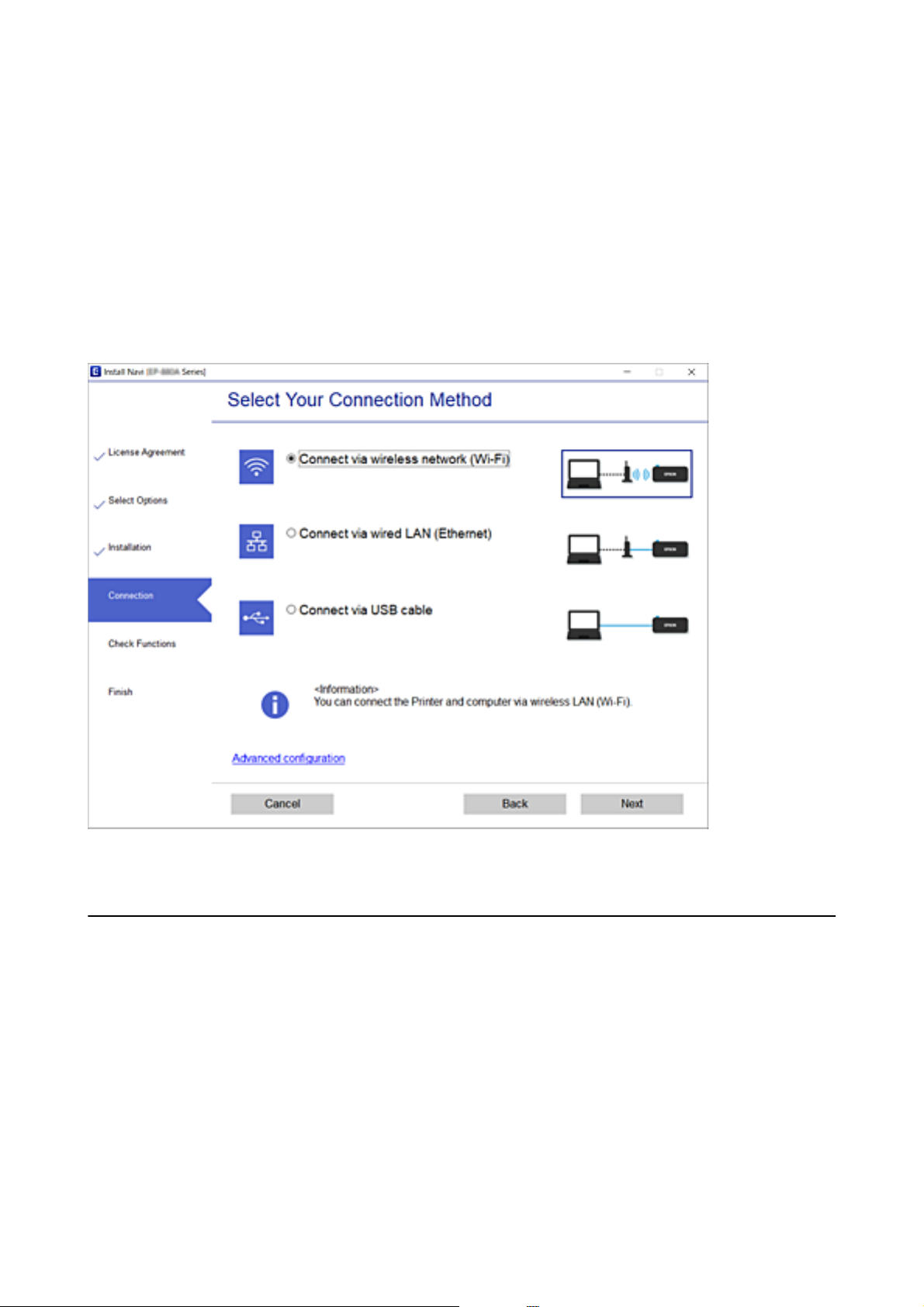
Przewodnik użytkownika
Ustawienia sieciowe
❏ Kongurowanie za pomocą dysku oprogramowania (tylko modele dostarczone z dyskiem z oprogramowaniem
i użytkownicy komputerów Windows z napędami dysków).
Włóż do komputera dysk z oprogramowaniem, a następnie postępuj zgodnie z instrukcjami wyświetlanymi na
ekranie.
Wybór metod połączenia
Postępuj zgodnie z instrukcjami wyświetlanymi na ekranie, aż zostanie wyświetlony następujący ekran, a następnie
wybierz metodę połączenia drukarki z komputerem.
Wybierz typ połączenia, a następnie kliknij przycisk Dalej.
Postępuj zgodnie z instrukcjami wyświetlanymi na ekranie.
Połączenie z urządzeniem inteligentnym
Łączenie urządzenia inteligentnego przez ruter bezprzewodowy
Drukarki można używać na urządzeniach inteligentnych po połączeniu drukarki z tą samą siecią Wi-Fi (SSID), z
którą połączone jest urządzenie inteligentne. Aby używać drukarki z urządzenia inteligentnego, w witrynie
skonguruj
połączone z drukarką.
http://epson.sn > Konguracja
Uwaga:
Aby połączyć z drukarką jednocześnie komputer i urządzenie inteligentne, zaleca się w pierwszej kolejności skongurowanie
ustawień z komputera poprzez użycie instalatora.
następujące ustawienia. Uzyskaj dostęp do witryny z urządzenia inteligentnego, które ma być
23
Page 24
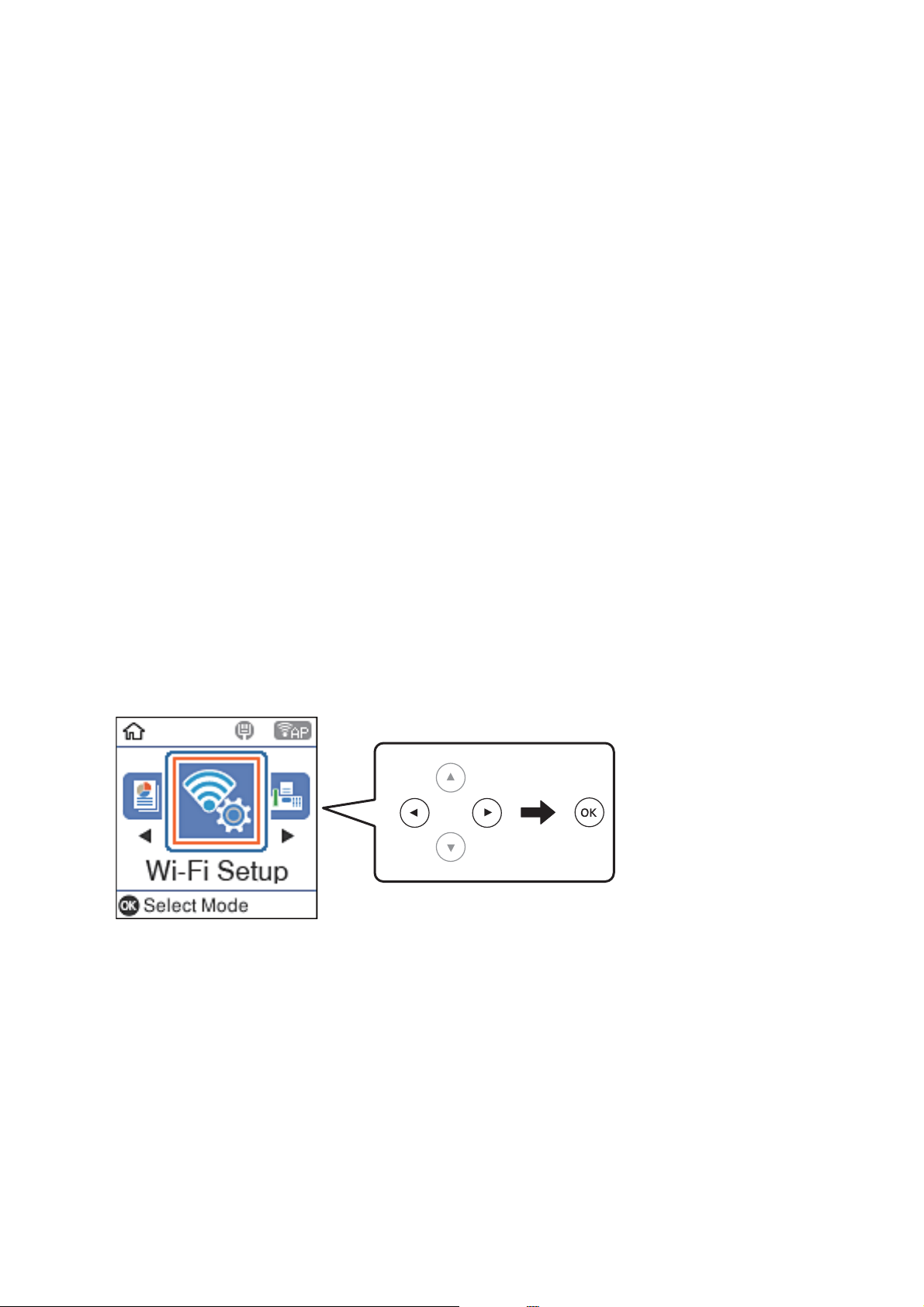
Przewodnik użytkownika
Ustawienia sieciowe
Powiązane informacje
& „Drukowanie z urządzeń inteligentnych” na stronie 108
Nawiązywanie połączenia z urządzeniami iPhone, iPad lub iPod touch przy użyciu funkcji Wi-Fi Direct
Ta metoda umożliwia połączenie drukarki bezpośrednio z urządzeniem iPhone, iPad lub iPod touch z
pominięciem routera bezprzewodowego. Aby móc połączyć się tym sposobem, wymagane jest spełnienie
poniższych warunków. Jeśli otoczenie nie spełnia tych wymagań, można nawiązać połączenie, wybierając pozycję
Urządzenia z innym systemem oper.. Szczegóły dotyczące połączenia można znaleźć w rozdziałach
wymienionych poniżej w części „Powiązane informacje”.
❏ System iOS w wersji 11 lub nowszej
❏ Użycie standardowej aplikacji aparatu do skanowania kodu QR
❏ Aplikacja Epson iPrint w wersji 7.0 lub nowszej
Aplikacja Epson iPrint służy do drukowania z urządzeń inteligentnych. Należy wcześniej zainstalować aplikację
Epson iPrint na urządzeniu inteligentnym.
Uwaga:
Ustawienia te trzeba kongurować na drukarce i podłączanym urządzeniu inteligentnym tylko raz. Nie trzeba ich
kongurować
ustawień sieciowych.
1. Na ekranie głównym wybierz pozycję Konf. sieci bezprz..
Użyj przycisków
2. Wybierz pozycję Wi- Fi Di re ct .
ponownie, chyba że funkcja Wi-Fi Direct zostanie wyłączona lub zostaną przywrócone wartości domyślne
u d l r
do wyboru elementu, a następnie wciśnij przycisk OK.
3. Sprawdź komunikat, a następnie naciśnij przycisk OK, aby przejść dalej.
4. Sprawdź komunikat, a następnie naciśnij przycisk OK, aby przejść dalej.
24
Page 25
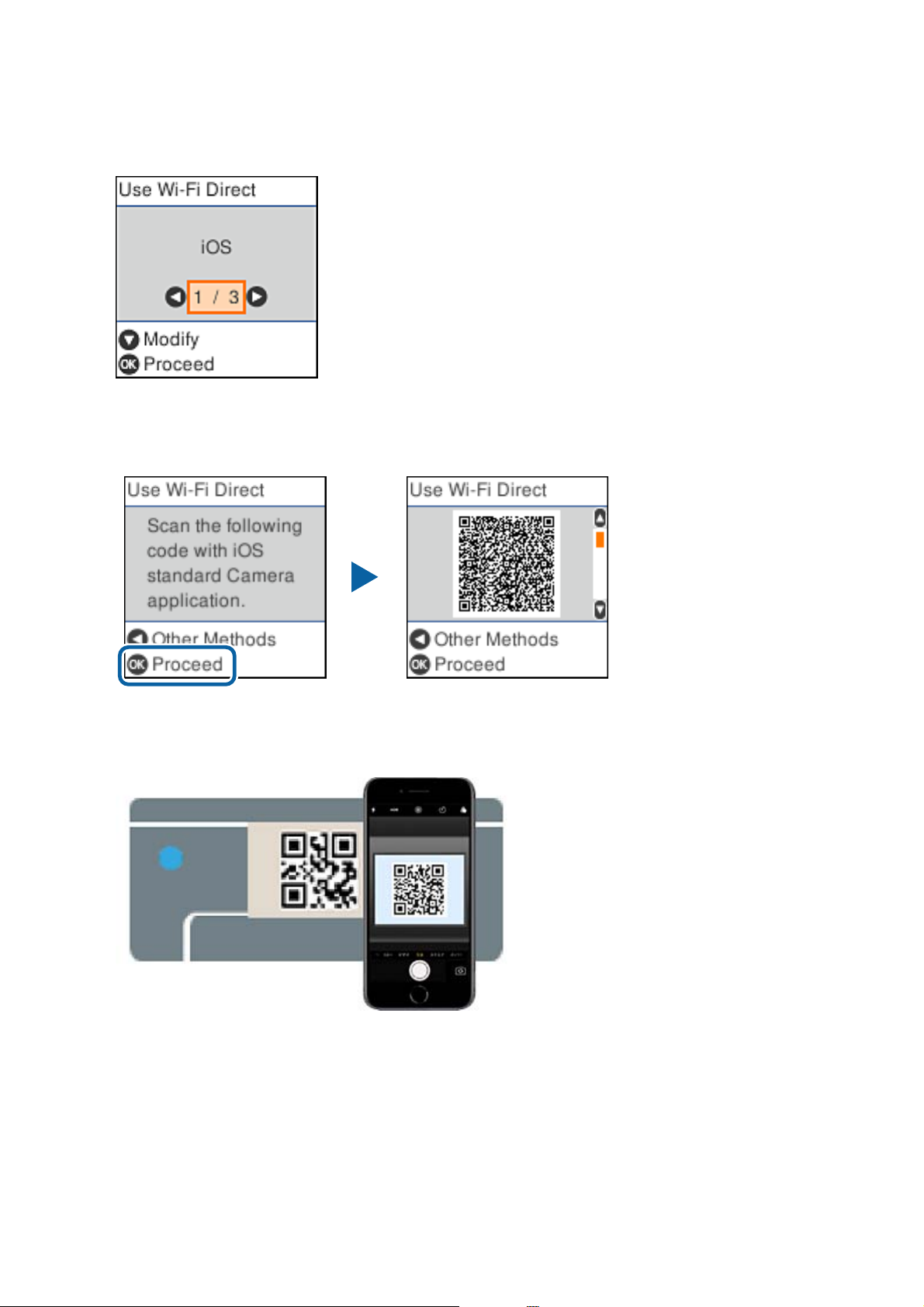
Przewodnik użytkownika
Ustawienia sieciowe
5. Wybierz pozycję iOS.
6. Sprawdź komunikat, a następnie naciśnij przycisk OK, aby przejść dalej.
Kod QR zostanie wyświetlony na panelu sterowania drukarki.
7. Na urządzeniu iPhone, iPad lub iPod touch uruchom standardową aplikację Aparat, a następnie zeskanuj kod
QR wyświetlany na panelu sterowania drukarki w trybie ZDJĘCIA.
Użyj aplikacji Aparat w systemie iOS w wersji 11 lub nowszej. Aplikacja Aparat w systemie iOS w wersji 10 lub
starszej nie obsługuje nawiązywania połączenia z drukarką. Ponadto nie można nawiązywać połączenia za
l
pomocą aplikacji do skanowania kodów QR. Jeśli nie można nawiązać połączenia, naciśnij przycisk
Szczegóły dotyczące połączenia można znaleźć w rozdziałach wymienionych poniżej w części „Powiązane
informacje”.
.
25
Page 26
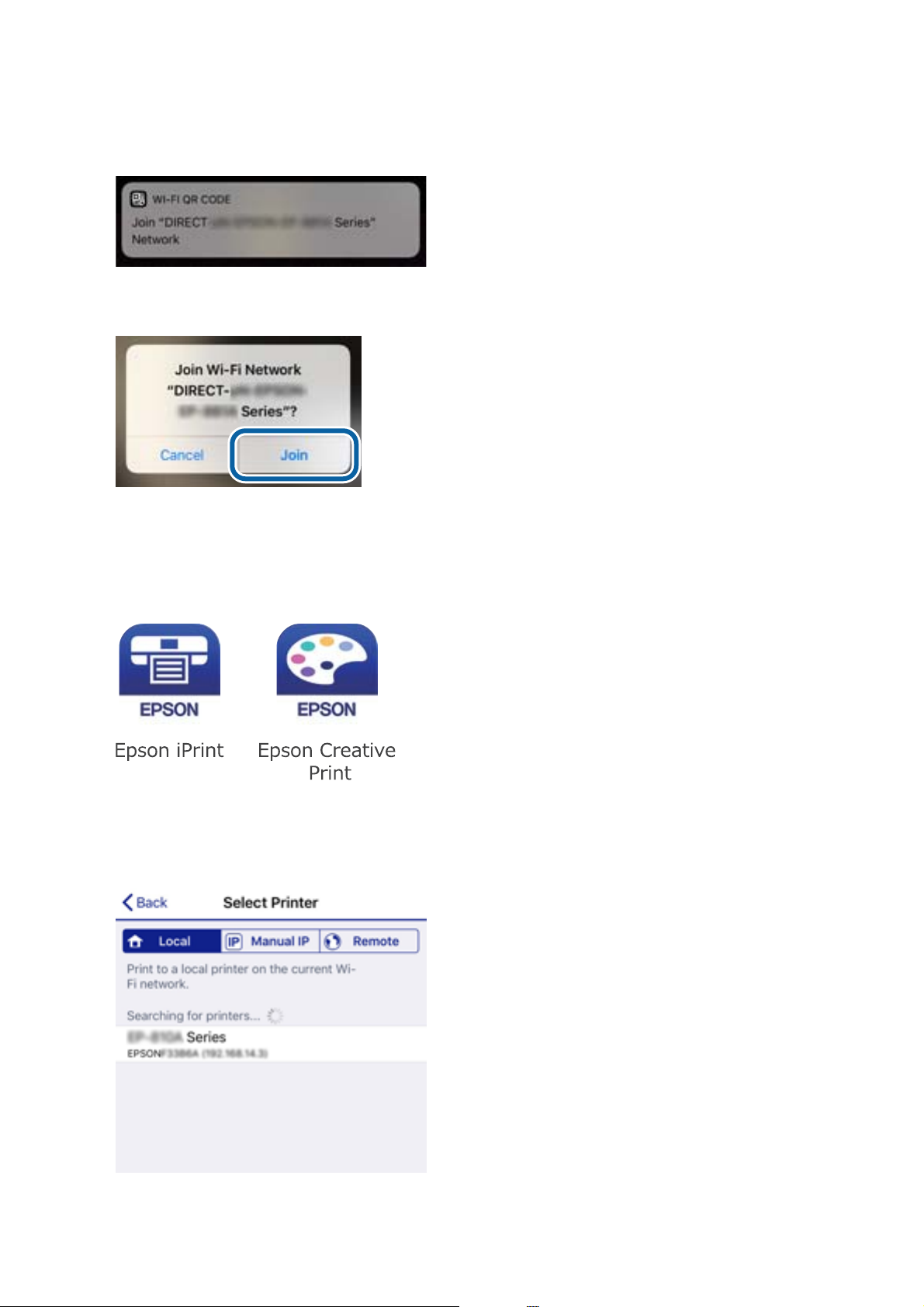
Przewodnik użytkownika
Ustawienia sieciowe
8. Dotknij powiadomienia wyświetlanego na ekranie urządzenia iPhone, iPad lub iPod touch.
9. Dotknij pozycji Dołącz.
10. Na panelu sterowania drukarki naciśnij przycisk OK.
11. Na urządzeniu iPhone, iPad lub iPod touch uruchom aplikację do drukowania Epson.
Przykłady aplikacji do drukowania Epson
12. Na ekranie Epson iPrint dotnij pozycji Printer is not selected.
13. Wybierz drukarkę, z którą ma być nawiązane połączenie.
26
Page 27
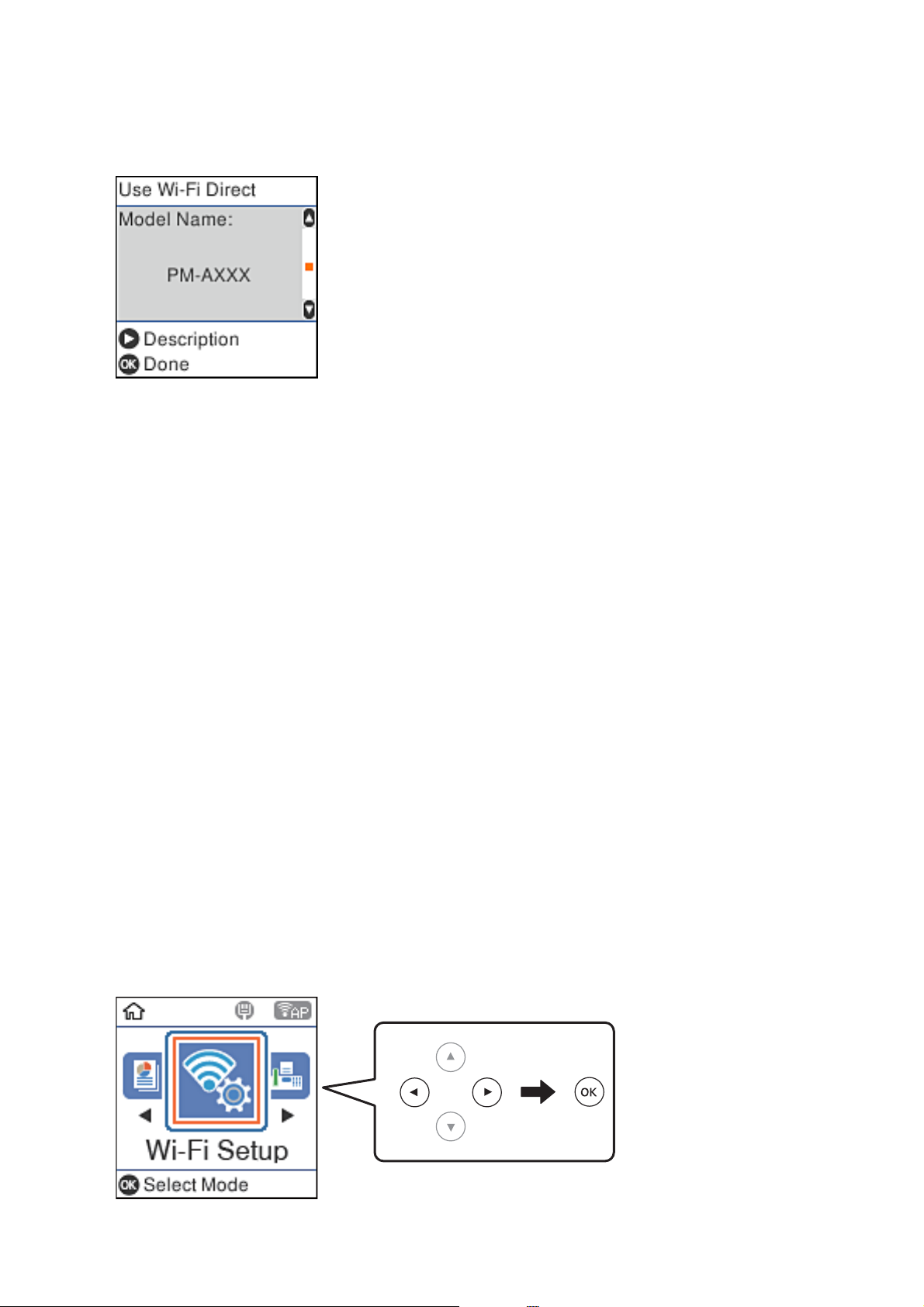
Przewodnik użytkownika
Ustawienia sieciowe
Aby wybrać drukarkę, zapoznaj się z informacjami wyświetlanymi na panelu sterowania drukarki.
14.
Na panelu sterowania drukarki naciśnij przycisk OK.
W przypadku urządzeń inteligentnych, które były już połączone z drukarką, na ekranie sieci Wi-Fi urządzenia
inteligentnego wybierz nazwę sieci (SSID), aby połączyć je ponownie.
Powiązane informacje
& „Nawiązywanie połączenia z urządzeniami innymi niż z systemem iOS i Android przy użyciu funkcji Wi-Fi
Direct” na stronie 29
& „Drukowanie z urządzeń inteligentnych” na stronie 108
Łączenie z urządzeniami Android przy użyciu Wi-Fi Direct
Ta metoda umożliwia połączenie drukarki bezpośrednio z urządzeniem inteligentnym Android bez rutera
bezprzewodowego. Aby móc skorzystać z tej funkcji, wymagane jest spełnienie poniższych warunków.
❏ Android 4.4 lub nowsza wersja
❏ Epson iPrint wersja 7.0 lub nowsza
Epson iPrint wykorzystuje się do drukowania z urządzenia inteligentnego. Wcześniej zainstaluj Epson iPrint na
urządzeniu inteligentnym.
Uwaga:
Kongurację tych ustawień drukarki i urządzenia inteligentnego wystarczy przeprowadzić tylko raz. Nie jest konieczne
ponowne ich wprowadzanie, chyba że wyłączysz Wi-Fi Direct lub przywrócisz ustawienia fabryczne sieci.
1. Na ekranie głównym wybierz pozycję Konf. sieci bezprz..
Użyj przycisków
u d l r
do wyboru elementu, a następnie wciśnij przycisk OK.
27
Page 28
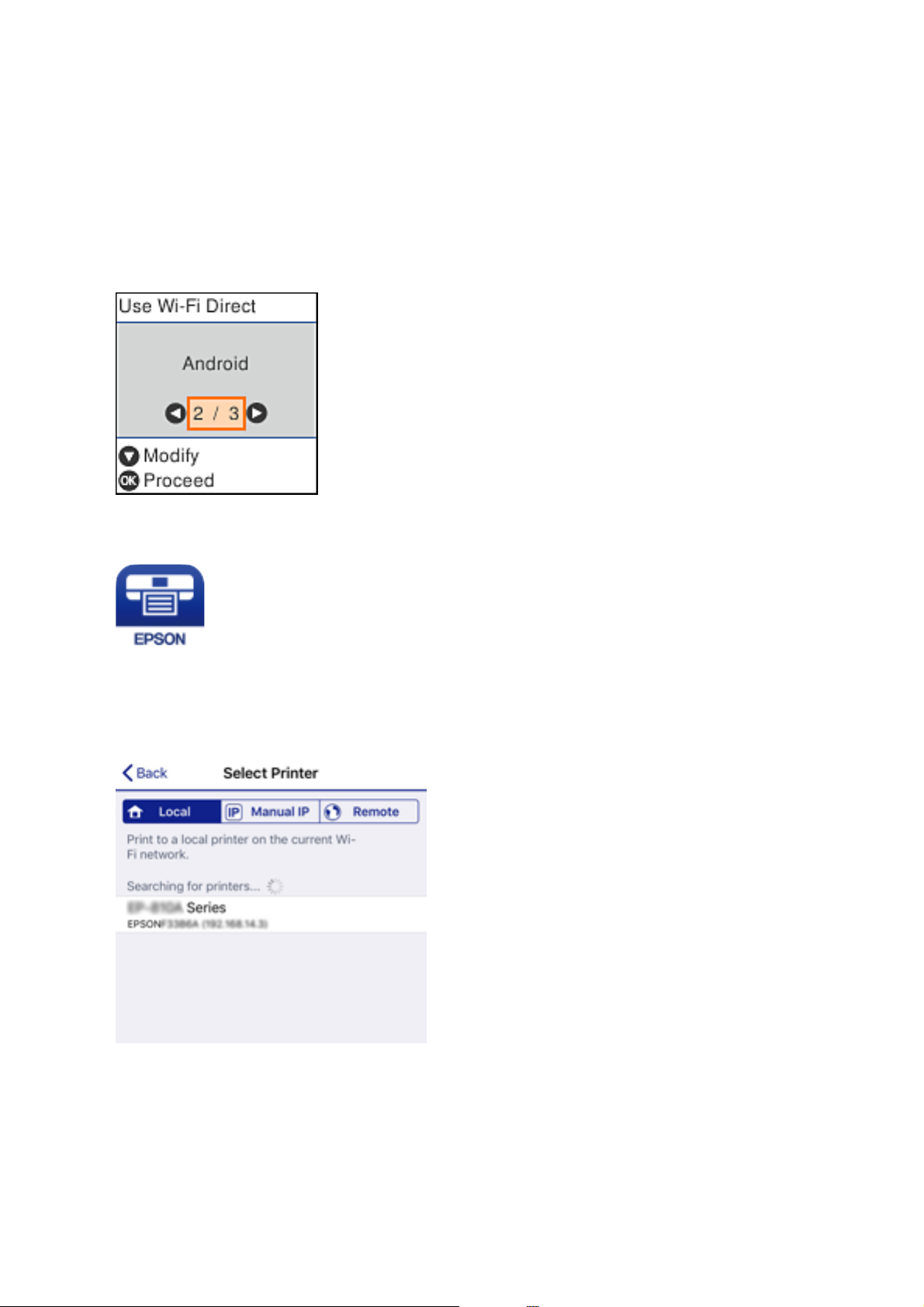
Przewodnik użytkownika
Ustawienia sieciowe
2. Wybierz pozycję Wi- Fi Di re ct .
3. Sprawdź komunikat, a następnie naciśnij przycisk OK, aby przejść dalej.
4.
Sprawdź komunikat, a następnie naciśnij przycisk OK, aby przejść dalej.
5. Wybierz pozycję Android.
6. Na urządzeniu inteligentnym uruchom Epson iPrint.
7. Na ekranie Epson iPrint dotnij przycisku Printer is not selected.
8. Wybierz drukarkę, z którą chcesz się połączyć.
28
Page 29
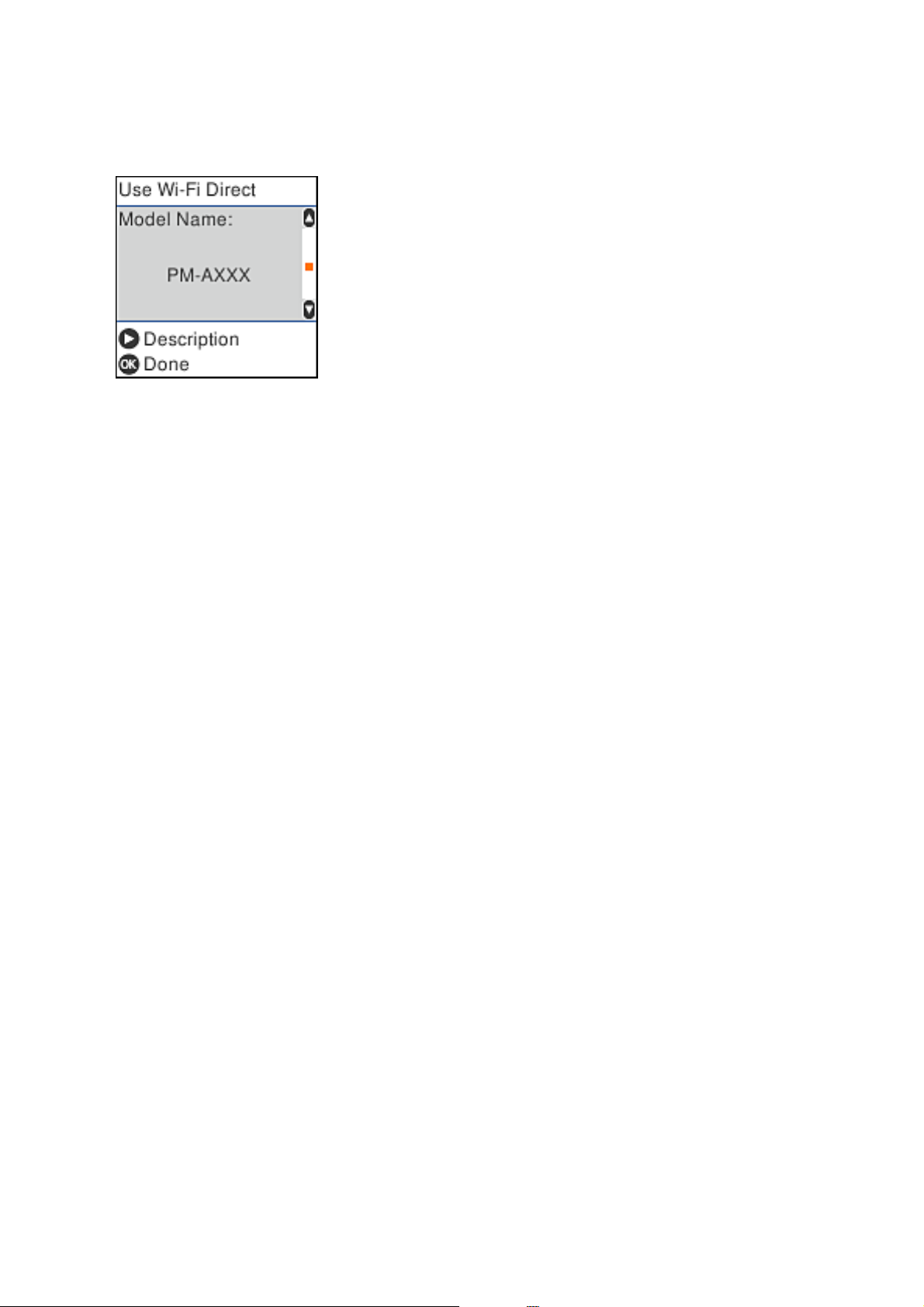
Przewodnik użytkownika
Ustawienia sieciowe
Aby wybrać drukarkę, zapoznaj się z informacjami wyświetlonymi na panelu sterowania drukarki.
Uwaga:
Drukarki mogą się nie wyświetlać — zależy to od urządzenia Android. Jeśli się nie wyświetlą, połącz, wybierając
Urządzenia z innym systemem oper.. Szczegóły dotyczące połączenia znajdują się poniżej w „Powiązanych
informacjach“.
9.
Po pojawieniu się ekranu z instrukcjami dotyczącymi zatwierdzania połączenia urządzenia wybierz Akcept..
10. Na panelu sterowania drukarki wciśnij przycisk OK.
Dla urządzeń inteligentnych wcześniej podłączanych już do drukarki na ich ekranie Wi-Fi wybierz nazwę sieci
(SSID) i ponownie je połącz.
Powiązane informacje
& „Nawiązywanie połączenia z urządzeniami innymi niż z systemem iOS i Android przy użyciu funkcji Wi-Fi
Direct” na stronie 29
& „Drukowanie z urządzeń inteligentnych” na stronie 108
Nawiązywanie połączenia z urządzeniami innymi niż z systemem
iOS i Android przy użyciu funkcji Wi-Fi Direct
Ta metoda umożliwia połączenie drukarki bezpośrednio z urządzeniami inteligentnymi bez routera
bezprzewodowego.
Uwaga:
Ustawienia te trzeba kongurować na drukarce i podłączanym urządzeniu inteligentnym tylko raz. Nie trzeba ich
kongurować
ustawień sieciowych.
ponownie, chyba że funkcja Wi-Fi Direct zostanie wyłączona lub zostaną przywrócone wartości domyślne
29
Page 30
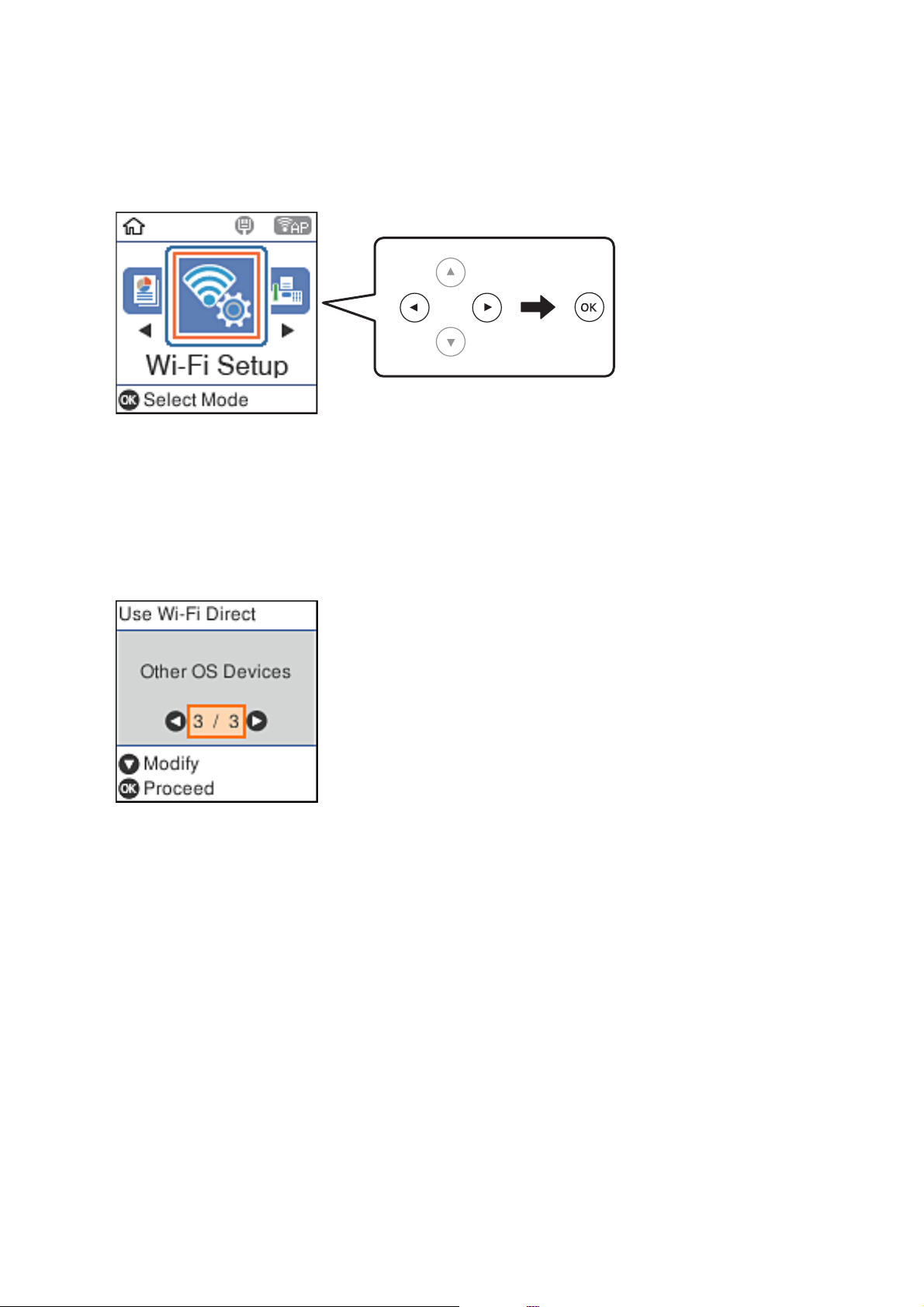
Przewodnik użytkownika
Ustawienia sieciowe
1. Na ekranie głównym wybierz pozycję Konf. sieci bezprz..
Użyj przycisków
2. Wybierz pozycję Wi- Fi Di re ct .
3. Sprawdź komunikat, a następnie naciśnij przycisk OK, aby przejść dalej.
4. Sprawdź komunikat, a następnie naciśnij przycisk OK, aby przejść dalej.
5. Wybierz pozycję Urządzenia z innym systemem oper..
u d l r
do wyboru elementu, a następnie wciśnij przycisk OK.
Zostaną wyświetlone pola Nazwa sieci i Hasło dotyczące połączenia Wi-Fi Direct drukarki.
30
Page 31

Przewodnik użytkownika
Ustawienia sieciowe
6. Na ekranie sieci Wi-Fi urządzenia inteligentnego wybierz identykator SSID wyświetlony na panelu
sterowania drukarki, a następnie wprowadź hasło.
Przykładowy zrzut ekranu z urządzenia iPhone.
7. Na panelu sterowania drukarki naciśnij przycisk OK.
31
Page 32

Przewodnik użytkownika
Ustawienia sieciowe
8. Na urządzeniu inteligentnym uruchom aplikację do drukowania Epson.
Przykłady aplikacji do drukowania Epson
9. Na ekranie Epson iPrint dotnij pozycji Printer is not selected.
10. Wybierz drukarkę, z którą ma być nawiązane połączenie.
Aby wybrać drukarkę, zapoznaj się z informacjami wyświetlanymi na panelu sterowania drukarki.
11. Na panelu sterowania drukarki naciśnij przycisk OK.
W przypadku urządzeń inteligentnych, które były już połączone z drukarką, na ekranie sieci Wi-Fi urządzenia
inteligentnego wybierz nazwę sieci (SSID), aby połączyć je ponownie.
Powiązane informacje
& „Drukowanie z urządzeń inteligentnych” na stronie 108
32
Page 33

Przewodnik użytkownika
Ustawienia sieciowe
Wprowadzanie ustawień Wi-Fi z poziomu drukarki
Możliwe jest
sposobów.Wybierz metodę połączenia dopasowaną do środowiska i warunków, w których urządzenie będzie
używane.
Jeżeli informacje o punkcie dostępu, takie jak SSID i hasło, są znane, można wprowadzić je ręcznie.
Jeżeli punkt dostępu obsługuje funkcję WPS, można skongurować ustawienia, naciskając przycisk.
Po połączeniu drukarki z siecią nawiąż połączenie z drukarką z poziomu urządzenia, które ma być używane
(komputer, urządzenie inteligentne, tablet itd.)
Powiązane informacje
& „Wprowadzanie ustawień Wi-Fi poprzez wprowadzenie SSID i hasła” na stronie 33
& „Kongurowanie ustawień sieci Wi-Fi przy użyciu przycisku” na stronie 34
& „Kongurowanie ustawień sieci Wi-Fi przy użyciu kodu PIN (WPS)” na stronie 35
kongurowanie
ustawień sieciowych z poziomu panelu sterowania drukarki na kilka
Wprowadzanie ustawień Wi-Fi poprzez wprowadzenie SSID i hasła
Za pomocą panelu sterowania drukarki można skongurować sieć Wi-Fi poprzez wprowadzenie informacji
niezbędnych do połączenia się z ruterem bezprzewodowym. Aby przeprowadzić kongurację w ten sposób,
potrzebujesz identykatora SSID oraz hasła dla rutera bezprzewodowego.
Uwaga:
Jeśli korzystasz z rutera bezprzewodowego z ustawieniami domyślnymi, identykator SSID oraz hasło podane są na
etykiecie punktu dostępu. Jeśli nie znasz
bezprzewodowy, lub zapoznaj się z dostarczoną z nim dokumentacją.
identykatora
SSID ani hasła, skontaktuj się z osobą, która
skongurowała
ruter
1. Na ekranie głównym wybierz pozycję Konf. sieci bezprz..
Użyj przycisków
2. Wybierz pozycję Wi- Fi (z al ec an e) .
3.
Naciśnij przycisk OK, aby kontynuować.
4. Wybierz pozycję Kreator kong. Wi-Fi.
u d l r
do wyboru elementu, a następnie wciśnij przycisk OK.
33
Page 34

Przewodnik użytkownika
Ustawienia sieciowe
5. Wybierz identykator SSID rutera bezprzewodowego z panelu sterowania drukarki, a następnie naciśnij
przycisk OK.
Uwaga:
❏ Jeśli na panelu sterowania drukarki nie wyświetla się identykator SSID, z którym ma być nawiązane połączenie,
należy nacisnąć przycisk
pozycję Inne ident. SSID, a następnie wprowadź bezpośrednio identykator SSID.
❏ Jeśli nie znasz identykatora SSID, sprawdź, czy nie został on umieszczony na etykiecie rutera bezprzewodowego.
Jeśli korzystasz z rutera bezprzewodowego z ustawieniami domyślnymi, identykator SSID podany jest na etykiecie
punktu dostępu.
6. Wprowadź hasło.
Po zakończeniu konguracji wybierz, czy chcesz wydrukować raport połączenia sieciowego.
Uwaga:
❏ Wielkość liter w haśle ma znaczenie.
❏ Jeśli nie znasz nazwy sieci (SSID), sprawdź, czy nie została on umieszczona na etykiecie rutera bezprzewodowego.
Jeśli korzystasz z rutera bezprzewodowego z ustawieniami domyślnymi, identykator SSID znajduje się na etykiecie
punktu dostępu. Jeśli nie możesz znaleźć tych informacji, zapoznaj się z dokumentacją dostarczoną wraz z ruterem
bezprzewodowym.
7.
Po zakończeniu konguracji naciśnij przycisk
Uwaga:
Jeśli nie uda Ci się nawiązać połączenia, załaduj papier, a następnie naciśnij przycisk
połączenia sieciowego.
Powiązane informacje
, aby zaktualizować listę. Jeśli identykator nadal nie jest wyświetlany, wybierz
.
, aby wydrukować raport
& „Wprowadzanie znaków” na stronie 19
& „Sprawdzanie stanu połączenia sieciowego” na stronie 36
& „Kiedy nie można wprowadzić ustawień sieciowych” na stronie 188
Kongurowanie ustawień sieci Wi-Fi przy użyciu przycisku
Sieć Wi-Fi można automatycznie skongurować, naciskając przycisk na ruterze bezprzewodowym. Jeśli spełnione
są następujące warunki, można dokonać
❏ Ruter bezprzewodowy jest kompatybilny z WPS (Wi-Fi Protected Setup).
❏ Obecne połączenie Wi-Fi zostało ustanowione przez naciśnięcie przycisku na ruterze bezprzewodowym.
1. Na ekranie głównym wybierz pozycję Konf. sieci bezprz..
Użyj przycisków
2. Wybierz pozycję Wi- Fi (z al ec an e) .
3.
Naciśnij przycisk OK, aby kontynuować.
4. Wybierz pozycję
u d l r
Kong.
przy użyciu przycisku (WPS).
do wyboru elementu, a następnie wciśnij przycisk OK.
konguracji
przy użyciu tej metody.
34
Page 35

Przewodnik użytkownika
Ustawienia sieciowe
5. Przytrzymaj wciśnięty przycisk [WPS] w ruterze bezprzewodowym do momentu, aż nie zacznie migać
kontrolka bezpieczeństwa.
Jeśli nie wiesz, gdzie jest przycisk WPS, lub na ruterze bezprzewodowym nie ma żadnych przycisków, zapoznaj
się z dokumentacją dostarczoną wraz z ruterem.
6. Naciśnij przycisk OK na panelu sterowania drukarki. Postępuj zgodnie z instrukcjami wyświetlanymi na
ekranie.
Uwaga:
Jeśli nie uda się nawiązać połączenia, zrestartuj ruter bezprzewodowy, przesuń go bliżej drukarki i spróbuj ponownie.
Jeśli nadal nie uda się nawiązać połączenia, wydrukuj raport połączenia sieciowego oraz sprawdź rozwiązanie.
Powiązane informacje
& „Sprawdzanie stanu połączenia sieciowego” na stronie 36
& „Kiedy nie można wprowadzić ustawień sieciowych” na stronie 188
Kongurowanie ustawień sieci Wi-Fi przy użyciu kodu PIN (WPS)
Można automatycznie połączyć się z ruterem bezprzewodowym poprzez użycie kodu PIN. Można użyć tej metody
do dokonania konguracji, jeśli ruter bezprzewodowy obsługuje WPS (Wi-Fi Protected Setup). Aby wprowadzić
kod PIN w ruterze bezprzewodowym, użyj komputera.
1. Na ekranie głównym wybierz pozycję Konf. sieci bezprz..
Użyj przycisków
2. Wybierz pozycję Wi- Fi (z al ec an e) .
u d l r
do wyboru elementu, a następnie wciśnij przycisk OK.
3. Naciśnij przycisk OK, aby kontynuować.
4. Wybierz pozycję Inne.
5. Wybierz pozycję Kod PIN (WPS).
6. Za pomocą komputera należy w ciągu dwóch minut wprowadzić do rutera bezprzewodowego kod PIN
(ośmiocyfrowy numer) wyświetlony na panelu sterowania drukarki.
Uwaga:
Należy zapoznać się z dokumentacją dostarczoną wraz z ruterem bezprzewodowym, aby uzyskać dalsze informacje na
temat wprowadzania kodu PIN.
35
Page 36

Przewodnik użytkownika
7. Na drukarce naciśnij przycisk OK.
Ustawienia sieciowe
Konguracja
Uwaga:
Jeśli nie uda się nawiązać połączenia, zrestartuj ruter bezprzewodowy, przesuń go bliżej drukarki i spróbuj ponownie.
Jeśli nadal nie uda się nawiązać połączenia, wydrukuj raport połączenia oraz sprawdź rozwiązanie.
Powiązane informacje
& „Sprawdzanie stanu połączenia sieciowego” na stronie 36
& „Kiedy nie można wprowadzić ustawień sieciowych” na stronie 188
zostanie zakończona, gdy wyświetli się komunikat o zakończeniu
konguracji.
Sprawdzanie stanu połączenia sieciowego
Stan połączenia sieciowego można sprawdzić w następujący sposób.
Ikona sieci
Stan połączenia sieciowego i siłę sygnału radiowego można sprawdzić korzystając z ikony sieci na ekranie
głównym drukarki.
Powiązane informacje
& „Przewodnik po ekranie LCD” na stronie 18
Drukowanie raportu połączenia sieciowego
Można wydrukować raport połączenia sieciowego, aby sprawdzić stan połączenia między drukarką a ruterem
bezprzewodowym.
1. Załaduj papier.
2. Na ekranie głównym wybierz opcję Ustaw., a następnie naciśnij przycisk OK.
Użyj przycisków
3. Wybierz pozycję Ustawienia sieci > Spr. połączenia.
Rozpocznie się kontrola połączenia.
u d l r
do wyboru elementu, a następnie wciśnij przycisk OK.
36
Page 37

Przewodnik użytkownika
Ustawienia sieciowe
4. Naciśnij przycisk x, aby wydrukować raport połączenia sieciowego.
Jeśli wystąpił błąd, sprawdź raport połączenia sieciowego, a następnie zastosuj się do wydrukowanych na
arkuszu rozwiązań.
Powiązane informacje
& „Komunikaty i rozwiązania w raporcie połączenia sieciowego” na stronie 37
Komunikaty i rozwiązania w raporcie połączenia sieciowego
Sprawdź komunikaty i kody błędów w raporcie połączenia sieciowego, a następnie zastosuj się do
zaproponowanych rozwiązań.
a. Kod błędu
b. Komunikaty dotyczące środowiska sieciowego
Powiązane informacje
& „E-1” na stronie 38
& „E-2, E-3, E-7” na stronie 38
& „E-5” na stronie 39
& „E-6” na stronie 39
37
Page 38

Przewodnik użytkownika
Ustawienia sieciowe
& „E-8” na stronie 40
& „E-9” na stronie 40
& „E-10” na stronie 40
& „E-11” na stronie 41
& „E-12” na stronie 41
& „E-13” na stronie 42
& „Komunikat dotyczący środowiska sieciowego” na stronie 42
E-1
Rozwiązania:
❏ Upewnij się, że kabel Ethernet jest pewnie podłączony do drukarki i do koncentratora lub do innego urządzenia
sieciowego.
❏ Upewnij się, że koncentrator lub inne urządzenie sieciowe jest włączone.
❏ Aby podłączyć drukarkę przez Wi-Fi, ponownie wykonaj ustawienia Wi-Fi dla druarki, ponieważ są wyłączone.
E-2, E-3, E-7
Rozwiązania:
❏ Upewnij się, że router bezprzewodowy jest włączony.
❏ Sprawdź, czy komputer lub urządzenie są prawidłowo połączone z routerem bezprzewodowym.
❏ Wyłącz router bezprzewodowy. Zaczekaj około 10 sekund, a następnie włącz go.
❏ Umieść drukarkę bliżej routera bezprzewodowego i usuń wszelkie przeszkody pomiędzy nimi.
❏ Jeśli SSID został wprowadzony ręcznie, sprawdź, czy jest prawidłowy. Sprawdź SSID w części Stan sieci raportu
połączenia sieciowego.
❏ Jeśli router bezprzewodowy ma wiele SSID, wybierz wyświetlany SSID. Gdy identykatory SSID wykorzystują
niezgodną częstotliwość, drukarka nie wyświetli ich.
❏ Jeśli do nawiązania połączenia sieciowego używany jest przycisk naciskowy, upewnij się, że router
bezprzewodowy obsługuje WPS. Nie można używać ustawień przycisku naciskowego, jeśli router
bezprzewodowy nie obsługuje WPS.
❏ Upewnij się, że SSID wykorzystuje tylko znaki ASCII (znaki i symbole alfanumeryczne). Ta drukarka nie może
wyświetlać SSID, który zawiera znaki inne niż ASCII.
❏ Przed połączeniem z routerem bezprzewodowym, należy się upewnić, że jest znane SSID i hasło. Jeśli router
bezprzewodowy jest używany z ustawieniami domyślnymi, SSID i hasło znajdują się na etykiecie routera
bezprzewodowego. Jeżeli SSID i hasło nie są znane, należy się skontaktować z osobą, która
bezprzewodowy lub sprawdzić dokumentację dostarczoną z routerem bezprzewodowym.
❏ Podczas łączenia z SSID wygenerowanym z zastosowaniem powiązania urządzenia typu smart (tethering),
należy sprawdzić SSID i hasło w dokumentacji dostarczonej z urządzeniem typu smart.
kongurowała
router
38
Page 39

Przewodnik użytkownika
Ustawienia sieciowe
❏ Jeśli połączenie Wi-Fi zostało nagle rozłączone, należy sprawdzić podane poniżej warunki. Jeśli jeden z
podanych warunków ma zastosowanie, należy zresetować ustawienia sieci, pobierając i uruchamiając
oprogramowanie z następującej strony internetowej.
http://epson.sn > Konguracja
❏ Inne urządzenie typu smart zostało dodane do sieci z użyciem konguracji przyciskiem naciskowym.
❏ Sieć Wi-Fi została skongurowana z użyciem dowolnej metody innej niż konguracja przyciskiem.
Powiązane informacje
& „Podłączanie do komputera” na stronie 22
& „Wprowadzanie ustawień Wi-Fi z poziomu drukarki” na stronie 33
E-5
Rozwiązania:
Upewnij się, że jako typ zabezpieczenia routera bezprzewodowego wybrano jedną z następujących opcji. Jeśli nie,
zmień typ zabezpieczenia routera bezprzewodowego, a następnie zresetuj ustawienia sieciowe drukarki.
❏ WEP-64 bitowy (40 bitowy)
❏ WEP-128 bitowy (104 bitowy)
❏ WPA PSK (TKIP/AES)
❏ WPA2 PSK (TKIP/AES)
❏ WPA (TKIP/AES)
❏ WPA2 (TKIP/AES)
* : WPA PSK jest też znany pod nazwą WPA Personal. WPA2 PSK jest też znany pod nazwą WPA2 Personal.
*
*
E-6
Rozwiązania:
❏ Sprawdź, czy jest wyłączone ltrowanie adresów MAC. Jeśli jest włączone, zarejestruj adres MAC drukarki, aby
nie był ltrowany. W celu uzyskania szczegółów sprawdź dokumentację dostarczoną z routerem
bezprzewodowym. Adres MAC drukarki można sprawdzić w części Stan sieci raportu połączenia sieciowego.
❏ Jeśli router bezprzewodowy wykorzystuje udostępniane uwierzytelnianie z zabezpieczeniem WEP, należy się
upewnić, że klucz uwierzytelniania i indeks są prawidłowe.
❏ Jeśli liczba możliwych do połączenia urządzeń w routerze bezprzewodowym jest mniejsza od liczby urządzeń
sieciowych do połączenia, wykonaj ustawienia routera bezprzewodowego w celu zwiększenia liczby urządzeń,
które można połączyć. W celu uzyskania informacji o wykonywaniu ustawień, sprawdź dokumentację
dostarczoną z routerem bezprzewodowym.
Powiązane informacje
& „Podłączanie do komputera” na stronie 22
39
Page 40

Przewodnik użytkownika
Ustawienia sieciowe
E-8
Rozwiązania:
❏ Włącz DHCP w routerze bezprzewodowym, jeśli ustawienie drukarki Uzyskaj adres IP jest określone jako Auto.
❏ Jeśli opcja drukarki Uzyskaj adres IP jest ustawiona na Ręcznie, wprowadzony ręcznie adres IP jest poza
zakresem (na przykład: 0.0.0.0) i jest wyłączony. Ustaw prawidłowy adres IP z panelu sterowania drukarki lub
używając Web Cong.
Powiązane informacje
& „Drukowanie arkusza stanu sieci” na stronie 43
E-9
Rozwiązania:
Sprawdź następujące elementy.
❏ Czy urządzenia są włączone.
❏ Dostęp do Internetu oraz do innych komputerów lub urządzeń sieciowych w tej samej sieci można uzyskać z
urządzeń, które mają zostać połączone z drukarką.
Jeśli po potwierdzeniu powyższych elementów, nadal nie można połączyć się z drukarką i urządzeniami
sieciowymi, wyłącz router bezprzewodowy. Zaczekaj około 10 sekund, a następnie włącz go. Następnie zresetuj
ustawienia sieci, pobierając i uruchamiając oprogramowanie z następującej strony internetowej.
http://epson.sn >
Powiązane informacje
& „Podłączanie do komputera” na stronie 22
Konguracja
E-10
Rozwiązania:
Sprawdź następujące elementy.
❏ Czy są włączone inne urządzenia w sieci.
❏ Czy są prawidłowe adresy sieciowe (adres IP, maska podsieci i domyślna brama), po ustawieniu Uzyskaj adres
IP na Ręcznie.
Jeśli są nieprawidłowe, zresetuj adres sieciowy. Adres IP, maskę podsieci i bramę domyślną można sprawdzić w
części Stan sieci raportu połączenia sieciowego.
Po włączeniu DHCP, zmień ustawienie drukarki Uzyskaj adres IP na Auto. Aby ręcznie ustawić adres IP, sprawdź
adres IP drukarki w części Stan sieci raportu połączenia sieciowego, a następnie wybierz Ręcznie na ekranie
ustawień sieci. Ustaw maskę podsieci na [255.255.255.0].
Jeśli nadal nie można połączyć się z drukarką i urządzeniami sieciowym, wyłącz router bezprzewodowy. Zaczekaj
około 10 sekund, a następnie włącz go.
40
Page 41

Przewodnik użytkownika
Ustawienia sieciowe
Powiązane informacje
& „Drukowanie arkusza stanu sieci” na stronie 43
E-11
Rozwiązania:
Sprawdź następujące elementy.
❏ Czy po ustawieniu TCP/IP drukarki na Ręcznie, domyślny adres bramy jest prawidłowy.
❏ Czy jest włączone urządzenie ustawione jako domyślna brama.
Ustaw prawidłowy domyślny adres bramy. Adres domyślnej bramy można sprawdzić w części Stan sieci raportu
połączenia sieciowego.
Powiązane informacje
& „Drukowanie arkusza stanu sieci” na stronie 43
E-12
Rozwiązania:
Sprawdź następujące elementy.
❏ Czy są włączone inne urządzenia w sieci.
❏ Czy po ręcznym wprowadzeniu adresy sieciowe (adres IP, maska podsieci i domyślna brama) są prawidłowe.
❏ Czy adresy sieciowe dla innych urządzeń (maska podsieci i domyślna brama) są takie same.
❏ Czy nie ma
Jeśli po potwierdzeniu powyższych elementów, nadal nie można połączyć się z drukarką i urządzeniami
sieciowymi, wypróbuj następujące rozzwiązanie.
❏ Wyłącz router bezprzewodowy. Zaczekaj około 10 sekund, a następnie włącz go.
❏ Ponownie wykonaj ustawienia sieci z użyciem programu instalacyjnego. Można go uruchomić z następującej
strony internetowej.
http://epson.sn > Konguracja
❏ W routerze bezprzewodowym, który wykorzystuje typ zabezpieczenia WEP, można zarejestrować kilka haseł.
Jeśli zarejestrowanych zostało kilka haseł, sprawdź, czy w drukarce zostało ustawione pierwsze zarejestrowane
hasło.
koniktu
adresu IP z innymi urządzeniami.
Powiązane informacje
& „Drukowanie arkusza stanu sieci” na stronie 43
& „Podłączanie do komputera” na stronie 22
41
Page 42

Przewodnik użytkownika
Ustawienia sieciowe
E-13
Rozwiązania:
Sprawdź następujące elementy.
❏ Czy są włączone inne urządzenia sieciowe, takie jak router bezprzewodowy, koncentrator i router.
❏ Czy nie została wykonana ręcznie konguracja TCP/IP dla urządzeń sieciowych. (Jeśli konguracja TCP/IP
drukarki została ustawiona automatycznie, a konguracja TCP/IP dla innych urządzeń jest wykonywana
ręcznie, sieć drukarki może się różnić od sieci innych urządzeń.)
Jeśli po sprawdzeniu powyższych elementów połączenie nadal nie działa, wypróbuj następujące rozwiązania.
❏ Wyłącz router bezprzewodowy. Zaczekaj około 10 sekund, a następnie włącz go.
❏ Zdeniuj ustawienia sieciowe w komputerze znajdującym się w tej samej sieci co drukarka, używając
oprogramowania instalatora. Można go uruchomić z następującej strony internetowej.
http://epson.sn >
Konguracja
❏ W routerze bezprzewodowym, który wykorzystuje typ zabezpieczenia WEP, można zarejestrować kilka haseł.
Jeśli zarejestrowanych zostało kilka haseł, sprawdź, czy w drukarce zostało ustawione pierwsze zarejestrowane
hasło.
Powiązane informacje
& „Drukowanie arkusza stanu sieci” na stronie 43
& „Podłączanie do komputera” na stronie 22
Komunikat dotyczący środowiska sieciowego
Komunikat Rozwiązanie
*Wykryto wiele nazw sieci (SSID)
pasujących do wprowadzonej nazwy sieci
(SSID). Potwierdź nazwę sieci (SSID).
Otoczenie Wi-Fi wymaga poprawy. Wyłącz i
włącz router bezprzewodowy. Jeśli
połączenie nie poprawi się, sprawdź
dokumentację routera bezprzewodowego.
Ten sam identykator SSID mógł zostać ustawiony na kilku ruterach
bezprzewodowych. Sprawdź ustawienia ruterów bezprzewodowych i zmień
identykator
Po przeniesieniu drukarki bliżej rutera bezprzewodowego i wyeliminowaniu
przeszkód między nimi wyłącz ruter bezprzewodowy. Odczekaj około 10
sekund, a następnie włącz go ponownie. Jeśli nadal nie można nawiązać
połączenia, zapoznaj się z dokumentacją dostarczoną wraz z ruterem
bezprzewodowym.
SSID.
*Nie można podłączyć więcej urządzeń.
Aby dodać inne, odłącz jedno z
podłączonych urządzeń.
W tym środowisku występuje takie samo
SSID jak dla Wi-Fi Direct. Zmień SSID dla
Wi-Fi Direct jeżeli nie można podłączyć
inteligentnego urządzenia do drukarki.
Komputer i urządzenia inteligentne, które można podłączyć równocześnie, są
w pełni podłączane przez Wi-Fi Direct (Zwykłe AP). Aby połączyć inny
komputer lub inne urządzenie inteligentne, odłącz najpierw jedno
podłączone urządzenie lub podłącz je do innej sieci.
Możesz potwierdzić liczbę urządzeń bezprzewodowych, które można
połączyć jednocześnie, oraz liczbę połączonych urządzeń poprzez
sprawdzenie arkusza stanu sieci lub panelu sterowania drukarki.
Na panelu sterowania drukarki przejdź do ekranu Wi-Fi Direct Setup i wybierz
menu, aby zmienić ustawienie. Możesz zmienić nazwę sieci następującej po
DIRECT-XX-. Wpisz maksimum 32 znaków.
42
Page 43

Przewodnik użytkownika
Ustawienia sieciowe
Drukowanie arkusza stanu sieci
Można sprawdzić szczegółowe informacje o sieci, drukując je.
1. Załaduj papier.
2. Na ekranie głównym wybierz pozycję Ustaw..
Użyj przycisków
3. Wybierz pozycję Ustawienia sieci > Wydrukuj stan sieci.
4. Naciśnij przycisk
Zostanie wydrukowany arkusz stanu sieci.
u d l r
x
.
do wyboru elementu, a następnie wciśnij przycisk OK.
Wymiana lub dodawanie nowych ruterów bezprzewodowych
Jeśli nastąpiła zmiana SSID z powodu zmiany rutera bezprzewodowego lub gdy dodano ruter bezprzewodowy i
ustanowiono nowe środowisko sieciowe, należy zresetować ustawienia sieci Wi-Fi.
Powiązane informacje
& „Zmiana metody połączenia na komputer” na stronie 43
Zmiana metody połączenia na komputer
Za pomocą instalatora można zmienić na inną metodę połączenia.
❏ Kongurowanie za pomocą witryny
Przejdź do poniższej witryny, a następnie wprowadź nazwę modelu danego urządzenia. Przejdź do obszaru
Konguracja, a następnie rozpocznij kongurację.
http://epson.sn
❏
Kongurowanie
i użytkownicy komputerów Windows z napędami dysków).
Włóż do komputera dysk z oprogramowaniem, a następnie postępuj zgodnie z instrukcjami wyświetlanymi na
ekranie.
Zmiana metod połączenia
Postępuj zgodnie z instrukcjami wyświetlanymi na ekranie, aż zostanie wyświetlony następujący ekran.
za pomocą dysku oprogramowania (tylko modele dostarczone z dyskiem z oprogramowaniem
43
Page 44

Przewodnik użytkownika
Ustawienia sieciowe
Zaznacz opcję Skonguruj ponownie połączenie z Drukarka (dla nowego routera sieciowego lub po zmianie
USB na sieć, itp.) na ekranie Zainstaluj oprogramowanie, a następnie kliknij przycisk Dalej.
Zmiana połączenia sieciowego na Ethernet z poziomu panelu sterowania
Wykonaj poniższe czynności, aby zmienić połączenie sieciowe z Wi-Fi na Ethernet z poziomu panelu sterowania.
1. Podłącz drukarkę do routera za pomocą kabla Ethernet.
2. Wyłącz łączność Wi-Fi z poziomu panelu sterowania drukarki.
Powiązane informacje
& „Wyłączanie łączności Wi-Fi z poziomu panelu sterowania” na stronie 46
Włączanie Ethernetu energooszczędnego
Ethernet energooszczędny dla drukarki jest zgodny z IEEE 802.3az.
Jeśli chcesz skorzystać z tej funkcji, włącz IEEE 802.3az dla drukarki. Funkcję tę powinny obsługiwać wszystkie
urządzenia podłączone do sieci.
1. Uzyskaj dostęp do narzędzia Web Cong.
44
Page 45

Przewodnik użytkownika
Ustawienia sieciowe
2. Z listy w prawym górnym rogu okna wybierz pozycję Ustawienia zaawansowane.
3. Wybierz opcję Ustawienia sieci > Sieć przewodowa LAN.
4.
Wybierz opcj ę Wł. w polu IEEE 802.3az.
5. Kliknij przycisk Dalej.
6. Kliknij przycisk OK.
Powiązane informacje
& „Uruchomienie Web Cong w przeglądarce internetowej” na stronie 163
Zmiana ustawień Wi-Fi Direct (Zwykłe AP)
Kiedy włączysz połączenie Wi-Fi Direct (Zwykłe AP), możesz zmienić ustawienia Wi-Fi Direct, takie jak nazwa
sieci i hasło.
1. Na ekranie głównym wybierz pozycję Konf. sieci bezprz..
Użyj przycisków
2. Wybierz pozycję Wi- Fi Di re ct .
3.
Naciśnij przycisk OK, aby kontynuować.
4. Naciśnij przycisk OK, aby kontynuować.
5.
Naciśnij przycisk
6.
Wybierz element menu, który chcesz zmienić.
Możesz wybrać wymienione niżej elementy menu.
❏ Zmień nazwę sieci
Zmień dowolnie nazwę sieci (SSID) Wi-Fi Direct (Zwykłe AP) wykorzystywaną do łączenia się z drukarką.
Możesz ustawić nazwę sieci (SSID) w znakach ASCII wyświetloną na klawiaturze oprogramowania na
panelu sterowania.
Podczas zmiany nazwy sieci (SSID) wszystkie połączone urządzenia zostają rozłączone. Skorzystaj z nowej
nazwy sieci (SSID), jeśli chcesz ponownie połączyć urządzenie.
u d l r
d
, aby wyświetlić ekran ustawień.
do wyboru elementu, a następnie wciśnij przycisk OK.
❏ Zmień hasło
Zmień dowolnie hasło Wi-Fi Direct (Zwykłe AP) wykorzystywane do łączenia się z drukarką. Możesz
ustawić hasło w znakach ASCII wyświetlone na klawiaturze oprogramowania na panelu sterowania.
Podczas zmiany hasła wszystkie połączone urządzenia zostają rozłączone. Skorzystaj z nowego hasła, jeśli
chcesz ponownie połączyć urządzenie.
❏ Wyłącz Wi-Fi Direct
Wyłącz ustawienia Wi-Fi Direct (Zwykłe AP) drukarki. Podczas jego wyłączania wszystkie urządzenia
połączone z drukarką przez Wi-Fi Direct (Zwykłe AP) zostają odłączone.
45
Page 46

Przewodnik użytkownika
Ustawienia sieciowe
❏ Przywr. ust. domyśl.
Przywróć wszystkie ustawienia Wi-Fi Direct (Zwykłe AP) do stanu domyślnego.
Informacje łączenia urządzenia inteligentnego przez Wi-Fi Direct (Zwykłe AP), które były zapisane w
drukarce, zostają usunięte.
7. Postępuj zgodnie z instrukcją na ekranie.
Wyłączanie łączności Wi-Fi z poziomu panelu sterowania
Gdy łączność Wi-Fi jest wyłączona, połączenie Wi-Fi zostanie zakończone.
1.
Na ekranie głównym wybierz pozycję Konf. sieci bezprz..
Użyj przycisków
2.
Wybierz pozycję Wi- Fi (z al ec an e) .
3. Naciśnij przycisk OK, aby kontynuować.
4. Wybierz pozycję Inne.
5. Wybierz pozycję Wyłącz sieć bezprzewodową.
6. Sprawdź komunikat, a następnie naciśnij przycisk OK.
u d l r
do wyboru elementu, a następnie wciśnij przycisk OK.
Rozłączanie połączenia Wi-Fi Direct (Zwykłe AP) z poziomu panelu sterowania
Są dostępne dwa sposoby wyłączania połączenia Wi-Fi Direct (Zwykłe AP): można wyłączyć wszystkie połączenia
z panelu sterowania drukarki lub wyłączyć każde połączenie z komputera lub urządzenia inteligentnego. W tej
części wyjaśniono sposób wyłączania wszystkich połączeń.
Wa ż ne :
c
Jeśli połączenie Wi-Fi Direct (Zwykłe AP) zostanie wyłączone, wszystkie komputery i inteligentne urządzenia
połączone z drukarką przez połączenie Wi-Fi Direct (Zwykłe AP) zostaną odłączone.
Uwaga:
Aby rozłączyć konkretne urządzenie, odłącz je przez to urządzenie, a nie drukarkę. Jedną z podanych dalej metod możesz
odłączyć urządzenie od Wi-Fi Direct (Zwykłe AP).
❏ Usuń skojarzenie połączenia Wi-Fi z nazwą sieci (SSID) drukarki.
❏ Połącz z siecią o innej nazwie (SSID).
1. Na ekranie głównym wybierz pozycję Konf. sieci bezprz..
Użyj przycisków
u d l r
do wyboru elementu, a następnie wciśnij przycisk OK.
46
Page 47

Przewodnik użytkownika
2. Wybierz pozycję Wi- Fi Di re ct .
3. Naciśnij przycisk OK, aby kontynuować.
4.
Naciśnij przycisk OK, aby kontynuować.
Ustawienia sieciowe
5. Naciśnij przycisk
6. Wybierz pozycję Wyłącz Wi-Fi Direct.
7.
Sprawdź komunikat, a następnie naciśnij przycisk OK.
d
, aby wyświetlić ekran ustawień.
Przywracanie ustawień sieci za pomocą panelu sterowania
Można przywrócić wszystkie domyślne ustawienia sieciowe.
1. Na ekranie głównym wybierz pozycję Ustaw..
Użyj przycisków
2. Wybierz pozycję Przywróć ustawienia domyślne > Ustawienia sieci.
3. Sprawdź komunikat, a następnie naciśnij przycisk OK.
u d l r
do wyboru elementu, a następnie wciśnij przycisk OK.
47
Page 48

Przewodnik użytkownika
Przygotowanie drukarki
Przygotowanie drukarki
Ładowanie kartek papieru
Dostępne papiery i pojemności
Uwaga:
Wyświetlony rozmiar papieru różni się w zależności od sterownika.
Oryginalny papier Epson
W celu zapewnienia wydruków wysokiej jakości rma Epson zaleca korzystanie z oryginalnego papieru Epson.
Uwaga:
Dostępność papieru różni się w zależności od lokalizacji. Aby uzyskać najnowsze informacje na temat papierów dostępnych
w miejscu zamieszkania, należy skontaktować się z pomocą techniczną
rmy
Epson.
Papier przeznaczony do drukowania dokumentów
Nazwa nośnika Rozmiar Pojemność (arkusze) Ręczny druk
dwustronny
Epson Bright White Ink Jet
Paper
*1 W przypadku ręcznego druku dwustronnego można załadować do 30 arkuszy papieru z zadrukowaną jedną stroną.
A4 Maksymalnie do linii
wskazanej przez symbol
trójkąta na prowadnicy
krawędzi.
*1
✓ -
Druko
wanie
bez
obram
owani
a
Papier przeznaczony do drukowania dokumentów i zdjęć
Nazwa nośnika Rozmiar Pojemność (arkusze) Ręczny druk
dwustronny
Epson Matte PaperHeavyweight
Epson Photo Quality Ink Jet
Paper
A4 20 - -
A4 80 - -
48
Druko
wanie
bez
obram
owani
a
Page 49

Przewodnik użytkownika
Przygotowanie drukarki
Nazwa nośnika Rozmiar Pojemność (arkusze) Ręczny druk
dwustronny
Epson Double-Sided Matte
A4 1 ✓ -
Paper
Papier przeznaczony do drukowania zdjęć
Nazwa nośnika Rozmiar Pojemność
(arkusze)
Epson Ultra Glossy Photo
A4, 13×18 cm (5×7 cali)
20
*1
Paper
10×15 cm (4×6 cali) ✓
Epson Premium Glossy Photo
A4, 13×18 cm (5×7 cali)
20
*1
Paper
16:9 szeroki format (102×181
mm), 10×15 cm (4×6 cali)
Ręczny druk
dwustronny
--
--
Druko
wanie
bez
obram
owani
a
Druko
wanie
bez
obram
owania
✓
Epson Premium Semigloss
A4
20
*1
--
Photo Paper
10×15 cm (4×6 cali) ✓
Epson Photo Paper Glossy A4, 13×18 cm (5×7 cali)
20
*1
--
10×15 cm (4×6 cali) ✓
*1 Załaduj jeden arkusz papieru, jeśli papier nie jest podawany prawidłowo lub jeśli na wydrukach są nierówne kolory albo
rozmazania.
49
Page 50

Przewodnik użytkownika
Papier dostępny w sprzedaży
Zwykły papier
Przygotowanie drukarki
Nazwa nośnika Rozmiar Pojemność (arkusze) Ręczny druk
dwustronny
Zwykły papier
Papier
samokopiujący
*1 Załaduj jeden arkusz papieru, jeśli papier nie jest podawany prawidłowo lub jeśli na wydrukach są nierówne kolory albo
rozmazania.
*2 W przypadku ręcznego druku dwustronnego można załadować do 30 arkuszy papieru z zadrukowaną jedną stroną.
*3 Opcja jest dostępna wyłącznie w przypadku drukowania z komputera.
Letter, A4, B5, 16K
(195×270 mm), A5, A6, B6
Legal, 8,5×13 cali, IndianLegal
Deniowany przez
użytkownika (mm)
od 54×86 do 215,9×1200
*3
Maksymalnie do linii
wskazanej przez symbol
trójkąta na prowadnicy
krawędzi.
1 ✓ -
1 ✓ -
*1, *2
✓ -
Drukow
anie
bez
obramo
wania
Koperty
Nazwa nośnika Rozmiar Pojemność
(koperty)
Koperta Koperta #10, koperta DL,
koperta C6
10 - -
Ręczny druk
dwustronny
Drukowa
nie bez
obramow
ania
Środki ostrożności dotyczące postępowania z papierem
❏ Należy się zapoznać z informacjami zamieszczonymi na arkuszach dostarczonych z papierem.
❏ Aby uzyskać wysokiej jakości wydruki na oryginalnym papierze rmy Epson, należy używać papieru w
warunkach środowiskowych zgodnych z danymi technicznymi dostarczonymi z papierem.
❏ Przed załadowaniem należy rozdzielić poszczególne arkusze i wyrównać krawędzie papieru. Nie należy
rozdzielać ani zwijać papieru
fotogracznego.
Może to spowodować uszkodzenie strony do druku.
50
Page 51

Przewodnik użytkownika
Przygotowanie drukarki
❏ Jeżeli papier jest zawinięty, przed załadowaniem należy wyprostować go lub lekko wywinąć w drugą stronę.
Drukowanie na zawiniętym papierze może spowodować zacięcie papieru i rozmazanie tuszu na wydruku.
❏ Nie należy używać papieru zmiętego, porwanego, pociętego, pofałdowanego, wilgotnego, zbyt grubego, zbyt
cienkiego ani papieru z naklejonymi nalepkami. Użycie takiego papieru może spowodować zacięcie papieru i
rozmazanie tuszu na wydruku.
❏ Upewnij się, że używasz papieru z kierunkiem włókna po długim boku. Jeśli nie masz pewności co do rodzaju
używanego papieru, sprawdź informacje na opakowaniu lub skontaktuj się z producentem w celu potwierdzenia
danych papieru.
Powiązane informacje
&
„Dane techniczne drukarki” na stronie 212
Ładowanie papieru do Tylny podajnik papieru
1. Wyciągnij podpórkę na wkładany papier.
2. Rozsuń prowadnice krawędziowe.
51
Page 52

Przewodnik użytkownika
Przygotowanie drukarki
3. Załaduj papier pośrodku podpórki papieru, stroną przeznaczoną do druku skierowaną ku górze.
Wa ż ne :
c
❏ Nie wolno przekraczać maksymalnej liczby arkuszy przewidzianej dla danego rodzaju papieru. Wysokość
ryzy zwykłego papieru nie powinna przekraczać linii pod symbolem
stronie prowadnicy krawędziowej.
❏ Włóż papier krótszą krawędzią do przodu. Jednak jeśli w opcjach jako szerokość określono dłuższą krawędź,
papier należy włożyć dłuższą krawędzią do przodu.
d
umieszczonym po wewnętrznej
❏ Papier wstępnie przedziurkowany
Uwaga:
❏ Załaduj pojedynczy arkusz zwykłego papieru o określonym rozmiarze z otworami na oprawę po lewej lub prawej
stronie.
❏ Należy określić obszar wydruku, aby nie dopuścić do drukowania na otworach.
4. Przesuń prowadnice krawędzi do krawędzi papieru.
5. Na panelu sterowania wybierz ustawienia formatu i rodzaju papieru odpowiadające papierowi włożonemu do
tylny podajnik papieru.
Użyj przycisków
Uwaga:
Można także wyświetlić ustawienia rozmiaru i typu papieru, poprzez wybranie Ustaw. >
Ust. źr. papieru > Ustawienie papieru.
u d l r
do wyboru elementu, a następnie wciśnij przycisk OK.
Konguracja
drukarki >
52
Page 53

Przewodnik użytkownika
Przygotowanie drukarki
6. Wysuń tacę wyjściową.
Uwaga:
Pozostały papier należy włożyć z powrotem do opakowania. Jeśli zostanie w drukarce, może się zawinąć, a jakość druku
może się pogorszyć.
Powiązane informacje
& „Środki ostrożności dotyczące postępowania z papierem” na stronie 50
& „Dostępne papiery i pojemności” na stronie 48
& „Ładowanie kopert i środki ostrożności” na stronie 53
& „Ładowanie długiego papieru” na stronie 54
Ładowanie kopert i środki ostrożności
Koperty należy ładować przez środek krótszą krawędzią z klapką skierowaną w dół, po czym dosunąć prowadnice
krawędziowe do krawędzi kopert.
❏ Przed załadowaniem należy rozdzielić poszczególne koperty i wyrównać ich krawędzie.Gdy koperty na stosie są
napełnione powietrzem, należy je przycisnąć i spłaszczyć przed załadowaniem.
❏ Nie należy używać kopert zawiniętych lub pofałdowanych.Użycie takich kopert może spowodować zacięcie
papieru i rozmazanie tuszu na wydruku.
❏ Nie należy używać kopert z powierzchnią kleju na klapkach ani kopert z okienkami.
❏ Należy unikać zbyt cienkich kopert, ponieważ mogą się zawinąć podczas drukowania.
53
Page 54

Przewodnik użytkownika
Przygotowanie drukarki
Powiązane informacje
& „Dostępne papiery i pojemności” na stronie 48
& „Ładowanie papieru do Tylny podajnik papieru” na stronie 51
Ładowanie długiego papieru
Podczas ładowania papieru dłuższego niż papier o rozmiarze Legal schowaj podpórkę papieru, a następnie
wyprostuj krawędź wiodącą papieru.
Powiązane informacje
& „Dostępne papiery i pojemności” na stronie 48
& „Ładowanie papieru do Tylny podajnik papieru” na stronie 51
Lista rodzajów papieru
Aby uzyskać optymalne efekty drukowania, wybierz rodzaj papieru odpowiadający posiadanemu papierowi.
Nazwa nośnika Rodzaj nośnika
Panel sterowania Sterownik drukarki
Epson Bright White Ink Jet Paper papiery zwykłe Papiery zwykłe
Epson Ultra Glossy Photo Paper Ultra Glossy Epson Ultra Glossy
Epson Premium Glossy Photo Paper Prem. Glossy Epson Premium Glossy
Epson Premium Semigloss Photo Paper Premium Semigloss Epson Premium Semigloss
Epson Photo Paper Glossy Glossy Photo Paper Glossy
Epson Matte Paper-Heavyweight
Epson Double-Sided Matte Paper
Matte Epson Matte
Epson Photo Quality Ink Jet Paper Jakość foto (IJ) Epson Photo Quality Ink Jet
Umieszczanie oryginałów
Oryginały umieszcza się na szyba skanera lub w podajniku ADF.
W podajniku ADF można jednocześnie skanować kilka oryginałów.
54
Page 55

Przewodnik użytkownika
Przygotowanie drukarki
Dostępne oryginały dla podajnika ADF
Dostępne formaty papieru A4, Letter, 8,5 × 13 cali, Legal
Rodzaj papieru Zwykły papier
Grubość papieru (gramatura) Od 64 do 95 g/m
Maksymalna liczba arkuszy A4, Letter: 30 arkuszy lub 3.3 mm
8,5 × 13 cali, Legal: 10 arkuszy
Nawet w przypadku, gdy oryginał spełnia specykacje nośnika, który można umieścić w podajniku ADF, może nie
być pobierany z ADF lub jakość skanu może się pogorszyć w zależności od właściwości lub jakości papieru.
Wa ż ne :
c
Nie umieszczać w podajniku ADF zdjęć lub cennych oryginałów materiałów ilustracyjnych. Niewłaściwe pobranie
oryginału może go pomarszczyć lub uszkodzić. Zamiast tego zeskanować takie dokumenty na szyba skanera.
Aby zapobiec zacięciu papieru, należy unikać umieszczania w podajniku ADF następujących oryginałów. W
przypadku tych typów użyj szyba skanera.
❏ Oryginały podarte, zagięte, pogniecione, zniekształcone lub pozwijane
❏ Oryginały z otworami bindowania
❏ Oryginały połączone taśmą, zszywkami, spinaczami do papieru, itd.
❏ Oryginały z przyklejonymi naklejkami lub etykietami
❏ Oryginały nieregularnie ucięte lub z nieprawidłowymi kątami
❏ Oryginały powiązane
❏ OHP, papier do druku termicznego lub papier z kalką
Umieszczanie oryginałów w podajniku ADF
1. Wyrównaj krawędzie oryginałów.
2. Wysuń prowadnicę krawędzi podajnika ADF.
55
Page 56

Przewodnik użytkownika
Przygotowanie drukarki
3. Umieść oryginały w podajniku ADF stroną zadrukowaną ku górze i krótszą krawędzią do przodu, a następnie
dosuń prowadnice krawędziowe podajnika ADF do brzegów oryginałów.
Wa ż ne :
c
❏ Nie należy ładować oryginałów powyżej linii wskazanej przez symbol trójkąta w podajniku ADF.
❏ Nie należy dodawać oryginałów podczas skanowania.
Umieszczanie oryginałów w podajniku ADF w przypadku kopiowania dwóch
stron na jedną
Umieść oryginały w kierunku przedstawionym na ilustracji, a następnie wybierz kierunek orientacji.
❏ Oryginały w pionie: wybierz Pionowa w panelu sterowania zgodnie z poniższym opisem.
Kilka stron > 2-góra > Orientacja oryginału > Pionowa
Umieść oryginały w podajniku ADF w kierunku zgodnym ze strzałką.
❏ Oryginały w poziomie: wybierz Krajobraz w panelu sterowania zgodnie z poniższym opisem.
Kilka stron > 2-góra > Orientacja oryginału > Krajobraz
Umieść oryginały w podajniku ADF w kierunku zgodnym ze strzałką.
56
Page 57

Przewodnik użytkownika
Przygotowanie drukarki
Umieszczanie oryginałów na Szyby skanera
Przestroga:
!
Należy uważać, aby nie przyciąć dłoni ani palców podczas zamykania lub otwierania pokrywy dokumentów. W
przeciwnym wypadku może dojść do zranienia.
Wa ż ne :
c
Umieszczając nieporęczne oryginały, takie jak książki, należy pamiętać, aby światło zewnętrzne nie traało
bezpośrednio na szyba skanera.
1. Otwórz pokrywę dokumentów.
2. Usuń pył lub plamy z powierzchni szyba skanera miękką, suchą i czystą szmatką.
Uwaga:
Jeżeli na szyba skanera będą jakieś zanieczyszczenia, zakres skanowania może zostać rozszerzony, co spowoduje
przesunięcie lub zmniejszenie obrazu oryginału.
3.
Umieść oryginał drukowaną stroną w dół i przesuń do narożnego znacznika.
57
Page 58

Przewodnik użytkownika
Przygotowanie drukarki
Uwaga:
❏ Obszar o szerokości 1,5 mm od rogu szyba skanera nie jest skanowany.
❏ Gdy oryginały znajdują się w podajniku ADF i na szyba skanera, pierwszeństwo mają te znajdujące się w podajniku
ADF.
4. Zamknij ostrożnie pokrywę.
Wa ż ne :
c
Nie dociskać zbyt mocno szyba skanera lub okładki dokumentu. W przeciwnym razie może ulec uszkodzeniu.
5.
Oryginały należy zdjąć po zeskanowaniu.
Uwaga:
Oryginały pozostawione dłużej na szyba skanera mogą przylgnąć do jej powierzchni.
Umieszczanie dowodu osobistego do kopiowania
Umieść dowód osobisty 5 mm od znaku rogowego szyba skanera.
Zarządzanie kontaktami
Rejestrowanie list kontaktów pozwala na łatwe wprowadzanie odbiorców.Można zarejestrować do 100 pozycji, a
także używać listy kontaktów podczas wprowadzania numeru faksu.
Rejestrowanie kontaktów lub ich edytowanie
1. Na ekranie głównym wybierz pozycję Ustaw..
Użyj przycisków
2. Wybierz pozycję Menedżer Kontakty.
3. Wykonaj jedną z poniższych czynności.
❏ Aby zarejestrować nowy kontakt, wybierz pozycję Dod. pozyc., a następnie numer rejestru.
❏ Aby edytować kontakt, wybierz pozycję Edytuj, a następnie kontakt docelowy.
❏ Aby usunąć kontakt, wybierz Usuń, wybierz kontakt docelowy, a następnie pozycję Ta k. Nie jest wymagane
wykonanie dalszych czynności.
u d l r
do wyboru elementu, a następnie wciśnij przycisk OK.
58
Page 59

Przewodnik użytkownika
Przygotowanie drukarki
4. Wprowadź niezbędne ustawienia.
Uwaga:
Jeśli system telefoniczny obsługiwany jest przez centralkę PBX i wymagany jest kod dostępu do zewnętrznej linii, kod
ten należy wpisać na początku numeru faksu. Jeśli kod dostępu został określony w ustawieniu Typ lini i, zamiast niego
wystarczy wprowadzić znak krzyżyka (#). Aby dodać trzysekundową pauzę podczas wybierania numeru, wprowadź
dywiz (-).
5.
Aby kontynuować, wciśnij przycisk OK, a następnie wybierz Dod. pozyc. w celu ukończenia rejestracji lub
edycji.
Rejestrowanie zgrupowanych kontaktów lub ich edytowanie
Dzięki grupom kontaktów można wysłać faks do wielu odbiorców jednocześnie.
1. Na ekranie głównym wybierz pozycję Ustaw..
Użyj przycisków
2. Wybierz pozycję Menedżer Kontakty.
3. Wykonaj jedną z poniższych czynności.
❏ Aby zarejestrować nową grupę kontaktów, wybierz pozycję Dodaj grupę, a następnie numer rejestru.
❏ Aby edytować grupę kontaktów, wybierz pozycję Edytuj, a następnie grupę docelową.
❏ Aby usunąć grupę kontaktów, wybierz Usuń, wybierz grupę docelową, a następnie pozycję Ta k . Nie jest
wymagane wykonanie dalszych czynności.
4. Wprowadź wartość w polu Nazwa grupy, a następnie wciśnij pozycję OK.
5. Wprowadź wartość w polu Słowo indeksu, a następnie wciśnij pozycję OK.
6. Wybierz kontakty, które mają być przydzielone do grupy.
Ilekroć wciśniesz przycisk
jego wybranie.
Uwaga:
Można zarejestrować do 99 kontaktów.
7. Aby kontynuować, wciśnij przycisk OK, a następnie wybierz Dod. pozyc. w celu ukończenia rejestracji lub
edycji.
u d l r
do wyboru elementu, a następnie wciśnij przycisk OK.
r
, kontakt zostanie wybrany automatycznie lub automatycznie zostanie cofnięte
Rejestrowanie kontaktów w komputerze
Za pomocą narzędzia Web Cong można tworzyć listy kontaktów w komputerze i importować je do drukarki.
1.
Uzyskaj dostęp do narzędzia Web Cong.
2. Z listy w prawym górnym rogu okna wybierz pozycję Ustawienia zaawansowane.
3. Wybierz pozycję Kontakty.
4. Wybierz numer, które ma być zarejestrowany, a następnie kliknij przycisk Edytuj.
59
Page 60

Przewodnik użytkownika
Przygotowanie drukarki
5. Wprowadź wartości w polach Nazwa, Hasło indeksu, Numer faksu i Szybk. faksu.
6. Kliknij przycisk Zastosuj.
Elementy ustawień miejsca docelowego
Elementy Ustawienia i objaśnienie
Nazwa Wprowadzanie nazwy wyświetlanej na liście kontaktów. Nazwa powinna mieć
długość maksymalnie 30 znaków Unicode (UTF-8).Jeśli ustawienie nie będzie
określane, zostaw puste pole.
Hasło indeksu Wprowadzanie wyrazów do wyszukania. Wyrazy powinny mieć długość
maksymalnie 30 znaków Unicode (UTF-8).Jeśli ustawienie nie będzie określane,
zostaw puste pole.
Typ
Numer faksu Wprowadź od 1 do 64 znaków ze zbioru 0–9, - * # i spacja.
Szybk. faksu Wybór prędkości komunikacji dla miejsca docelowego.
Ta opcja jest ustalona na Faks.Nie można go zmienić.
Rejestrowanie miejsc docelowych jako grupy
1. Uzyskaj dostęp do narzędzia Web Cong.
2. Z listy w prawym górnym rogu okna wybierz pozycję Ustawienia zaawansowane.
3. Wybierz pozycję Kontakty.
4. Wybierz numer, które ma być zarejestrowany, a następnie kliknij przycisk Edytuj.
5. Wprowadź wartości w polach Nazwa i Hasło indeksu.
6. Z listy Typ wybierz grupę.
7. Kliknij pozycję Wybie rz w obszarze Kontakty dla Grupa.
Zostaną wyświetlone dostępne miejsca docelowe.
8. Zaznacz miejsca docelowe, które mają być zarejestrowane w grupie, a następnie kliknij przycisk Wybi erz.
Uwaga:
Miejsca docelowe można rejestrować w wielu grupach.
9. Kliknij przycisk Zastosuj.
Opcje menu Ustaw.
Na ekranie głównym drukarki wybierz Ustaw., aby skongurować różne ustawienia.
60
Page 61

Przewodnik użytkownika
Przygotowanie drukarki
Opcje menu Konserwacja
Wybierz menu na panelu sterowania, jak opisano to poniżej.
Ustaw. > Konserwacja
Kontrola dysz:
Wybierz tę funkcję, aby sprawdzić, czy dysze głowicy drukującej są zatkane. Drukarka wydrukuje
wzór sprawdzania dyszy.
Czyszcz. głow.:
Wybierz tę funkcję, aby oczyścić zatkane dysze głowicy drukującej.
Czyszczenie zaawansowane:
Wybierz tę funkcję, aby wymienić cały tusz znajdujący się w rurkach z tuszem. Zużywana jest większa
ilość tuszu niż w przypadku zwykłego czyszczenia. Więcej informacji na temat używania tej funkcji
można zaleźć w części „Informacje pokrewne“.
Wyr. głowicy:
Funkcja umożliwia regulację głowicy drukującej w celu poprawy jakości druku.
❏ Wyrówn. w pionie
Wybierz tę funkcję, jeśli wydruki są zamazane lub tekst i linie wyglądają nierówno.
❏ Wyrównanie w poziomie
Wybierz tę funkcję, jeśli na wydrukach widoczne są regularne, poziome pasy.
Zresetuj poziom atramentu:
Wybierz tę funkcję, aby ustawić poziomy tuszu na wartość 100% po uzupełnieniu tuszu w
pojemnikach.
Czyszczenie prowadnicy papieru:
Wybierz tę funkcję, jeżeli na wewnętrznych rolkach są plamy tuszu. Drukarka poda papier, aby
oczyścić wewnętrzne rolki.
Powiązane informacje
& „Sprawdzanie i czyszczenie głowicy drukującej” na stronie 154
& „Uruchamianie funkcji Czyszczenie zaawansowane” na stronie 156
& „Wyrównywanie głowicy drukującej” na stronie 158
&
„Uzupełnianie tuszu w pojemnikach” na stronie 149
&
„Czyszczenie ścieżki papieru z tuszu” na stronie 158
Opcje menu Konguracja drukarki
Wybierz menu na panelu sterowania, jak opisano to poniżej.
Ustaw. > Konguracja drukarki
61
Page 62

Przewodnik użytkownika
Ust. źr. papieru:
Ustawienie papieru:
Wybierz rozmiar i rodzaj papieru załadowanego w źródle papieru.
Auto przeł. A4/Letter:
Wybierz ustawienie Wł., aby włączyć podawanie papieru ze źródła o formacie A4, jeśli nie
określono formatu Letter, lub podawanie ze źródła o formacie Letter, jeśli nie określono
formatu A4.
Powiadomienie o błędzie:
Wybierz ustawienie Wł., aby włączyć wyświetlanie komunikatu o błędzie, gdy wybrany
rozmiar papieru lub jego rodzaj nie odpowiada włożonemu papierowi.
Auto wyśw. ust. pap.:
Wybierz ustawienie Wł., aby włączyć wyświetlanie ekranu Ustawienie papieru podczas
wkładania papieru do źródła papieru. Jeśli funkcja jest wyłączona, nie można drukować z
urządzeń iPhone lub iPad przy użyciu funkcji AirPrint.
Przygotowanie drukarki
Dźwięk:
Dopasowanie głośności.
❏ Wy ci sz
Wyb ór Wł. wyłącza wszystkie dźwięki.
❏ Tr yb normalny
Wybór głośności np. Nac. przyc..
❏ Tr yb cichy
Wybór głośności np. Nac. przyc. w Tryb cichy.
Tryb cichy:
Posiadany produkt może nie posiadać tej funkcji w zależności od miejsca zakupienia.
Wybierz ustaw ienie Wł., aby zmniejszyć poziom hałasu generowanego przez drukarkę; może to
jednak spowolnić drukowanie.W zależności od wybranego typu papieru i ustawień jakości
drukowania poziom hałasu emitowanego przez drukarkę może nie ulec zmianie.
Timer wył. zasil.:
Zakupiony produkt może być wyposażony w tę funkcję albo w funkcję Ustaw. wyłączania, zależnie
od miejsca zakupu.
Wybierz to ustawienie, aby włączyć automatyczne wyłączanie drukarki, jeżeli nie będzie używana
przez pewien czas. Określenie czasu, po którym włączony zostanie tryb oszczędzania energii. Wzrost
tej wartości wpłynie na wydajność energetyczną urządzenia. Przed dokonaniem zmian w ustawieniu
należy wziąć pod uwagę kwestie środowiskowe.
Ustaw. wyłączania:
Zakupiony produkt może być wyposażony w tę funkcję albo w funkcję Timer wył. zasil., zależnie od
miejsca zakupu.
62
Page 63

Przewodnik użytkownika
❏ Wyłącz przy bezczynności
Wybierz to ustawienie, aby włączyć automatyczne wyłączanie drukarki, jeżeli nie będzie używana
przez pewien czas. Wzrost tej wartości wpłynie na wydajność energetyczną urządzenia. Przed
dokonaniem zmian w ustawieniu należy wziąć pod uwagę kwestie środowiskowe.
❏ Wyłącz po odłąc zeniu
Wybierz to ustawienie, aby umożliwić wyłączenie drukarki po 30 minutach od odłączenia
wszystkich portów, włącznie z portem LINE. Ta funkcja jest dostępna w niektórych regionach.
Ust. Data/godzina:
❏ Data/godzina
Wprowadzenie bieżącej daty i godziny.
❏ Czas letni
Wybór czasu letniego, jeśli jest on stosowany na terytorium użytkownika.
❏ Różnica czasu
Podanie różnicy między czasem użytkownika a czasem UTC (uniwersalnym czasem
koordynowanym).
Przygotowanie drukarki
Kraj/region:
Wybór kraju lub regionu, w którym drukarka jest używana. Po zmianie kraju lub regionu zostaną
przywrócone domyślne ustawienia faksu i trzeba je wybrać ponownie.
Język/Language:
Wybór języka używanego na ekranie LCD.
Timer uśp.:
Dostosowanie okresu przełączenia urządzenia w tryb uśpienia (tryb oszczędzania energii), gdy na
drukarce nie wykonano żadnych operacji. Po upływie określonego czasu ekran LCD zgaśnie.
Poł. PC przez USB:
Wybierz ustaw ienie Włącz, aby umożliwić komputerowi dostęp do drukarki po podłączeniu jej za
pomocą kabla USB. Jeżeli zostanie wybrane ustawienie Wyłącz, nie można wykonywać zadań
drukowania i skanowania wysyłanych inaczej niż przez połączenie sieciowe.
Powiązane informacje
&
„Oszczędzanie energii — panel sterowania” na stronie 67
Opcje menu wsz. Wi-Fi/ustaw. sieci
Wybierz menu na panelu sterowania, jak opisano to poniżej.
Ustaw. > wsz. Wi-Fi/ustaw. sieci
Wydrukuj stan sieci
Drukowanie arkusza stanu sieci.
63
Page 64

Przewodnik użytkownika
Konf. sieci bezprz.:
Przygotowanie drukarki
Kongurowanie
opcji i postępuj zgodnie z instrukcjami wyświetlanymi na panelu sterowania.
❏ Wi-Fi (zalecane):
❏ Wi -Fi Dire ct
lub zmiana ustawień sieciowych. Wybierz metodę połączenia spośród następujących
Spr. połączenia
Sprawdzenie stanu połączenia sieciowego i wydruk raportu połączenia sieciowego. W celu rozwiązania
problemów z połączeniem należy zapoznać się z raportem kontrolnym.
Powiązane informacje
& „Wprowadzanie ustawień Wi-Fi poprzez wprowadzenie SSID i hasła” na stronie 33
& „
Kongurowanie
& „
Kongurowanie
& „Połączenie Wi-Fi Direct (Zwykłe AP)” na stronie 22
&
„Drukowanie arkusza stanu sieci” na stronie 43
& „Sprawdzanie stanu połączenia sieciowego” na stronie 36
ustawień sieci Wi-Fi przy użyciu przycisku” na stronie 34
ustawień sieci Wi-Fi przy użyciu kodu PIN (WPS)” na stronie 35
Opcje menu Usługi Epson Connect
Wybierz menu na panelu sterowania, jak opisano to poniżej.
Ustaw. > Usługi Epson Connect
Zarejestruj/Usuń:
Zarejestruj drukarkę w usługach Epson Connect lub usuń ją z tych usług.
Aby pobrać podręczniki użytkownika, odwiedź następującą witrynę.
https://www.epsonconnect.com/
http://www.epsonconnect.eu (tylko w Europie)
Zawieś/Wznów:
Wybierz, czy chcesz zawiesić czy wznowić usługi Epson Connect.
Adres e-mail:
Sprawdź adres e-mail drukarki zarejestrowanej w usługach Epson Connect.
Status:
Sprawdź, czy drukarka jest zarejestrowana i połączona z usługami Epson Connect.
Powiązane informacje
& „Drukowanie przy użyciu usługi sieciowej” na stronie 174
64
Page 65

Przewodnik użytkownika
Przygotowanie drukarki
Opcje menu Usługi druk. Google Cloud
Wybierz menu na panelu sterowania, jak opisano to poniżej.
Ustaw. > Usługi druk. Google Cloud
Zawieś/Wznów:
Wybierz, czy chcesz zawiesić czy wznowić usługi Google Cloud Print.
Wyrejestruj się:
Cofnij rejestrację usług Google Cloud Print.
Status:
Sprawdź, czy drukarka jest zarejestrowana i połączona z usługami Google Cloud Print.
Aby zarejestrować urządzenie i pobrać podręczniki użytkownika, odwiedź następującą witrynę.
https://www.epsonconnect.com/
http://www.epsonconnect.eu (tylko w Europie)
Opcje menu Menedżer Kontakty
Wybierz menu na panelu sterowania, jak opisano to poniżej.
Ustaw. > Menedżer Kontakty
Dod. pozyc.:
Zarejestrowanie w kontaktach pozycji, która ma być używana do celów faksowania.
Dodaj grupę:
Zarejestrowanie w kontaktach pozycji dla faksów grupowych.
Edytuj:
Edycja pozycji i grup zarejestrowanych w kontaktach.
Usuń:
Usunięcie z kontaktów zarejestrowanej pozycji lub grupy.
Drukuj kontakty:
Drukowanie informacji o pozycji i grupie dla kontaktów na liście.
Ustaw. faksu
Wybierz menu na panelu sterowania, jak opisano to poniżej.
Ustaw. > Ustaw. faksu
Zob. powiązane informacje poniżej.
65
Page 66

Przewodnik użytkownika
Przygotowanie drukarki
Powiązane informacje
& „Opcje menu Ustaw. faksu” na stronie 78
Opcje menu Druk.arkusz stanu
Wybierz menu na panelu sterowania, jak opisano to poniżej.
Ustaw. > Druk.arkusz stanu
Arkusz stanu konguracji:
Drukowanie arkuszy informacyjnych z bieżącymi ustawieniami i stanem drukarki.
Arkusz stanu zapasów:
Drukowanie arkuszy informacyjnych ze stanem materiałów eksploatacyjnych.
Arkusz hist. używ.:
Drukowanie arkuszy informacyjnych z historią użytkowania drukarki.
Opcje menu Licznik wydruków
Wybierz menu na panelu sterowania, jak opisano to poniżej.
Ustaw. > Licznik wydruków
Wyświetlanie łącznej liczby wydruków, wydruków czarno-białych i wydruków kolorowych, w tym elementów
takich jak arkusz stanu, od momentu zakupu drukarki.
Opcje menu Przywr. ust. domyśl.
Wybierz menu na panelu sterowania, jak opisano to poniżej.
Ustaw. > Przywr. ust. domyśl.
Przywracanie następujących menu do stanu domyślnego.
❏ Ustawienia sieci
❏ Ust. kopii
❏ Ustaw. skanowania
❏ Ustaw. faksu
❏ Usuń wsz. dane i ustaw.
Opcje menu Aktual. oprogram.
Wybierz menu na panelu sterowania, jak opisano to poniżej.
Ustaw. > Aktual. oprogram.
66
Page 67

Przewodnik użytkownika
Przygotowanie drukarki
Aktualizacja:
Sprawdzenie, czy na serwer przesłano najnowszą wersję oprogramowania układowego.Jeżeli dostępna
jest aktualizacja, możesz wybrać, czy chcesz rozpocząć aktualizowanie czy nie.
Bieżąca wersja:
Wyświetlanie bieżącej wersji oprogramowania układowego drukarki.
Powiadomienie:
Okresowe sprawdzanie dostępności aktualizacji oprogramowania układowego oraz informowanie, gdy
taka aktualizacja stanie się dostępna.
Oszczędzanie energii
Drukarka zostanie automatycznie przełączona w tryb uśpienia lub wyłączona, jeśli przez określony czas nie
zostanie wykonana żadna operacja. Określenie czasu, po którym włączony zostanie tryb oszczędzania energii.
Wzrost tej wartości wpłynie na wydajność energetyczną urządzenia. Przed dokonaniem zmian w ustawieniu
należy wziąć pod uwagę kwestie środowiskowe.
Zależnie od miejsca zakupu, drukarka może być wyposażona w funkcję, która wyłącza ją automatycznie, jeśli jest
ona nie podłączona do sieci przez 30 minut.
Oszczędzanie energii — panel sterowania
1. Na ekranie głównym wybierz pozycję Ustaw..
Użyj przycisków
2. Wybierz pozycję Konguracja drukarki.
3.
Wykonaj jedną z poniższych czynności.
Uwaga:
Posiadany produkt może posiadać funkcję Ustaw. wyłączania lub Tim er wy ł . z as il. w zależności od miejsca zakupu.
❏ Wy bi er z Tim e r uś p. lub Ustaw. wyłączania > Wyłącz przy bezczynności lub Wyłącz po odłączeniu, a
następnie skonguruj ustawienia.
❏ Wy bi er z Tim e r uś p. lub Ti mer wy ł . z a si l., a następnie skonguruj ustawienia.
u d l r
do wyboru elementu, a następnie wciśnij przycisk OK.
67
Page 68

Przewodnik użytkownika
Ustawienia faksu
Ustawienia faksu
Przed użyciem funkcji faksu
Skonguruj poniższe, aby korzystać z funkcji faksu.
❏ Połączenie drukarki bezpośrednio z linią telefoniczną i w razie konieczności z telefonem
❏ Ukończenie Kreator ust. faksu, co jest wymagane do konguracji podstawowych ustawień.
W miarę potrzeby wprowadź też niżej podane ustawienie.
❏ Kontakty rejestracja
❏ Domyśl. ust. użyt. ustawienia
❏ Ustawienia raportu drukowanie raportów podczas przesyłania lub odbioru faksów
Powiązane informacje
& „Podłączenie linii telefonicznej” na stronie 68
& „Przygotowanie drukarki do wysyłki i odbierania faksów (Z użyciem Kreator ust. faksu)” na stronie 72
& „Wprowadzanie ustawień indywidualnie dla funkcji faksu w drukarce” na stronie 74
„Opcje menu Ustaw. faksu” na stronie 78
&
„Ustawienia sieciowe” na stronie 21
&
„Zarządzanie kontaktami” na stronie 58
&
„Opcje menu Domyśl. ust. użyt.” na stronie 82
&
„Menu Ustawienia raportu” na stronie 81
&
deniujące
domyślne wartości dla pozycji Faks menu
Podłączenie linii telefonicznej
Obsługiwane linie telefoniczne
Drukarka obsługuje standardowe analogowe linie telefoniczne (w publicznej komutowanej sieci telefonicznej
PSTN) oraz systemy telefoniczne PBX.
Następujące systemy i linie telefoniczne mogą nie być obsługiwane przez drukarkę.
❏ Linie telefoniczne VoIP, np. DSL lub cyfrowe usługi światłowodowe
❏ Cyfrowe linie telefoniczne (ISDN)
❏ Niektóre systemy telefoniczne PBX
❏ Systemy z adapterami terminalowymi, adapterami VoIP, rozgałęźnikami lub routerami DSL podłączonymi
między ściennym gniazdkiem telefonicznym a drukarką
68
Page 69

Przewodnik użytkownika
Ustawienia faksu
Podłączenie linii telefonicznej do drukarki
Podłącz drukarkę do ściennego gniazda telefonicznego, kablem telefonicznym RJ-11 (6P2C). Podczas podłączania
telefonu do drukarki, użyj drugiego kabla telefonicznego RJ-11 (6P2C).
W niektórych krajach przewód telefoniczny może być dołączony do drukarki. W takim przypadku należy użyć
dołączonego przewodu.
Konieczne może być podłączenie przewodu telefonicznego do adaptera odpowiedniego dla danego kraju lub
regionu.
Uwaga:
Zaślepkę gniazda EXT. drukarki należy zdejmować wyłącznie w przypadku podłączania telefonu. Jeśli telefon nie będzie
podłączany, zaślepkę należy zostawić w gnieździe.
Na obszarach o wysokim zagrożeniu uderzeniem pioruna zaleca się stosowanie zabezpieczenia
przeciwprzepięciowego.
Podłączanie standardowej linii telefonicznej (PSTN) lub systemu PBX
Podłącz przewód telefoniczny do ściennego gniazdka telefonicznego lub gniazda centralki PBX oraz do gniazda
LINE z tyłu drukarki.
Podłączanie linii DSL lub ISDN
Podłącz przewód telefoniczny do modemu DSL lub adaptera terminalowego ISDN oraz do gniazda LINE z tyłu
drukarki. Szczegółowe informacje można znaleźć w dokumentacji dołączonej do modemu lub adaptera.
69
Page 70

Przewodnik użytkownika
Ustawienia faksu
Uwaga:
Jeśli modem DSL nie jest wyposażony we wbudowany ltr DSL, podłącz osobny ltr.
Podłączanie aparatu telefonicznego do drukarki
W przypadku współdzielenia jednej linii telefonicznej przez drukarkę i telefon należy połączyć obydwa urządzenia.
Uwaga:
❏ Jeśli aparat telefoniczny wyposażony jest w funkcję faksu, należy ją wyłączyć przed podłączeniem do drukarki.
Szczegółowe informacje można znaleźć w podręcznikach dołączonych do aparatu telefonicznego.
❏ Po podłączeniu automatycznej sekretarki należy się upewnić, czy ustawienie drukarki Liczba dzw. do odb. jest
ustawione na wartość wyższą od liczby sygnałów, po której następuje odpowiedź automatycznej sekretarki.
1. Zdejmij zaślepkę z gniazda EXT. z tyłu drukarki.
70
Page 71

Przewodnik użytkownika
Ustawienia faksu
2. Podłącz przewód telefoniczny do aparatu i gniazda EXT.
Uwaga:
W przypadku korzystania z jednej linii telefonicznej aparat musi być podłączony do gniazda EXT. drukarki. Jeśli linia
zostanie rozdzielona i podłączona osobno do aparatu i osobno do drukarki, urządzenia te mogą nie działać
prawidłowo.
3. Na ekranie głównym wybierz pozycję Faks.
Użyj przycisków
4. Podnieś słuchawkę.
Połączenie zostanie ustanowione wtedy, gdy na ekranie wyświetli się komunikat o konieczności naciśnięcia
w celu uruchomienia przesyłania lub odbierania faksu.
u d l r
do wyboru elementu, a następnie wciśnij przycisk OK.
x
Powiązane informacje
„Przygotowanie drukarki do wysyłki i odbierania faksów (Z użyciem Kreator ust. faksu)” na stronie 72
&
& „Konguracja ustawień automatycznej sekretarki” na stronie 76
& „Wprowadzanie ustawień odbierania faksów tylko z użyciem połączonego telefonu (Odbiór zdalny)” na
stronie 76
& „Konguracja funkcji Tryb odbioru” na stronie 74
71
Page 72

Przewodnik użytkownika
Ustawienia faksu
Przygotowanie drukarki do wysyłki i odbierania faksów (Z użyciem Kreator ust. faksu)
Kreator ust. faksu
faksów.
Kreator wyświetlany jest automatycznie po pierwszym włączeniu drukarki. Kreator można także wyświetlić
ręcznie z panelu sterowania drukarki. Kreator należy uruchomić ponownie, jeśli został pominięty po pierwszym
uruchomieniu lub po zmianie środowiska połączenia.
❏ Wymienione poniżej pozycje, można ustawić przez kreatora.
❏ Nagłówek (Twój nr telef. i Nagłówek faksu)
❏ Tr yb o dbior u (Auto lub Ręczne)
❏ Pozycje poniżej są ustawiane automatycznie, zgodnie ze środowiskiem połączenia.
❏ Tr yb w ybie r. (taki jak To n o w e lub Pulsowe)
❏ Typ linii (PSTN lub PBX)
❏ Wykr. sygn. wybier.
❏ Ustawienie DRD
❏ Inne pozycje w Ustaw. podstawowe pozostają jakie są.
Uruchom Kreator ust. faksu w celu wykonania Ustaw. podstawowe, zgodnie z instrukcjami ekranowymi.
1. Upewnij się, że drukarka jest połączona z linią telefoniczną.
konguruje
podstawowe funkcje w celu przygotowania drukarki do wysyłania i odbierania
Uwaga:
Ostatnim etapem przed zamknięciem kreatora jest automatyczna kontrola połączenia faksu, dlatego przed
uruchomieniem kreatora drukarka musi zostać podłączona do linii telefonicznej.
2. Wybierz Ustaw. na ekranie głównym panelu sterowania drukarki.
Użyj przycisków
3. Wybierz opcję Ustaw. faksu > Kreator ust. faksu.
4. Sprawdź komunikat wyświetlany na ekranie, a następnie wybierz pozycję Kontyn..
Zostanie uruchomiony kreator.
5. Na ekranie nagłówka faksu wpisz nazwę nadawcy, np. nazwę swojej rmy, a następnie wybierz przycisk
Kontyn..
Uwaga:
Nazwa nadawcy i numer faksu widoczne będą w nagłówkach faksów wychodzących.
6. Na ekranie numeru telefonu wpisz swój numer faksu, a następnie wybierz Kontyn..
u d l r
do wyboru elementu, a następnie wciśnij przycisk OK.
72
Page 73

Przewodnik użytkownika
Ustawienia faksu
7. Na ekranie Ustawienie DRD skonguruj następujące ustawienia.
❏ Jeśli w rmie telekomunikacyjnej została wykupiona usługa rozróżniania sygnałów połączeń: wybierz
pozycję Ustawieni a, a następnie wybierz wzorzec sygnału połączenia, który ma być używany dla
przychodzących faksów.
- Jeżeli zostały zaznaczone opcje Wszystkie, przejdź do kroku 8.
- Jeżeli zostało wybrane jakiekolwiek inne ustawienie, opcja Try b odb i oru zostaje automatycznie ustawiona
na Auto. Przejdź do kroku 10.
❏ Jeżeli nie trzeba kongurować tej opcji, wybierz pozycję Pomiń, a następnie przejdź do kroku 10.
Uwaga:
❏ Usługi DRS oferowane przez wiele rm telefonicznych (nazwa usługi może się różnić w zależności od rmy)
pozwalają na przypisanie kilku numerów telefonicznych do jednej linii. Każdemu numerowi odpowiada inny sygnał
połączenia. Przykładowo jeden sygnał może oznaczać połączenia głosowe, a drugi faks. W ustawieniu DRD wybierz
sygnał połączenia przypisany do faksu.
❏ W zależności od regionu mogą być dostępne opcje Wł. i Wył . dla ustawienia DRD. Wybierz opcję Wł., aby użyć
funkcji DRS.
8.
Na ekranie Ustaw. trybu odbierania określ, czy aparat telefoniczny jest podłączony do drukarki.
❏ W przypadku nawiązania połączenia: wybierz pozycję Ta k, a następnie przejdź do następnego kroku.
❏ W przypadku braku połączenia: wybierz pozycję Nie, a następnie przejdź do kroku 10. Try b odbi oru
zostanie ustawiona na Auto.
9.
Na ekranie Ustaw. trybu odbierania określ, czy faksy mają być odbierane automatycznie.
❏ Automatyczny odbiór faksów: wybierz pozycję Tak . Tr y b odbi o r u zostanie ustawiona na Auto.
❏ Ręczny odbiór faksów: wybierz pozycję Nie. Tr yb o d bi oru zostanie ustawiona na Ręczne.
10. Na wyświetlonym ekranie potwierdzenia sprawdź skongurowane ustawienia, a następnie wybierz pozycję
Kontyn..
Aby poprawić lub zmienić ustawienia, wybierz
.
11. Na ekranie Spr. łącz. faksu wybierz Rozpocz. sprawdz., aby uruchomić kontrolę połączenia faksu, a po
wyświetleniu ekranu pojawi z poleceniem wydrukowania wyniku kontroli, wybierz Drukuj.
Zostanie wydrukowany raport z wynikami kontroli i informacją o stanie połączenia.
Uwaga:
❏ Jeśli wykryte zostaną jakiekolwiek błędy, należy usunąć je w oparciu o instrukcje zawarte w raporcie.
❏ Jeśli wyświetlony zostanie ekran Wybierz typ linii, wybierz rodzaj linii.
- Jeśli drukarka ma być podłączona do systemu telefonicznego PBX lub adaptera terminalowego, wybierz opcję PBX.
- Jeśli drukarka ma być podłączona do zwykłej linii telefonicznej, wybierz opcję PSTN. Kiedy na ekranie pojawi się
komunikat o wyłączeniu wykrywania sygnału wybierania, wciśnij przycisk OK. Wyłączenie wykrywania sygnału
wybierania może spowodować pominięcie przez drukarkę pierwszej cyfry podczas wybierania numeru faksu i
wysłanie dokumentu na niewłaściwy numer.
Powiązane informacje
& „Podłączenie linii telefonicznej do drukarki” na stronie 69
& „Konguracja funkcji Tryb odbioru” na stronie 74
& „Konguracja ustawień automatycznej sekretarki” na stronie 76
73
Page 74

Przewodnik użytkownika
Ustawienia faksu
& „Wprowadzanie ustawień odbierania faksów tylko z użyciem połączonego telefonu (Odbiór zdalny)” na
stronie 76
& „Menu Ustaw. podstawowe” na stronie 79
Wprowadzanie ustawień indywidualnie dla funkcji faksu w drukarce
Funkcje faksu w drukarce można kongurować indywidualnie z poziomu jej panelu sterowania. Ustawienia
skongurowane za pomocą Kreator ust. faksu również można zmienić. Więcej szczegółów znajduje się w opisach
menu Ustaw. faksu.
Powiązane informacje
& „Opcje menu Ustaw. faksu” na stronie 78
Konguracja
Istnieją dwie możliwości odbierania przychodzących faksów w Tryb odbi o r u. Ustawienia można wprowadzić w
poniższym menu.
funkcji Tryb odbioru
Ustaw. > Ustaw. faksu > Ustaw. podstawowe > Tryb odbioru
Try b odbioru Korzystanie z linii telefonicznej
Ręczne Głównie do wykonywania połączeń, ale także przesyłania faksów
Auto Tylko do przesyłania faksów (nie jest wymagane zewnętrzne urządzenie
telefoniczne)
Głównie do przesyłania faksów, a czasem też wykonywania połączeń
Powiązane informacje
& „Używanie trybu Auto” na stronie 75
& „Korzystanie z trybu Ręczne” na stronie 74
& „Menu Ustaw. podstawowe” na stronie 79
Korzystanie z trybu Ręczne
Odbieranie faksów
Gdy dzwoni telefon, można odpowiedzieć ręcznie, podnosząc słuchawkę.
❏ Po usłyszeniu sygnału faksu (bod):
Na ekranie głównym drukarki wybierz Faks, wciśnij przycisk #, aby wybrać odbieranie faksu, a następnie
x
wybierz
❏ Jeśli sygnał jest dla połączenia głosowego:
Można normalnie odebrać połączenie telefoniczne.
. Odłóż słuchawkę.
74
Page 75

Przewodnik użytkownika
Ustawienia faksu
Odbieranie faksów tylko przy pomocy podłączonego telefonu
Gdy włączone jest ustawienie Odbiór zdalny, można odbierać faksy, wprowadzając kod startowy.
Gdy zadzwoni telefon, podnieś słuchawkę. Po usłyszeniu sygnału faksu wybierz dwucyfrowy kod startowy, a
następnie odłóż słuchawkę.
Powiązane informacje
& „Wprowadzanie ustawień odbierania faksów tylko z użyciem połączonego telefonu (Odbiór zdalny)” na
stronie 76
Używanie trybu Auto
Odbieranie faksów bez użycia telefonu zewnętrznego
Drukarka automatycznie przełącza się na odbiór faksów, kiedy została osiągnięta liczba dzwonków ustawionych w
Liczba dzw. do odb..
Uwaga:
Zalecamy ustawienie Liczba dzw. do odb. na jak najniższą wartość.
Odbieranie faksów przy użyciu telefonu zewnętrznego
Drukarka podłączona do zewnętrznego telefonu działa następująco.
❏ Jeśli telefon jest automatyczną sekretarką, po odebraniu połączenia po liczbie dzwonków ustawionej w Liczba
dzw. do odb.:
- Jeśli połączenie dotyczy faksu: drukarka automatycznie przełączy się na odbiór faksów.
- Jeśli połączenie dotyczy poczty głosowej: automatyczna sekretarka może odbierać połączenia głosowe i
nagrywać komunikat głosowe.
❏ Po podniesieniu słuchawki przed osiągnięciem liczby dzwonków określonych w Liczba dzw. do odb.:
- Jeśli połączenie dotyczy faksu: można odebrać faks, wykonując te same czynności co w przypadku Ręczne.
- Jeśli połączenie dotyczy poczty głosowej: można odebrać połączenie normalnie.
❏ Jeśli drukarka automatycznie przełączy się na odbiór faksów:
- Jeśli połączenie dotyczy faksu: drukarka rozpocznie odbieranie faksów.
- Jeśli połączenie dotyczy poczty głosowej: nie można odebrać połączenia. Poproś osobę o oddzwonienie.
Uwaga:
Ustaw opcję Liczba dzw. do odb. drukarki na większą liczbę sygnałów, niż dla automatycznej sekretarki. W przeciwnym
wypadku automatyczna sekretarka nie będzie w stanie odbierać połączeń głosowych, a tym samym nagrywać wiadomości.
Więcej informacji o kongurowaniu automatycznej sekretarki można znaleźć w podręczniku automatycznej sekretarki.
Powiązane informacje
& „
Konguracja
& „Korzystanie z trybu Ręczne” na stronie 74
ustawień automatycznej sekretarki” na stronie 76
75
Page 76

Przewodnik użytkownika
Ustawienia faksu
Kongurowanie nawiązywania połączenia z zewnętrznym
telefonem
Konguracja ustawień automatycznej sekretarki
Przed rozpoczęciem korzystania z automatycznej sekretarki najpierw należy ją
1. Wybierz Ustaw. na ekranie głównym panelu sterowania drukarki.
Użyj przycisków
2. Wybierz opcję Ustaw. faksu > Ustaw. podstawowe.
3. Ustaw opcję Tryb o dbioru na Auto.
4. Ustaw opcję Liczba dzw. do odb. drukarki na większą liczbę sygnałów, niż dla automatycznej sekretarki.
Jeśli liczbę Liczba dzw. do odb. ustawiono na niższą niż liczbę wydzwonień dla automatycznej sekretarki, nie
może ona odbierać połączeń głosowych i nagrywać wiadomości. Szczegółowy opis ustawień można znaleźć w
podręcznikach dołączonych do automatycznej sekretarki.
Opcja Liczba dzw. do odb. drukarki może być niedostępna w niektórych regionach.
Powiązane informacje
& „Używanie trybu Auto” na stronie 75
& „Menu Ustaw. podstawowe” na stronie 79
u d l r
do wyboru elementu, a następnie wciśnij przycisk OK.
skongurować.
Wprowadzanie ustawień odbierania faksów tylko z użyciem połączonego
telefonu (Odbiór zdalny)
Możesz rozpocząć odbieranie przychodzących faksów tylko poprzez podniesienie słuchawki i obsługę telefonu bez
konieczności korzystania z drukarki.
Funkcja Odbiór zdalny jest dostępna w telefonach obsługujących wybieranie tonowe.
1. Wybierz Ustaw. na ekranie głównym panelu sterowania drukarki.
Użyj przycisków
2.
Wybierz pozycje Ustaw. faksu > Ustaw. podstawowe > Odbiór zdalny.
3. Wybierz pozycję Wł..
4. Wprowadź kod dwucyfrowy (znaki z zakresu od 0 do 9, * i #) jako kod startowy, a następnie wciśnij przycisk
OK, aby zastosować ustawienia.
Powiązane informacje
& „Korzystanie z trybu Ręczne” na stronie 74
„Menu Ustaw. podstawowe” na stronie 79
&
u d l r
do wyboru elementu, a następnie wciśnij przycisk OK.
76
Page 77

Przewodnik użytkownika
Ustawienia faksu
Kongurowanie blokowania niepożądanych faksów
Można blokować niepożądane faksy.
1. Wybierz Ustaw. na ekranie głównym panelu sterowania drukarki.
Użyj przycisków
2. Wybierz pozycje Ustaw. faksu > Ustaw. podstawowe > Faks odrzucony.
3. Ustaw warunek blokowania niepożądanych faksów.
Wybierz pozycję Faks odrzucony, a następnie włącz następujące opcje.
❏ Lista nr odrzuc.: umożliwia odrzucanie faksów odbieranych z numerów z listy numerów zablokowanych.
❏ Pusty nagł. faksu: umożliwia odrzucanie faksów bez informacji nagłówkowych.
❏ Brak dzwon. w Kont.: umożliwia odrzucanie faksów z numerów niedodanych do listy kontaktów.
4. Wciśnij przycisk
5. Jeśli używana jest lista Lista nr odrzuc., wybierz Edycja listy zablok. numerów i zmień listę.
Powiązane informacje
& „Menu Ustaw. podstawowe” na stronie 79
u d l r
, aby wrócić do ekranu Faks odrzucony.
do wyboru elementu, a następnie wciśnij przycisk OK.
Kongurowanie wysyłania i odbierania faksów na komputerze
Aby móc wysyłać i odbierać faksy na komputerze klienckim, na komputerze połączonym przez sieć lub kabel USB
należy zainstalować narzędzie FAX Utility.
Wprowadzanie ustawienia Zapisz w komputerze w celu odbierania faksów
Można odbierać faksy na komputerze z użyciem narzędzia FAX Utility. Zainstaluj FAX Utility na komputerze
klienckim, aby wprowadzić to ustawienie. Szczegóły znajdują się w Podstawowe operacje w pomocy FAX Utility
(wyświetlonej w głównym oknie).
Poniższe ustawienie na panelu sterowania drukarki to Ta k. Oznacza to, że odbierane faksy można zapisywać w
komputerze.
Ustaw. > Ustaw. faksu > Ustaw. odbioru > Zapisz w komputerze
Powiązane informacje
& „Menu Ustaw. odbioru” na stronie 80
Wprowadzanie ustawienia Zapisz w komputerze dla odbieranych faksów
oprócz drukowania ich na drukarce
Można wprowadzić ustawienie drukowania odebranych faksów na drukarce, a także zapisywania ich w
komputerze.
77
Page 78

Przewodnik użytkownika
Ustawienia faksu
1. Wybierz Ustaw. na ekranie głównym panelu sterowania drukarki.
Użyj przycisków
2. Wybierz opcję Ustaw. faksu > Ustaw. odbioru.
3. Wybierz opcję Zapisz w komputerze > Tak i d ru kuj .
Powiązane informacje
& „Menu Ustaw. odbioru” na stronie 80
u d l r
do wyboru elementu, a następnie wciśnij przycisk OK.
Wprowadzanie ustawienia Zapisz w komputerze nieodbierania faksów
Aby wprowadzić ustawienie dla drukarki niezapisywania odebranych faksów w komputerze, zmień ustawienia w
drukarce.
Uwaga:
Można też zmienić ustawienia za pomocą FAX Utility. Jednak jeśli są jakiekolwiek faksy, których nie zapisano w
komputerze, funkcja ta nie działa.
1. Wybierz Ustaw. na ekranie głównym panelu sterowania drukarki.
Użyj przycisków
u d l r
do wyboru elementu, a następnie wciśnij przycisk OK.
2. Wybierz opcję Ustaw. faksu > Ustaw. odbioru.
3. Wybierz Zapisz w komputerze > Nie.
Powiązane informacje
& „Menu Ustaw. odbioru” na stronie 80
Opcje menu Ustaw. faksu
Menu to wyświetla się, kiedy wybierzesz Ustaw. > Ustaw. faksu z panelu sterowania drukarki.
Spr. łącz. faksu
Menu można znaleźć na poniższym panelu sterowania drukarki:
Ustaw. > Ustaw. faksu > Spr. łącz. faksu
Wyb ór Spr. łącz. faksu to sprawdzenie, czy drukarka jest połączona z linią telefoniczną i przygotowana do
transmisji faksów. Wynik sprawdzenia możesz wydrukować na zwykłym papierze A4.
Kreator ust. faksu
Menu można znaleźć na poniższym panelu sterowania drukarki:
Ustaw. > Ustaw. faksu > Kreator ust. faksu
78
Page 79

Przewodnik użytkownika
Ustawienia faksu
Wyb ór Kreator ust. faksu to wprowadzenie podstawowych ustawień faksu. Postępuj zgodnie z instrukcjami
wyświetlanymi na ekranie.
Powiązane informacje
& „Przygotowanie drukarki do wysyłki i odbierania faksów (Z użyciem Kreator ust. faksu)” na stronie 72
Menu Ustaw. podstawowe
Menu można znaleźć na poniższym panelu sterowania drukarki:
Ustaw. > Ustaw. faksu > Ustaw. podstawowe
Element Opis
Szybk. faksu Wybór czasu przesyłania faksu. W przypadku często występujących błędów połączenia,
wysyłania i odbierania faksów do/z innych krajów lub korzystania z usługi telefonii IP (VoIP)
zalecamy użycie ustawienia Wolna (9600 b/s).
ECM Automatyczne korygowanie błędów w przesyłaniu faksów (tryb korekcji błędów),
spowodowanych głównie przez zakłócenia na linii telefonicznej. Jeśli opcja ta jest wyłączona,
nie będzie możliwe wysyłanie ani odbieranie faksów w kolorze.
Wykr. sygn. wybier. Wykrywanie sygnału przed wybraniem numeru. Jeśli drukarka jest podłączona do centralki PBX
lub cyfrowej linii telefonicznej, może ona nie wybrać numeru. W takim przypadku należy
zmienić ustawienie Typ linii na PBX. Jeśli to nie pomoże, należy wyłączyć tę funkcję. Jednak
wyłączenie tej funkcji może spowodować pominięcie pierwszej cyfry numeru faksu i wysłanie
dokumentu na niewłaściwy numer.
Tryb wybier. Wybór rodzaju systemu telefonicznego, do którego podłączona jest drukarka. Po wybraniu
ustawienia Pulsowe można tymczasowo przełączyć tryb wybierania z impulsowego na tonowe,
naciskając przycisk
ustawienie może nie wyświetlać się w Twoim regionie lub kraju.
Typ linii Wybór rodzaju linii, do której podłączona jest drukarka.
Gdy drukarka jest używana w środowisku, w którym są używane numery wewnętrzne i
wymagany jest zewnętrzny kod dostępu, np. 0 i 9, aby uzyskać dostęp do linii zewnętrznej,
wybierz PBX i zarejestruj odpowiedni kod dostępu. Po zarejestrowaniu kodu dostępu wprowadź
symbol # (krzyżyk) zamiast kodu dostępu, jeśli jest wysyłany faks na zewnętrzny numer faksu. W
przypadku środowiska, w którym jest używany modem DSL lub adapter terminalowy,
ustawienie na PBX jest również zalecane.
Nie jest możliwe przesyłanie faksów do odbiorców w opcji Kontakty, w której ustawiony jest
kod dostępu zewnętrznego taki jak 0 lub 9. Jeśli w Kontakty zostali dodani odbiorcy przy użyciu
takiego kodu dostępu zewnętrznego np. 0 lub 9, ustaw kod dostępu na Nie używaj. W
przeciwnym razie musisz zmienić kod na # w Kontakty.
(wpisanie „T“) podczas wpisywania numeru na głównym ekranie faksu. To
Nagłówek Wpisanie numeru faksu i nazwiska nadawcy. Informacje te będą widoczne w nagłówku faksów
wychodzących.
❏ Twój nr telef.: Możesz wprowadzić do 20 znaków ze zbioru 0–9, + lub spacja.
❏ W aplikacji Nagłówek faksu można zgodnie z potrzebą zarejestrować maksymalnie 21 nazw
nadawcy. Można wprowadzić do 40 znaków dla każdej nazwy nadawcy.
Tryb odbioru Wybór trybu odbioru. Szczegóły znajdują się w poniższych powiązanych informacjach.
79
Page 80

Przewodnik użytkownika
Ustawienia faksu
Element Opis
DRD Jeśli w rmie telekomunikacyjnej została wykupiona usługa rozróżniania sygnałów połączeń,
wybierz wzorzec sygnału połączenia, który ma być używany przy odbieraniu faksów. Usługa DRS
jest oferowana przez wiele rm telekomunikacyjnych (nazwa usługi może się różnić w
zależności od rmy) pozwala na przypisanie kilku numerów telefonicznych do jednej linii
telefonicznej. Każdemu numerowi jest przyporządkowany inny wzorzec sygnału połączenia.
Przykładowo jeden sygnał może oznaczać połączenia głosowe, a drugi faks. Zależnie od kraju,
opcja ta może być Wł. lub Wył..
Liczba dzw. do odb. Wybór liczby sygnałów połączenia, po których drukarka automatycznie odbierze faks.
Odbiór zdalny Jeśli przychodzący faks odbierany jest za pośrednictwem telefonu podłączonego do drukarki,
dokument można odebrać po wpisaniu kodu na klawiaturze telefonu.
Aby ustawić lub zmienić kod startowy, ustaw Odbiór zdalny na Wł. i wprowadź dwa znaki ze
zbioru 0–9, *, #.
Faks odrzucony ❏ Faks odrzucony: Wybór opcji odrzucania niepożądanych faksów.
❏ Lista nr odrzuc.: Jeśli numer telefonu drugiej osoby znajduje się na liście
numerów zablokowanych, wprowadź ustawienie, czy odrzucać przychodzące
faksy.
❏ Pusty nagł. faksu: Jeśli numer telefonu drugiej osoby jest zablokowany,
wprowadź ustawienie, czy odrzucać odbieranie faksów.
❏ Brak dzwon. w Kont.: Jeśli numeru telefonu drugiej osoby nie ma na liście
kontaktów, wprowadź ustawienie, czy odrzucać odbieranie faksów.
❏ Edycja listy zablok. numerów: Możesz zarejestrować do 30 numerów faksów, od których
połączenia i faksy będziesz odrzucać. Wprowadź do 20 znaków ze zbioru 0–9, *, # lub spacja.
Powiązane informacje
& „Przygotowanie drukarki do wysyłki i odbierania faksów (Z użyciem Kreator ust. faksu)” na stronie 72
& „Konguracja funkcji Tryb odbioru” na stronie 74
& „Wprowadzanie ustawień odbierania faksów tylko z użyciem połączonego telefonu (Odbiór zdalny)” na
stronie 76
& „Kongurowanie blokowania niepożądanych faksów” na stronie 77
Menu Ustaw. odbioru
Menu można znaleźć na poniższym panelu sterowania drukarki:
Ustaw. > Ustaw. faksu > Ustaw. odbioru
Element Opis
Zapisz w komputerze
Autom. redukcja Drukuje odebrane faksy po zmniejszeniu dużych dokumentów do rozmiarów papieru w jego
Zapisuje odebrane faksy jako pliki PDF w komputerze podłączonym do drukarki. Ustawienie Ta k
możesz wybrać jedynie poprzez wybór FAX Utility. Wcześniej zainstaluj na komputerze FAX
Utility. Po wprowadzeniu ustawienia Tak możesz zmienić je na Tak i drukuj.
źródle. Możliwość zmniejszenia zależy od rodzaju odebranych danych. Jeśli ta funkcja jest
wyłączona, duże dokumenty będą drukowane w oryginalnym formacie na kilku arkuszach lub
wysunięta będzie pusta druga strona.
80
Page 81

Przewodnik użytkownika
Ustawienia faksu
Element Opis
Ust. podz. strony Drukuje odebrane faksy po podziale stron, gdy rozmiar odebranych dokumentów jest większy
niż rozmiar papieru włożonego do drukarki.
Autom. obrót Obrót odebranych faksów jako dokumenty formatu A5 w orientacji poziomej tak, aby mogły być
wydrukowane na papierze formatu A5. To ustawienie jest stosowane, gdy ustawiono rozmiar A5
w opcji Ustaw. > Konguracja drukarki > Ust. źr. papieru > Konguracja drukarki >
Rozmiar papieru.
Kiedy wybierzesz Wył., faksy odebrane jako dokumenty formatu A5 w orientacji poziomej, które
mają tę samą szerokość, co dokumenty pionowe A4, są domyślnie drukowane jako faksy w
rozmiarze A4.
Dodaj informacje o
odbiorze
Czas rozp. druku Wybór opcji rozpoczęcia drukowania faksów do odebrania.
Zestawienie stosu Ponieważ pierwsza strona jest drukowana ostatnia (wkładanie od góry), wydrukowane
Czas wstrz. wydr.
Tryb cichy Zmniejszenie poziomu hałasu generowanego przez drukarkę podczas drukowania faksów;
Drukowanie informacji o odbiorze otrzymanego faksu, nawet jeżeli nadawca nie ustawił
informacji nagłówkowych. Informacje o odbiorze obejmują datę i godzinę odbioru,
identykator nadawcy i numer strony (np. „P1“). Jeżeli włączona jest opcja Ust. podz. strony, w
nagłówku podana jest również informacja o numerze strony po podziale na strony.
❏ Odebrane wszystkie strony: Drukowanie rozpoczyna się po otrzymaniu wszystkich stron. To,
czy drukowanie będzie się zaczynało od pierwszej czy ostatniej stronie, zależy od ustawienia
funkcji Zestawienie stosu. Patrz wyjaśnienie dla Zestawienie stosu.
❏ Odebrana pierwsza strona: Drukowanie rozpocznie się po odebraniu pierwszej strony;
potem strony będą drukowane w kolejności ich odbierania. Jeżeli drukarka nie może
rozpocząć drukowania, np. drukowane są inne zadania, odebrane strony zostaną
wydrukowane w partii, gdy urządzenie będzie już wolne.
dokumenty są ułożone z zachowaniem poprawnej kolejności stron. Ta funkcja może nie być
dostępna, jeśli w drukarce jest niewielka ilość dostępnej pamięci.
Podczas okresu czasu określonego z Czas do zatrz. przez Cz. do rest. drukarka zapisuje
dokumenty odebrane w swojej pamięci bez ich wydrukowania. Dzięki tej funkcji można uniknąć
drukowania w godzinach nocnych czy ujawniania dokumentów poufnych podczas
nieobecności odbiorcy. Przed włączeniem tej funkcji należy sprawdzić, czy w urządzeniu jest
wystarczająca ilość wolnej pamięci. Kiedy wprowadzisz ustawienie Wył., możesz drukować
odebrane dokumenty nawet przed czasem ponownego uruchomienia.
może to jednak spowolnić drukowanie.
Menu Ustawienia raportu
Menu można znaleźć na poniższym panelu sterowania drukarki:
Ustaw. > Ustaw. faksu > Ustawienia raportu
Element Opis
Auto druk. log faks.
Dołącz obraz do raportu
Automatyczne drukowanie dziennika faksów. Wybierz Wł. (Co 30), aby drukować dziennik
zdarzeń każdorazowo po zakończeniu 30 zadań faksowania. Wybierz Wł. (Czas), aby drukować
dziennik zdarzeń w określonym czasie. Jeśli liczba zadań faksowania przekroczy 30, dziennik jest
drukowany przed określonym czasem.
Drukowanie Raport transmisji z obrazem pierwszej strony wysłanego dokumentu. Wybierz Wł.
(Duży obraz), aby drukować górna część strony bez zmniejszania. Wybierz Wł. (Mały obraz),
aby drukować całą stronę po jej zmniejszeniu w celu dopasowania do raportu.
81
Page 82

Przewodnik użytkownika
Element Opis
Ustawienia faksu
Format raportu
Wybór formatu raportów faksowania w Fak s > Menu > Więcej > Raport faksu niebędącego
Śledzenie protokołu. Wybierz Szczegóły, aby drukować też kody błędów.
Menu Ustawienia zabezp.
Menu można znaleźć na poniższym panelu sterowania drukarki:
Ustaw. > Ustaw. faksu > Ustawienia zabezp.
Element Opis
Ogran. bezpośr. wybier.
Potwierdź listę adres.
Autom. usuwanie kopii
zapas. danych
Wybór Wł. wyłącza możliwość ręcznego wprowadzania numerów faksu odbiorcy, umożliwiając
w ten sposób użytkownikowi wybieranie odbiorców jedynie z listy kontaktów lub z historii
wysyłania.
Wybór opcji Wprow. dwukr. wymaga od użytkownika ponownego wprowadzenia numeru
faksu w przypadku, gdy numer ten został wprowadzony ręcznie.
Wybór Wył. umożliwia samodzielne wprowadzanie numerów faksów odbiorców.
Wybór Wł. wyświetla ekran potwierdzający odbiorcę, zanim rozpocznie się przesyłanie.
Wybór Wł. automatycznie kasuje kopie zapasowe, gdy wysyłanie i odbieranie dokumentu
zostało zakończone pomyślnie i kiedy nie są już potrzebne.
Wybór Wył., aby przygotować się na nieoczekiwany brak zasilania ze względu na awarię linii
energetycznej lub nieprawidłową obsługę, tymczasowo zapisuje w pamięci kopie zapasowe
wysłanych i odebranych dokumentów.
Usuń dane kopii
zapasowej
Kasowanie wszystkich kopii zapasowych tymczasowo zapisanych w pamięci drukarki. Należy
uruchomić tę funkcję przed przekazaniem drukarki nowemu właścicielowi oraz przed jej
utylizacją.
To menu nie wyświetla się na ekranie Web Cong.
Opcje menu Domyśl. ust. użyt.
Menu można znaleźć na poniższym panelu sterowania drukarki:
Ustaw. > Ustaw. faksu > Domyśl. ust. użyt.
Ustawienia określone w tym menu stanowić będą domyślne ustawienia dla Faks > Menu. Szczegóły znajdują się w
poniższych powiązanych informacjach.
Powiązane informacje
„Ustaw. skanow.” na stronie 135
&
& „Ust. wysył. faksów” na stronie 136
82
Page 83

Przewodnik użytkownika
Drukowanie
Drukowanie
Drukowanie ze sterownika drukarki z systemu Windows
Dostęp do sterownika drukarki
Kiedy uzyskujesz dostęp do sterownika drukarki z panelu sterowania komputera, ustawienia mają odniesienie do
wszystkich aplikacji.
Uzyskiwanie dostępu do sterownika drukarki z panelu sterowania
❏ Windows 10/Windows Server 2016
Kliknij przycisk Start i wybierz kolejno System Windows > Panel sterowania > Wyświetl urządzenia i
drukarki w menu Sprzęt i dźwięk. Kliknij drukarkę prawym przyciskiem myszy albo naciśnij i przytrzymaj, po
czym wybierz Preferencje drukowania.
❏ Windows 8.1/Windows 8/Windows Server 2012 R2/Windows Server 2012
Wybierz opcję Pulpit > Ustawienia > Panel sterowania > Wyświetl urządzenia i drukarki w menu Sprzęt i
dźwięk. Kliknij drukarkę prawym przyciskiem myszy albo naciśnij i przytrzymaj, po czym wybierz Preferencje
drukowania.
❏ Windows 7/Windows Server 2008 R2
Kliknij przycisk Start i wybierz kolejno Panel sterowania > Wyświetl urządzenia i drukarki w menu Sprzęt i
dźwięk. Kliknij drukarkę prawym przyciskiem myszy i wybierz opcję Preferencje drukowania.
❏ Windows Vista/Windows Server 2008
Kliknij przycisk Start i wybierz kolejno Panel sterowania > Drukarki w menu Sprzęt i dźwięk. Kliknij
drukarkę prawym przyciskiem myszy i wybierz opcję Preferencje drukowania.
❏ Windows XP/Windows Server 2003 R2/Windows Server 2003
Kliknij przycisk Start i wybierz kolejno Panel sterowania > Drukarki i inny sprzęt > Drukarki i faksy. Kliknij
drukarkę prawym przyciskiem myszy i wybierz opcję Preferencje drukowania.
Uzyskiwanie dostępu do sterownika drukarki z ikony drukarki znajdującej się na pasku zadań
Ikona drukarki znajdująca się na pasku zadań pulpitu jest ikoną skrótu, która pozwala na szybki dostęp do
sterownika drukarki.
Po kliknięciu ikony drukarki i wybraniu opcji Ustawienia drukarki można uzyskać dostęp do tego samego okna
ustawień drukarki, które jest wyświetlane z poziomu panelu sterowania. Dwukrotne kliknięcie tej ikony umożliwia
sprawdzenie stanu drukarki.
Uwaga:
Jeśli ikona drukarki nie jest wyświetlana na pasku zadań, należy otworzyć okno dialogowe sterownika drukarki, kliknąć
opcję Preferencje monitorowania na karcie Konserwacja, a następnie wybrać opcję Zarejestruj ikonę skrótu na pasku
zadań.
83
Page 84

Przewodnik użytkownika
Drukowanie
Podstawy drukowania
Uwaga:
Sposób obsługi może się różnić w zależności od aplikacji. Szczegółowe informacje można znaleźć w pomocy aplikacji.
1. Otwórz plik, który chcesz wydrukować.
Załaduj papier do drukarki, jeśli nie został jeszcze załadowany.
2. Wybierz polecenie Drukuj lub Ustawienie strony z menu Plik.
3. Wybierz drukarkę.
4. Wybierz opcję Preferencje lub Właściwości, aby uzyskać dostęp do okna dialogowego sterownika drukarki.
5.
W razie konieczności zmień ustawienia.
Zapoznaj się z opcjami menu sterownika drukarki, aby uzyskać dalsze informacje.
Uwaga:
❏ Możesz także obejrzeć wyjaśnienie poszczególnych elementów ustawień w pomocy online. Kliknięcie elementu
prawym przyciskiem myszy wyświetla Pomoc.
❏ Kiedy wybierzesz Podgląd wydruku, przed wydrukowaniem wyświetli się podgląd dokumentu.
6.
Kliknij przycisk OK, aby zamknąć okno sterownika drukarki.
7. Kliknij przycisk Drukuj.
Uwaga:
Kiedy wybierzesz opcję Podgląd wydruku, wyświetli się okno podglądu. Żeby zmienić ustawienia, kliknij opcję Anuluj,
a następnie powtórz czynności z kroku 2.
Powiązane informacje
& „Dostępne papiery i pojemności” na stronie 48
& „Ładowanie papieru do Tylny podajnik papieru” na stronie 51
84
Page 85

Przewodnik użytkownika
Drukowanie
& „Karta Główne” na stronie 99
Drukowanie na obu stronach papieru
Można drukować na obu stronach arkusza papieru. Odwróć papier, aby drukować na drugiej stronie, gdy drukarka
zakończy drukowanie pierwszej strony. Możliwa jest także zmiana kolejności stron i tworzenie wydruków
składanych w formie broszury.
Uwaga:
❏ Ta funkcja nie jest dostępna w przypadku drukowania bez obramowania.
❏ Jeśli nie jest używany papier przeznaczony do drukowania dwustronnego, jakość wydruku może się pogorszyć i mogą
występować zacięcia papieru.
❏ W zależności od rodzaju papieru i danych tusz może przesiąknąć na drugą stronę papieru.
Powiązane informacje
& „Dostępne papiery i pojemności” na stronie 48
Ustawienia drukowania
Druk dwustronny jest dostępny tylko wtedy, gdy włączony jest program EPSON Status Monitor 3. Może być
jednak niedostępny, jeśli dostęp do drukarki uzyskuje się za pośrednictwem sieci lub drukarka służy jako drukarka
udostępniona.
Uwaga:
Aby włączyć program EPSON Status Monitor 3, kliknij pozycję Ustawienia zaawansowane na karcie Konserwacja, a
następnie wybierz pozycję Włącz program EPSON Status Monitor 3.
1. Na karcie Główne sterownika drukarki wybierz pozycję z listy Druk dwustronny.
2. Kliknij opcję Ustawienia, odpowiednio skonguruj ustawienia, a następnie kliknij przycisk OK.
Uwaga:
Aby wydrukować składaną broszurę, wybierz opcję Broszura.
3. Kliknij przycisk Drukuj.
Po wydrukowaniu pierwszej strony na komputerze pojawia się okno podręczne. Postępuj zgodnie z
instrukcjami wyświetlanymi na ekranie.
85
Page 86

Przewodnik użytkownika
Drukowanie
Powiązane informacje
& „Podstawy drukowania” na stronie 84
& „Karta Główne” na stronie 99
Drukowanie kilku stron na jednej kartce
Można wydrukować dwie albo cztery strony danych na jednej kartce papieru.
Ustawienia drukowania
Na karcie Główne sterownika drukarki wybierz 2 str. na jedn. lub 4 str. na jedn. jako ustawienie Kilka stron.
Uwaga:
Ta funkcja nie jest dostępna w przypadku drukowania bez obramowania.
Powiązane informacje
& „Podstawy drukowania” na stronie 84
& „Karta Główne” na stronie 99
Drukowanie i układanie w stos w kolejności stron (drukowanie w kolejności odwrotnej)
Możliwe jest drukowanie od ostatniej strony, dzięki czemu dokumenty są układane w stos w kolejności stron.
86
Page 87

Przewodnik użytkownika
Drukowanie
Ustawienia drukowania
Na karcie Główne sterownika drukarki wybierz Odwróć kolejność.
Powiązane informacje
& „Podstawy drukowania” na stronie 84
& „Karta Główne” na stronie 99
Drukowanie pomniejszonego lub powiększonego dokumentu
Umożliwia pomniejszenie lub powiększenie rozmiaru dokumentu o konkretną wartość procentową w celu
dopasowania go do rozmiaru załadowanego w drukarce papieru.
Ustawienia drukowania
Na karcie Wi ę c e j o pc j i sterownika drukarki wybierz rozmiar dokumentu w ustawieniu Rozmiar papieru.W
ustawieniu Papier wyjściowy wybierz rozmiar papieru, który ma być używany do drukowania.Wybierz
Pomniejsz/powiększ dokument, a następnie Dopasuj do strony lub Powiększ do.Po wybraniu ustawienia
Powiększ do wprowadź wartość procentową.
Zaznacz opcję Na środku, aby drukować obrazy na środku strony.
Uwaga:
Ta funkcja nie jest dostępna w przypadku drukowania bez obramowania.
Powiązane informacje
& „Podstawy drukowania” na stronie 84
& „Karta Więcej opcji” na stronie 100
87
Page 88

Przewodnik użytkownika
Drukowanie
Drukowanie jednego obrazu na wielu arkuszach do powiększenia (tworzenie plakatu)
Ta funkcja pozwala wydrukować jeden obraz rozłożony na wiele arkuszy papieru. Arkusze te można później skleić
taśmą, by uzyskać plakat w dużym formacie.
Uwaga:
Ta funkcja nie jest dostępna w przypadku drukowania bez obramowania.
Ustawienia drukowania
Na karcie Główne sterownika drukarki wybierz Plakat 2x1, Plakat 2x2, Plakat 3x3 lub Plakat 4x4 jako ustawienie
Kilka stron. Jeśli klikniesz opcję Ustawienia, możesz wybrać panele, których nie chcesz drukować. Możesz także
wybrać opcje prowadnicy cięcia.
Powiązane informacje
& „Podstawy drukowania” na stronie 84
& „Karta Główne” na stronie 99
88
Page 89

Przewodnik użytkownika
Drukowanie
Tworzenie plakatów przy użyciu opcji Znaczniki wyrównania dla zachodzenia
Oto przykład, jak można zrobić plakat przy użyciu opcji Plakat 2x2 i Znaczniki wyrównania dla zachodzenia w
menu Drukuj linie cięcia.
1. Przygotuj Sheet 1 i Sheet 2. Obetnij marginesy Sheet 1 wzdłuż pionowej niebieskiej linii przebiegającej przez
środek górnego i dolnego krzyżyka.
89
Page 90

Przewodnik użytkownika
Drukowanie
2. Ułóż krawędź Sheet 1 na górze Sheet 2 i wyrównaj krzyżyki, a następnie tymczasowo sklej oba arkusze od tyłu.
3. Przetnij sklejone arkusze na dwie części wzdłuż pionowej czerwonej linii przebiegającej przez znaczniki
wyrównania (jest to linia na lewo od krzyżyków).
90
Page 91

Przewodnik użytkownika
Drukowanie
4. Ponownie sklej oba arkusze od tyłu.
5. Powtórz czynności 1–4, aby skleić Sheet 3 i Sheet 4.
6. Obetnij marginesy Sheet 1 i Sheet 2 wzdłuż poziomej niebieskiej linii przebiegającej przez środki krzyżyków
po lewej i prawej stronie.
91
Page 92

Przewodnik użytkownika
Drukowanie
7. Ułóż krawędzie Sheet 1 i Sheet 2 na górze Sheet 3 i Sheet 4 i wyrównaj krzyżyki, a następnie tymczasowo sklej
je od tyłu.
92
Page 93

Przewodnik użytkownika
Drukowanie
8. Przetnij sklejone arkusze na dwie części wzdłuż poziomej czerwonej linii przebiegającej przez znaczniki
wyrównania (jest to linia powyżej krzyżyków).
9. Ponownie sklej oba arkusze od tyłu.
93
Page 94

Przewodnik użytkownika
Drukowanie
10. Odetnij pozostałe marginesy wzdłuż zewnętrznych linii.
Drukowanie z nagłówkiem i stopką
W nagłówkach lub stopkach można drukować informacje, takie jak nazwa użytkownika czy data wydruku.
Ustawienia drukowania
Na karcie Wi ę c e j o pc j i sterownika drukarki kliknij przycisk Funkcje znaku wodnego, a następnie wybierz opcję
Nagłówek/stopka. Kliknij opcję Ustawienia, a następnie wybierz pozycje, które mają być wydrukowane.
94
Page 95

Przewodnik użytkownika
Drukowanie
Powiązane informacje
& „Podstawy drukowania” na stronie 84
& „Karta Więcej opcji” na stronie 100
Drukowanie znaku wodnego
Do wydruków można dodawać znaki wodne, np. tekst „Poufne”.Można także dodać własny znak wodny.
Uwaga:
Ta funkcja nie jest dostępna w przypadku drukowania bez obramowania.
Ustawienia drukowania
Na karcie Wi ę c e j o pc j i sterownika drukarki kliknij przycisk Funkcje znaku wodnego, a następnie wybierz pozycję
Znak wodny.Kliknij opcję Ustawienia, aby zmienić szczegóły, takie jak rozmiar, gęstość lub pozycja znaku
wodnego.
Powiązane informacje
& „Podstawy drukowania” na stronie 84
& „Karta Więcej opcji” na stronie 100
Równoczesne drukowanie wielu plików
Program Uproszczony organizator zadań umożliwia połączenie kilkunastu plików utworzonych w różnych
aplikacjach i wydrukowanie ich jako pojedynczego zadania drukowania. Możliwe jest
drukowania połączonych plików, np. układu wielostronicowego i drukowania obustronnego.
skongurowanie
ustawień
95
Page 96

Przewodnik użytkownika
Drukowanie
Ustawienia drukowania
Na karcie Główne sterownika drukarki wybierz Uproszczony organizator zadań. Kiedy rozpoczniesz
drukowanie, wyświetli się okno Uproszczony organizator zadań. Pozostawiając okno programu Uproszczony
organizator zadań otwarte, otwórz plik, który chcesz połączyć z bieżącym plikiem, a następnie powtórz powyższe
kroki.
Kiedy wybierzesz zadanie drukowania dodane do Drukuj projekt w oknie Uproszczony organizator zadań, możesz
edytować układ strony.
Kliknij Drukuj z menu Plik w celu rozpoczęcia drukowania.
Uwaga:
Jeśli zamkniesz okno Uproszczony organizator zadań przed dodaniem wszystkich danych drukowania do Drukuj projekt,
zadanie drukowania, nad którym właśnie pracujesz, zostaje anulowane. Kliknij Zapisz z menu Plik w celu zapisania
bieżącego zadania. Zapisane pliki mają rozszerzenie „ecl”.
Żeby otworzyć Drukuj projekt, kliknij Uproszczony organizator zadań na karcie Konserwacja sterownika drukarki, żeby
otworzyć okno Uproszczony organizator zadań. Następnie należy wybrać polecenie Otwórz z menu Plik, aby wybrać plik.
Powiązane informacje
& „Podstawy drukowania” na stronie 84
& „Karta Główne” na stronie 99
Drukowanie przy użyciu funkcji uniwersalnego druku kolorowego
Można poprawić jakość tekstów i obrazów na wydrukach.
Funkcja Uniwersalny druk kolorowy jest dostępna wyłącznie po wybraniu następujących opcji.
❏ Rodzaj papieru: zwykły papier
❏ Jakość: Standardowy lub lepsza jakość
❏ Druk kolorowy: Kolor
❏ Aplikacje: Microso® Oce 2007 lub nowszy
❏ Rozmiar tekstu: 96 punktów lub mniejszy
Ustawienia drukowania
Na karcie Wi ę c e j o pc j i sterownika drukarki kliknij przycisk Opcje obrazu w ustawieniu Korekta koloru. Wybierz
opcję z ustawienia Uniwersalny druk kolorowy. Kliknij Opcje uwydatniania, a następnie skonguruj dalsze
ustawienia.
96
Page 97

Przewodnik użytkownika
Drukowanie
Uwaga:
❏ Niektóre znaki mogą zostać zmienione przez wzory np. „+” wyświetli się jako „±”.
❏ Korzystanie z tych ustawień sprawi, że wzory i podkreślenia konkretne dla aplikacji mogą zmienić drukowane treści.
❏ Podczas korzystania z ustawień Uniwersalny druk kolorowy może zmniejszyć się jakość drukowania zdjęć i innych
obrazów.
❏ Drukowanie jest wolniejsze przy ustawieniach Uniwersalny druk kolorowy.
Powiązane informacje
& „Podstawy drukowania” na stronie 84
& „Karta Więcej opcji” na stronie 100
Regulacja koloru druku
Użytkownik ma możliwość regulacji kolorów używanych w zadaniu drukowania. Te korekty nie są stosowane do
oryginalnych danych wydruku.
Ustawienia drukowania
Na karcie Wi ę c e j o pc j i sterownika drukarki wybierz Niestandardowy jako ustawienie Korekta koloru. Kliknij
opcję Zaawansowane, aby otworzyć okno Korekta koloru, a następnie wybierz metodę korekty kolorów.
Uwaga:
❏ Opcja Automatyczny jest ustawieniem domyślnym na karcie Wię ce j o pc ji. Dzięki temu ustawieniu kolory są
automatycznie dostosowywane do typu papieru i ustawień jakości wydruku.
❏ Funkcja PhotoEnhance w oknie Korekta koloru dokonuje regulacji koloru, sprawdzając lokalizację obiektu. Jeśli więc
lokalizacja obiektu zmieniła się w efekcie zmniejszenia, powiększenia, przycięcia lub obrócenia obrazu, kolor może także
ulec nieoczekiwanej zmianie. Wybór ustawienia bez obramowania również powoduje zmianę lokalizacji obiektu, co
skutkuje zmianami koloru. Jeśli obraz jest nieostry, odcień może wyglądać nienaturalnie. Jeżeli kolor ulegnie zmianie lub
stanie się nienaturalny, należy drukować przy użyciu trybu innego niż PhotoEnhance.
Powiązane informacje
& „Podstawy drukowania” na stronie 84
& „Karta Więcej opcji” na stronie 100
97
Page 98

Przewodnik użytkownika
Drukowanie
Drukowanie w celu podkreślenia cienkich linii
Istnieje możliwość pogrubienia linii, które są zbyt cienkie, żeby je wydrukować.
Ustawienia drukowania
Na karcie Wi ę c e j o pc j i sterownika drukarki kliknij przycisk Opcje obrazu w ustawieniu Korekta koloru. Wybierz
pozycję Uwydatnij cienkie linie.
Powiązane informacje
& „Podstawy drukowania” na stronie 84
& „Karta Więcej opcji” na stronie 100
Drukowanie wyraźnych kodów kreskowych
Można drukować wyraźne kody kreskowe, które łatwo skanować. Tę funkcję należy włączyć, tylko jeżeli nie można
zeskanować drukowanych kodów kreskowych.
Można jej używać tylko w następujących warunkach.
❏ Papier: zwykły papier, papier samokopiujący lub koperta
❏ Jakość: Standardowy
Jakość druku można zmienić w trakcie drukowania. Prędkość drukowania może się obniżyć, a gęstość druku —
wzrosnąć.
Uwaga:
W zależności od okoliczności zmniejszenie rozmazania może być niemożliwe.
Ustawienia drukowania
Na karcie Konserwacja sterownika drukarki kliknij przycisk Ustawienia zaawansowane, a następnie wybierz
opcję Tryb kodu kreskowego.
98
Page 99

Przewodnik użytkownika
Drukowanie
Powiązane informacje
& „Podstawy drukowania” na stronie 84
& „Karta Konserwacja” na stronie 101
Anulowanie drukowania
Możesz anulować zadanie drukowania na komputerze. Nie jest jednak możliwe anulowanie z poziomu komputera
zadania drukowania już wysłanego do drukarki. W takim przypadku anuluj zadanie drukowania przy użyciu
panelu sterowania drukarki.
Anulowanie
W komputerze prawym przyciskiem myszy kliknij drukarkę w opcji Urządzenia i drukarki, Drukarka lub
Drukarki i faksy. Kliknij opcję Strona drukowana w tej chwili, kliknij prawym przyciskiem myszy zadanie, które
ma być anulowane, a następnie wybierz polecenie Anuluj.
Opcje menu sterownika drukarki
Otwórz okno drukowania w aplikacji, wybierz drukarkę, a następnie wejdź w okno sterownika drukarki.
Uwaga:
Menu zależą od wybranej opcji.
Karta Główne
Ustawienia wstępne
druku
Pokaż ustawienia
Przywróć domyślne Przywraca wszystkie ustawienia do ustawień fabrycznych. Przywracane są wartości domyślne
Poziomy tuszu Wyświetlenie przybliżonych poziomów tuszu.
Źródło papieru
Dodaj/Usuń
ustawienia wstępne
Wyświetlenie listy aktualnie ustawionych pozycji na kartach Główne i Więcej opcji.
również ustawień na karcie Więcej opcji.
Wybierz źródło papieru, z którego jest on pobierany. Wybierz pozycję Wybór automatyczny, aby
umożliwić automatyczny wybór źródła papieru na podstawie ustawień drukowania określonych z
poziomu panelu sterowania drukarki.
Jeśli drukarka jest wyposażona w tylko jedno źródło papieru, pozycja ta nie jest wyświetlana.
Istnieje możliwość dodawania lub usuwania ustawień wstępnych dla
często używanych ustawień drukowania. Z listy wybierz ustawienie
wstępne, które chcesz zastosować.
Rozmiar papieru
Bez obramowania Powiększanie danych drukowania do rozmiaru nieco większego niż rozmiar papieru, aby wokół
Orientacja Wybierz orientację, która ma być wydrukowana.
Typ papieru Wybierz rodzaj papieru, na którym chcesz drukować.
Wybranie rozmiaru papieru, który ma być używany do drukowania. Jeśli wybierzesz Deniowany
przez użytk., wprowadź szerokość i wysokość papieru.
brzegów papieru nie były drukowane marginesy. Kliknij opcję Ustawienia, aby wybrać stopień
powiększenia.
99
Page 100

Przewodnik użytkownika
Drukowanie
Jakość Wybierz jakość drukowania. Dostępne ustawienia zależą od wybranego rodzaju papieru. Kliknij
Więcej ustawień, a następnie skonguruj dalsze ustawienia.
Kolor Wybierz kolor dla zadania drukowania.
Druk dwustronny Pozwala na drukowanie dwustronne.
Ustawienia Można określić krawędź bindowania oraz margines na oprawę.
Kilka stron
Kopie Ustawienie liczby kopii, które chcesz wydrukować.
Tryb cichy Zmniejszenie poziomu hałasu generowanego przez drukarkę. Jednak może ono spowolnić
Podgląd wydruku Wyświetla podgląd dokumentu przed wydrukowaniem.
Uproszczony
organizator zadań
Pozwala na drukowanie kilku stron na jednym arkuszu lub wydrukowanie plakatu. Kliknij Kolejność
stron w celu określenia kolejności drukowania stron.
Sortuj Drukuje wielostronicowe dokumenty posortowane według kolejności i
podzielone na zestawy.
Odwróć kolejność Umożliwia drukowanie od ostatniej strony, tak aby strony były ułożone w
poprawnej kolejności po wydrukowaniu.
drukowanie.
Wybierz, aby drukować przy użyciu funkcji Uproszczony organizator zadań.
Karta Więcej opcji
Ustawienia wstępne
druku
Dodaj/Usuń
ustawienia wstępne
Możliwe jest dodanie lub usunięcie własnych ustawień wstępnych na
potrzeby często używanych ustawień drukowania.Z listy wybierz żądane
ustawienia wstępne.
Pokaż ustawienia
Przywróć domyślne Przywrócenie domyślnych wartości fabrycznych wszystkich ustawień.Przywracane są wartości
Rozmiar papieru Wybór rozmiaru dokumentu.
Papier wyjściowy
Pomniejsz/powiększ
dokument
Wyświetlenie listy aktualnie ustawionych pozycji na kartach Główne i Więcej opcji.
domyślne również ustawień na karcie Główne.
Wybór rozmiaru papieru, który ma być używany do drukowania.Jeśli ustawienie opcji Papier
wyjściowy różni się od ustawienia opcji Rozmiar papieru, opcja Pomniejsz/powiększ dokument
jest wybierana automatycznie.Nie trzeba jej wybierać podczas drukowania bez pomniejszania lub
powiększania rozmiaru dokumentu.
Umożliwia pomniejszenie lub powiększenie rozmiaru dokumentu.
Dopasuj do strony Automatyczne pomniejszanie lub powiększanie dokumentu w celu
dopasowania do rozmiaru papieru wybranego w opcji Papier
wyjściowy.
Powiększ do Drukowanie z powiększeniem/pomniejszeniem o określoną liczbę
procent.
Na środku Drukowanie obrazów na środku arkusza papieru.
100
